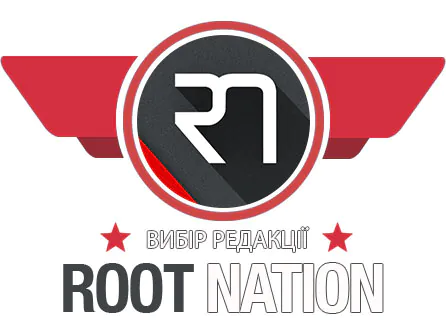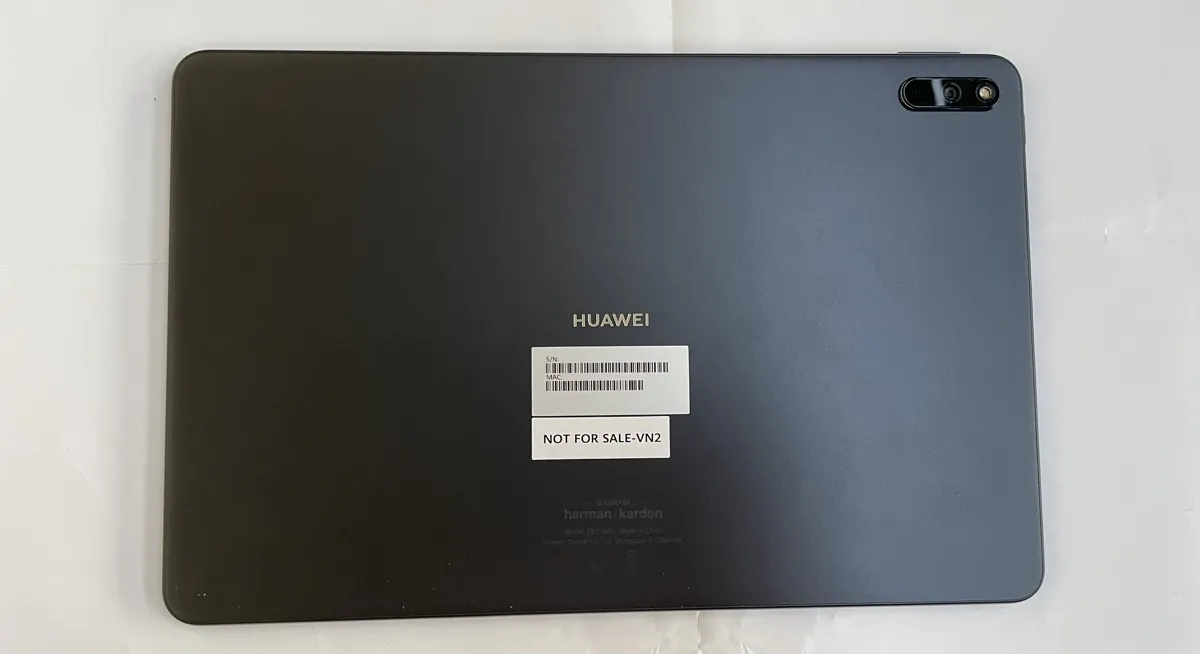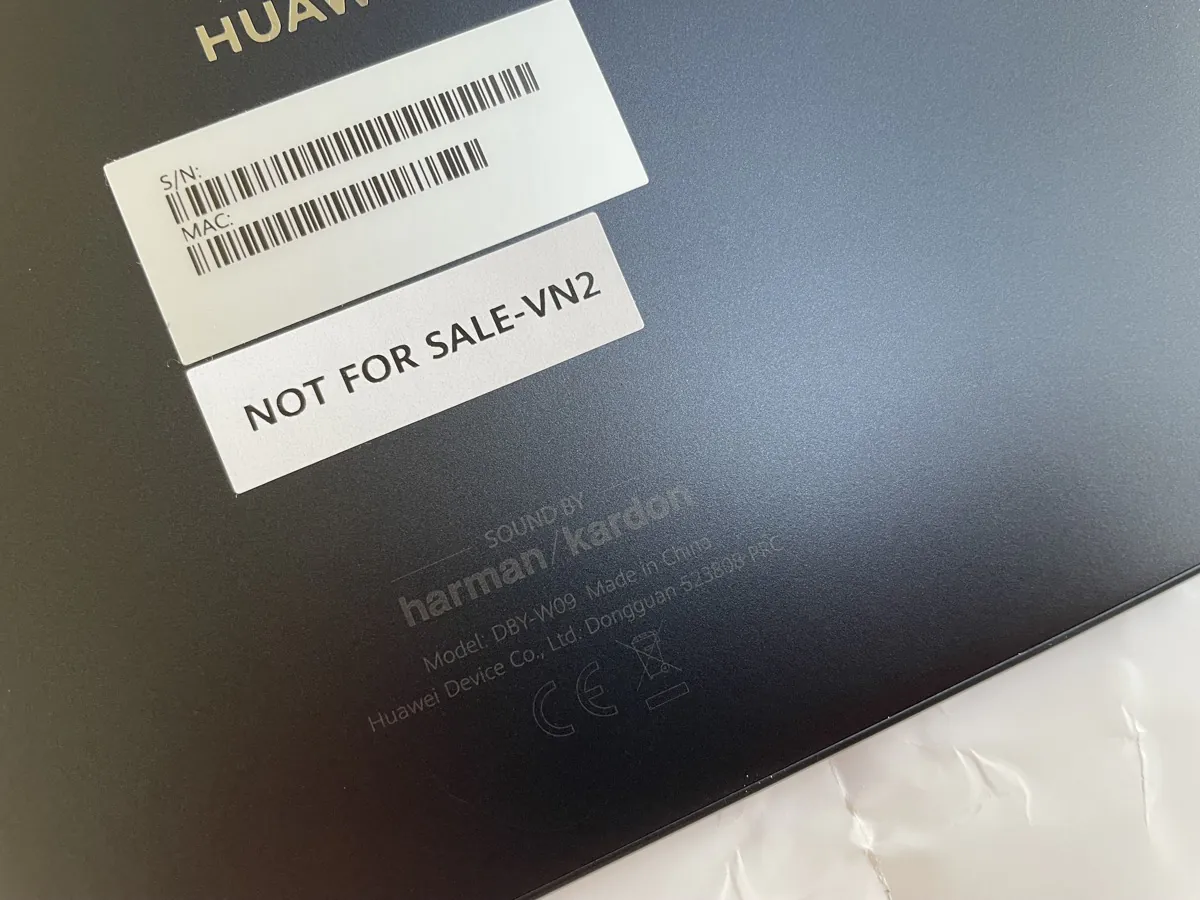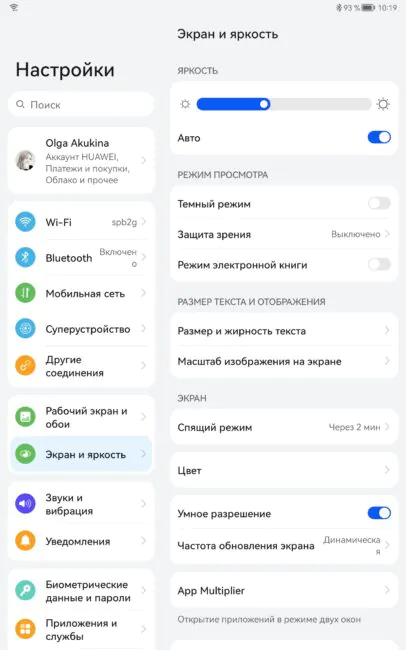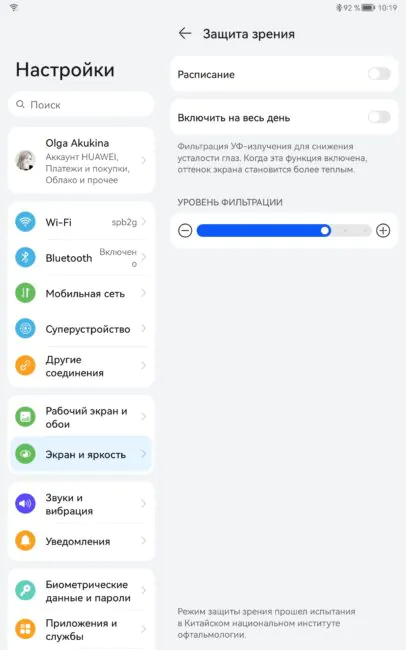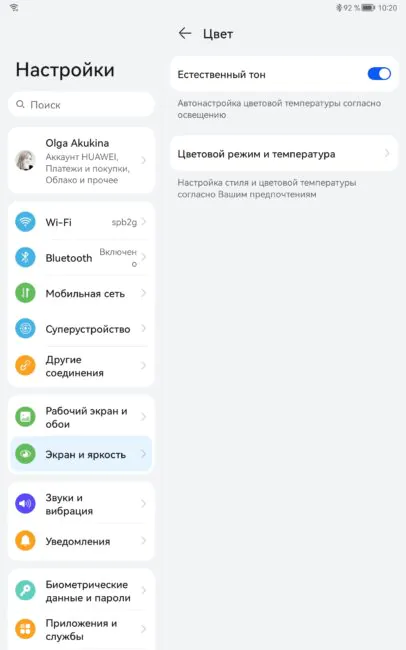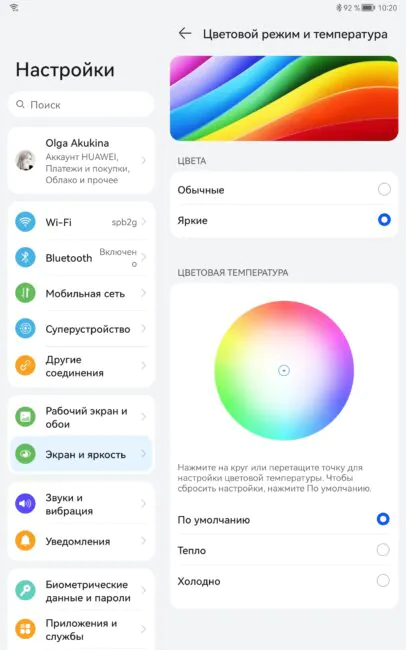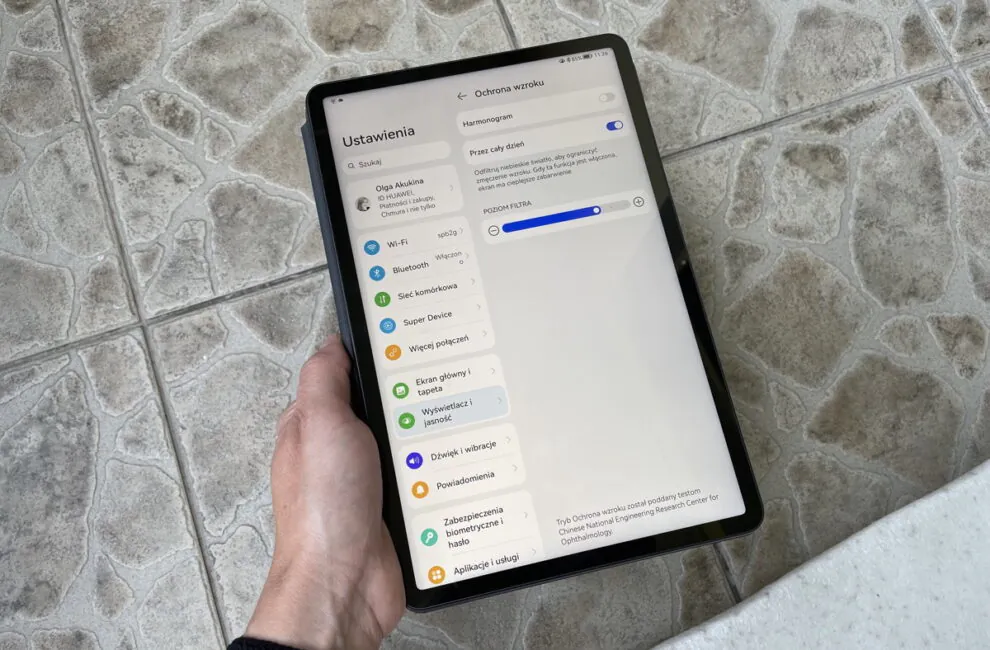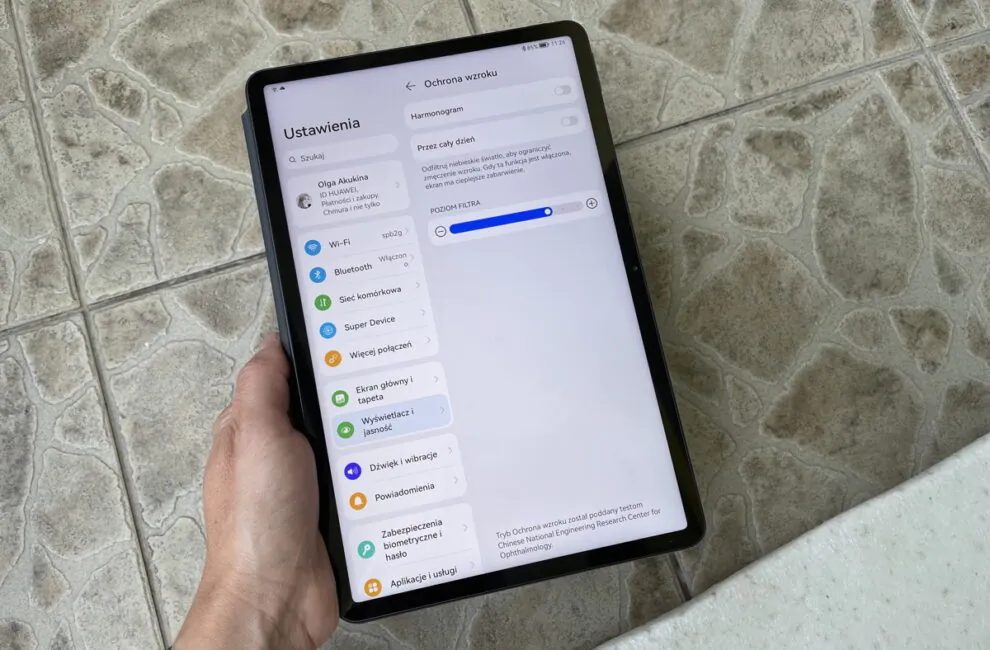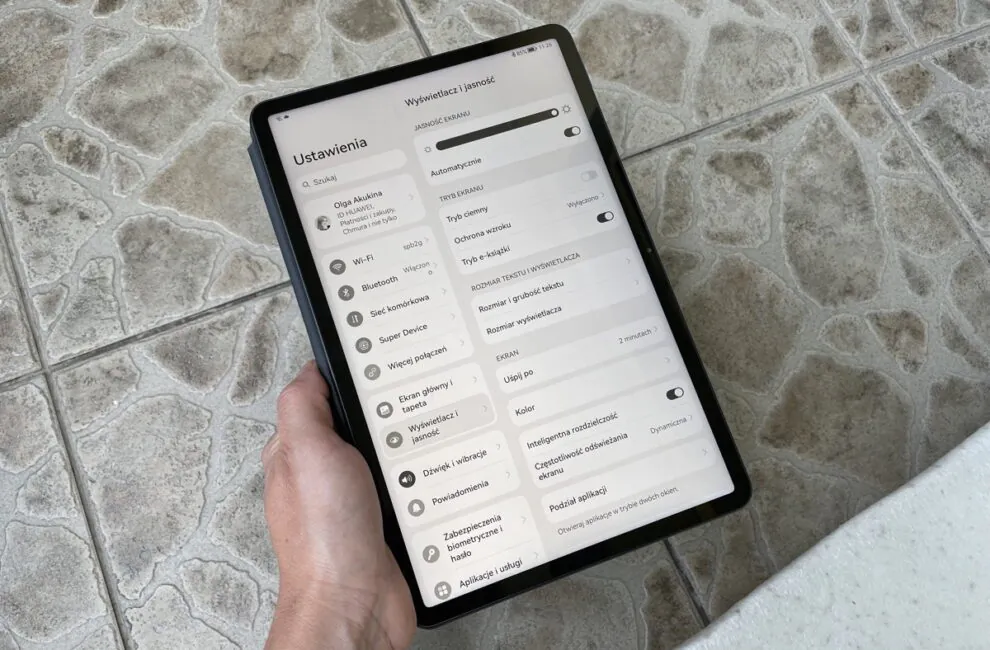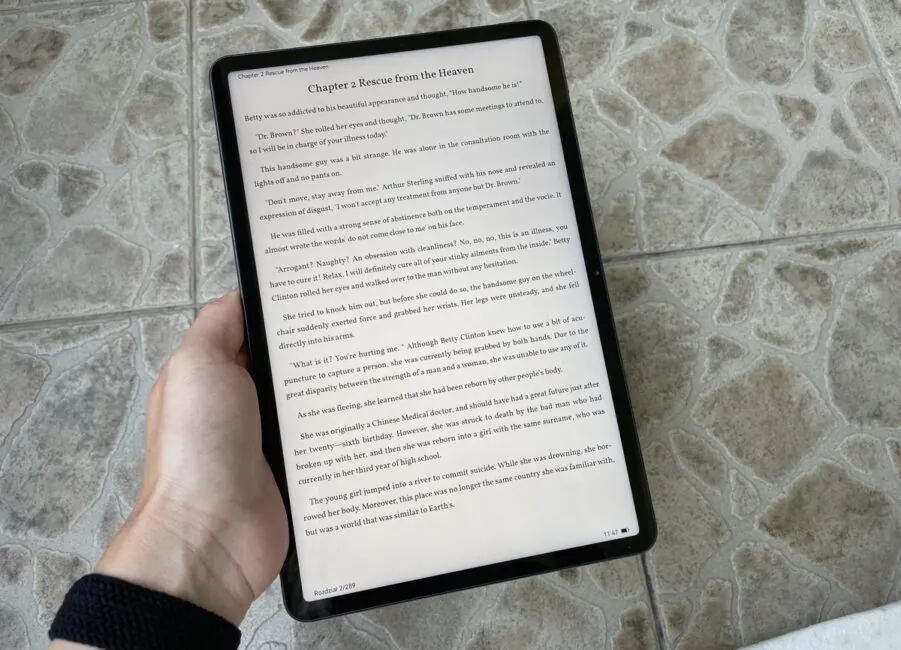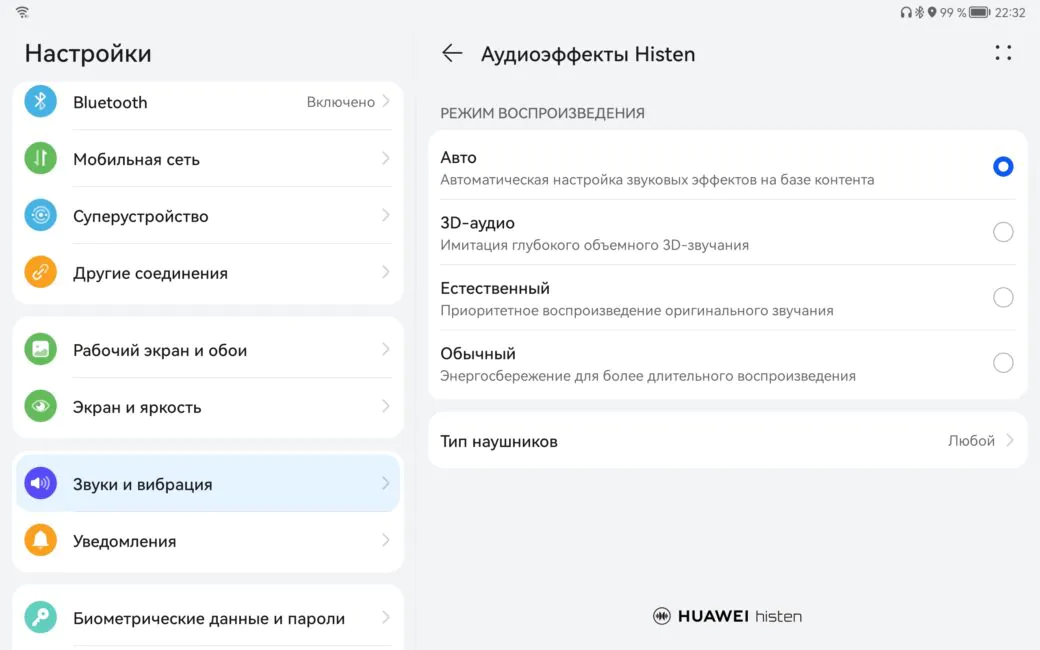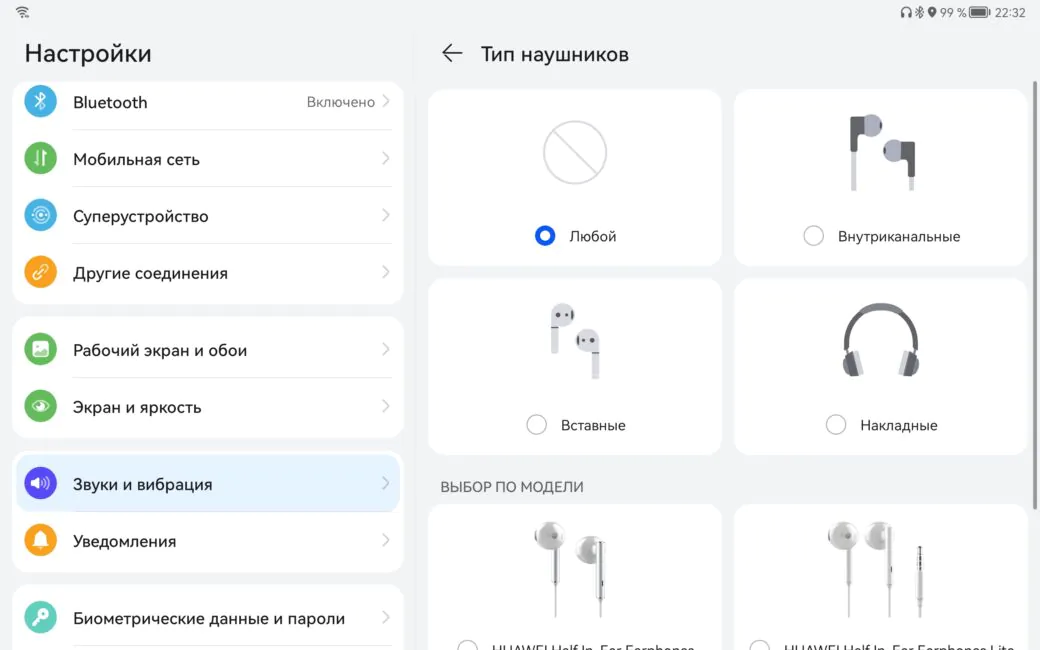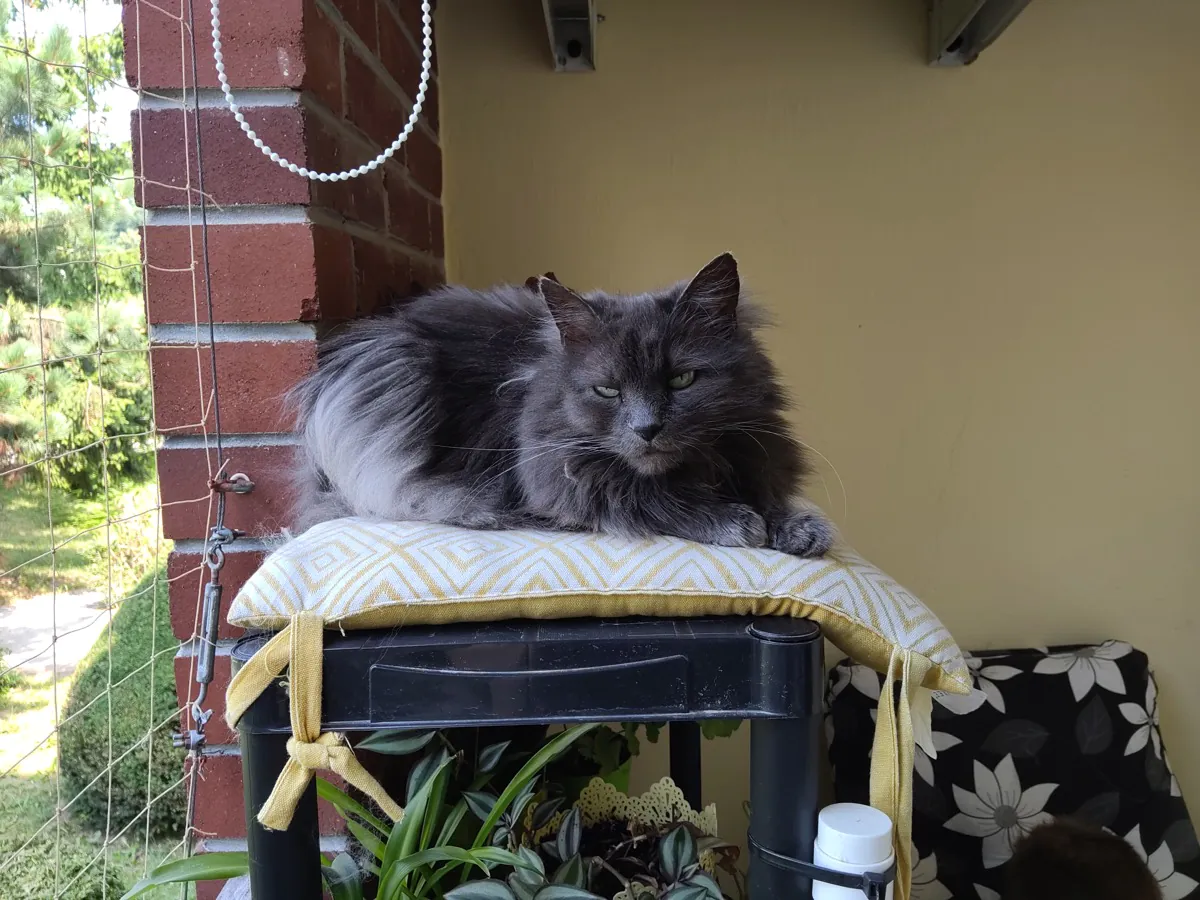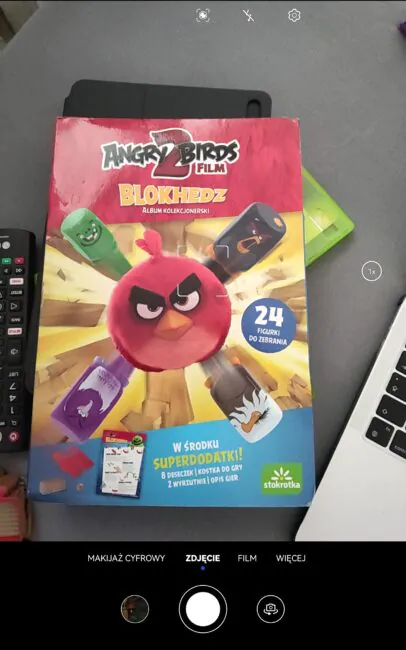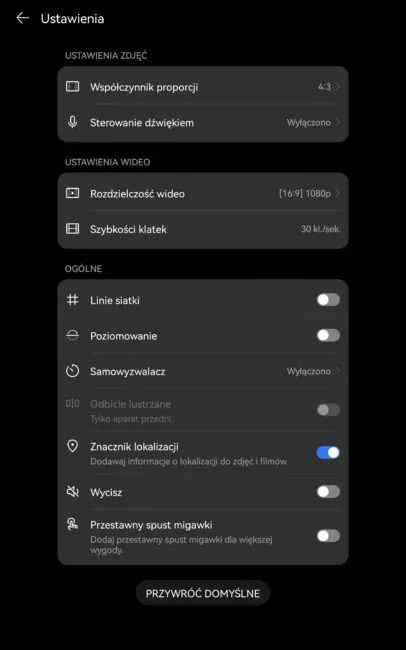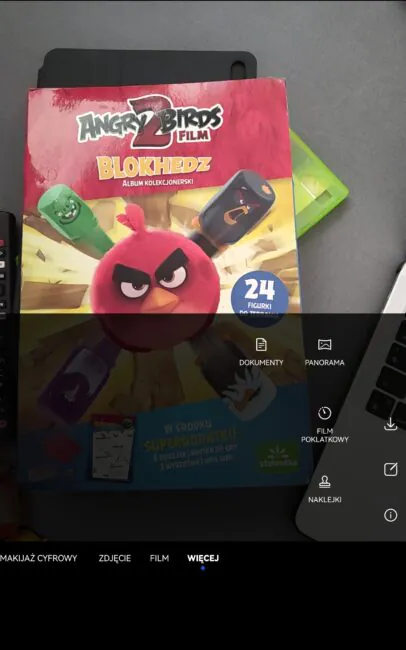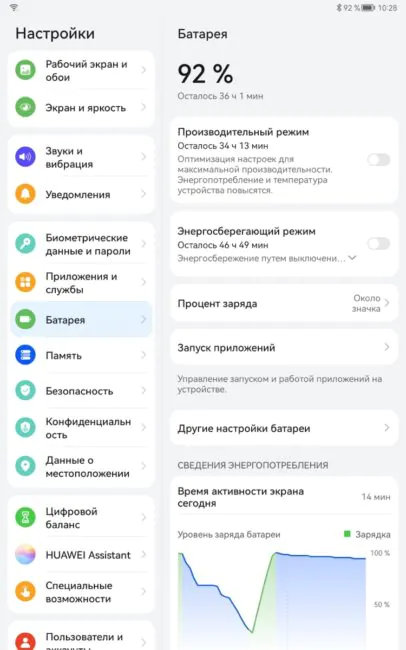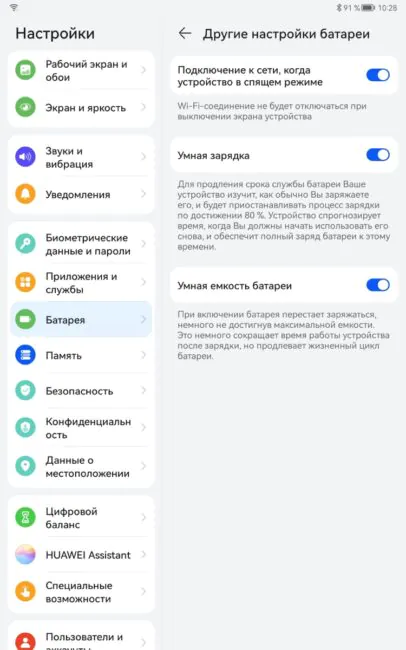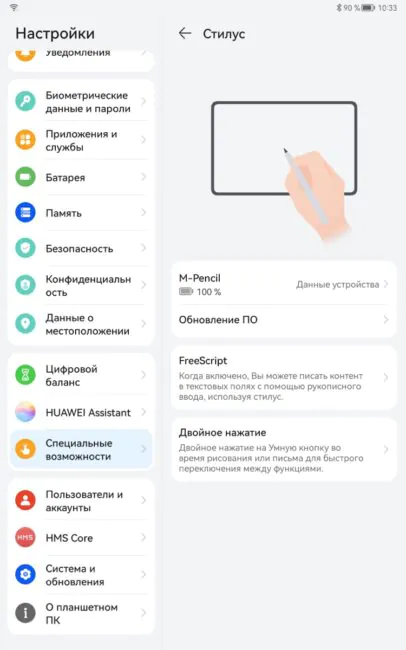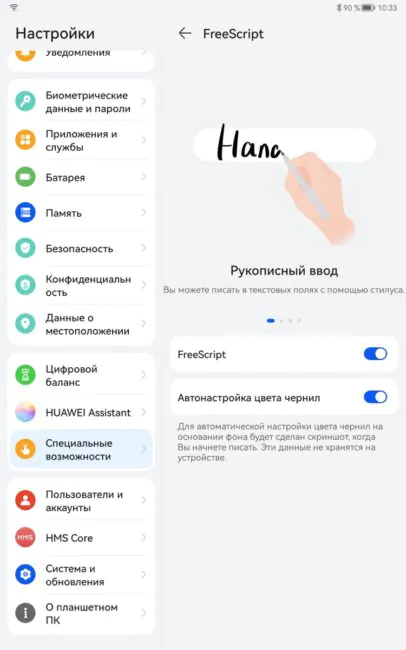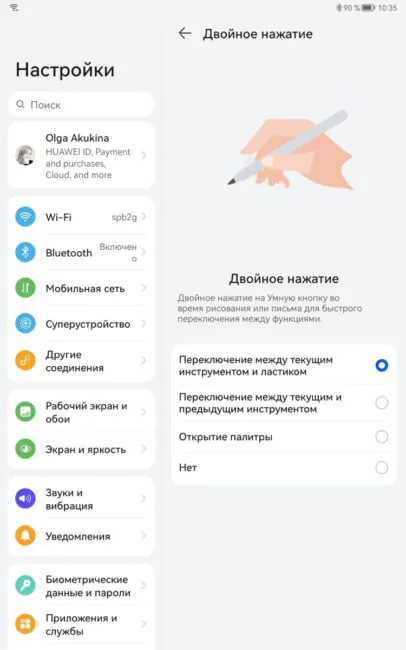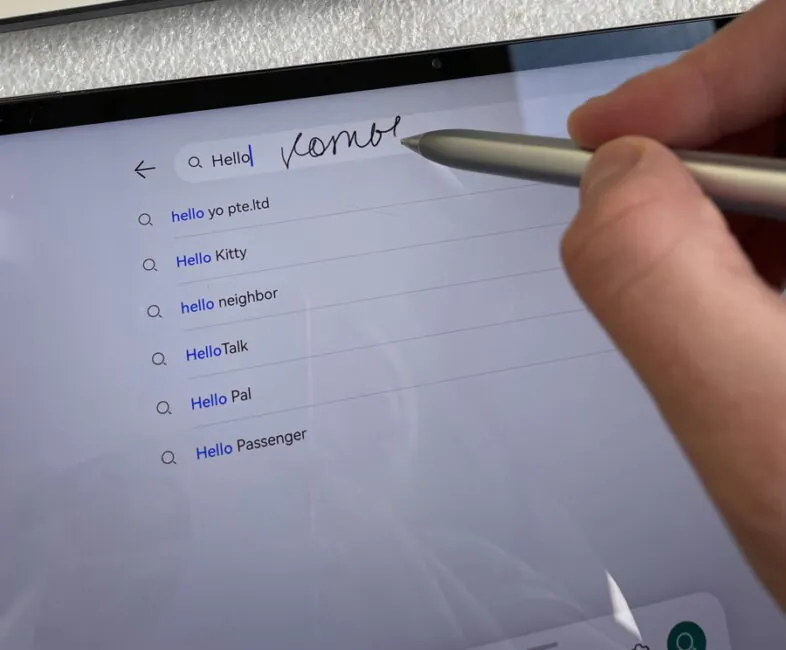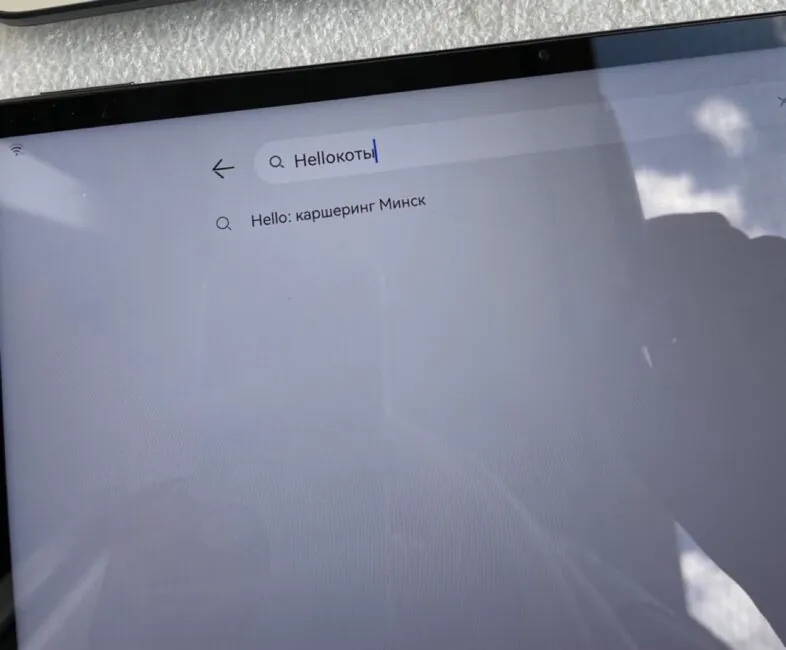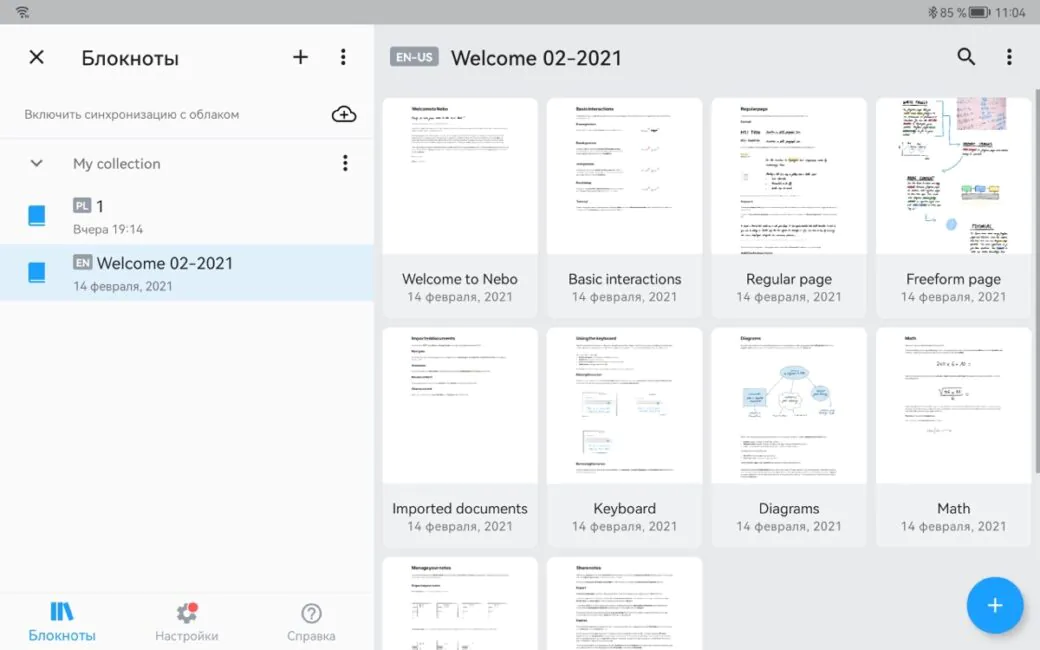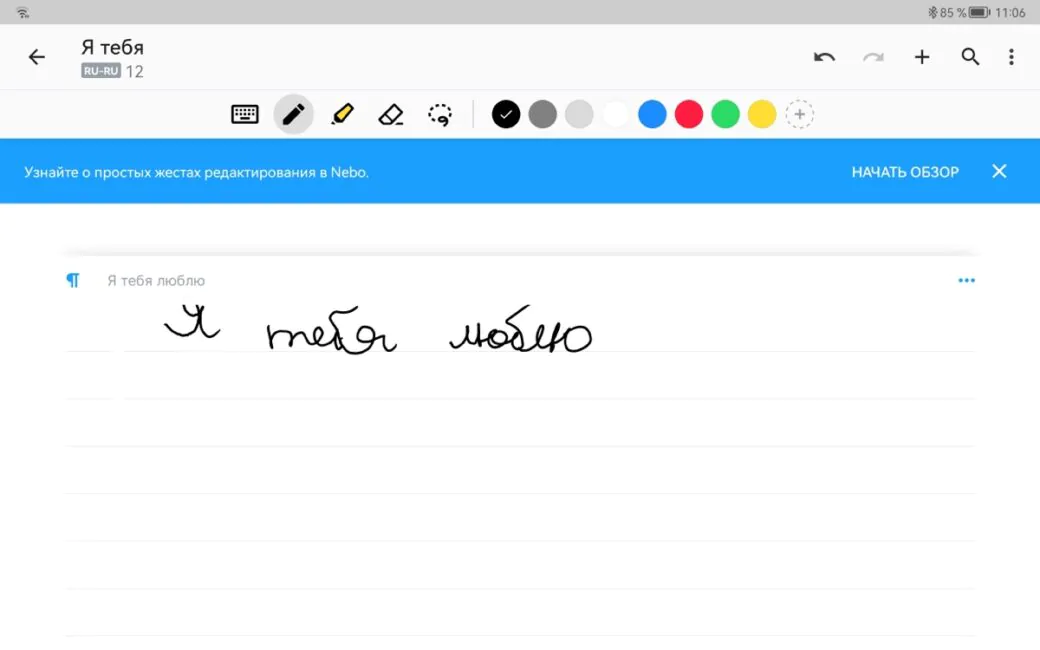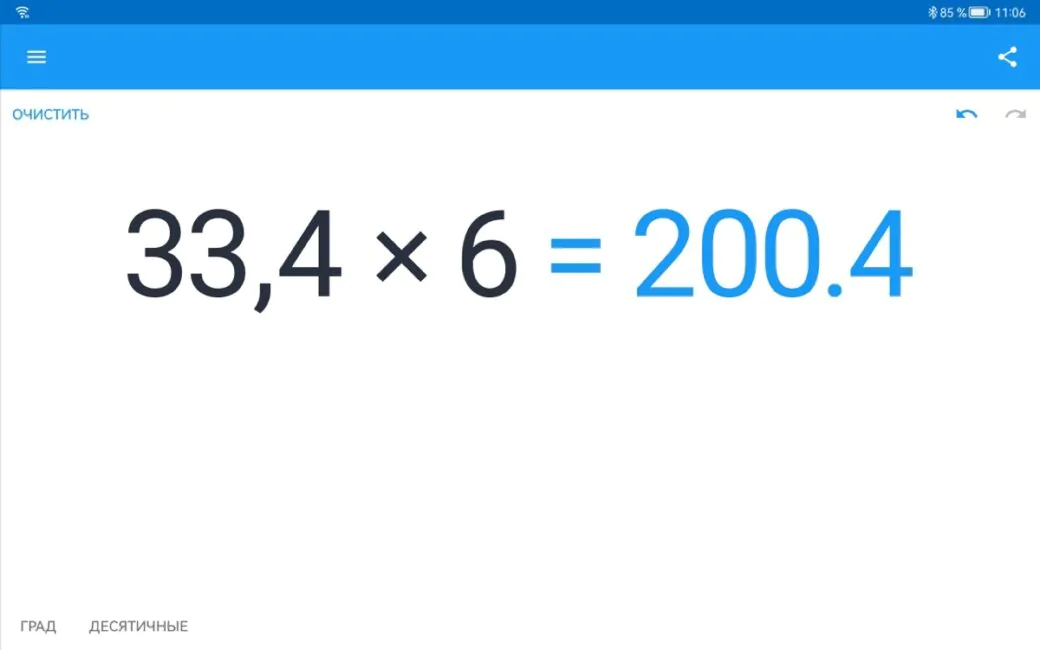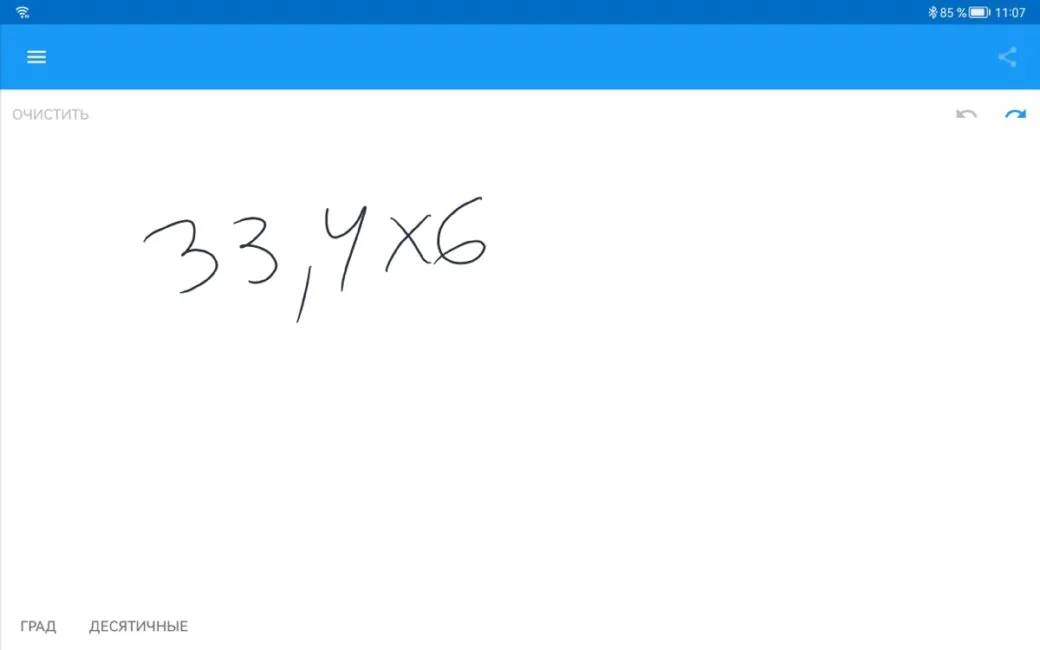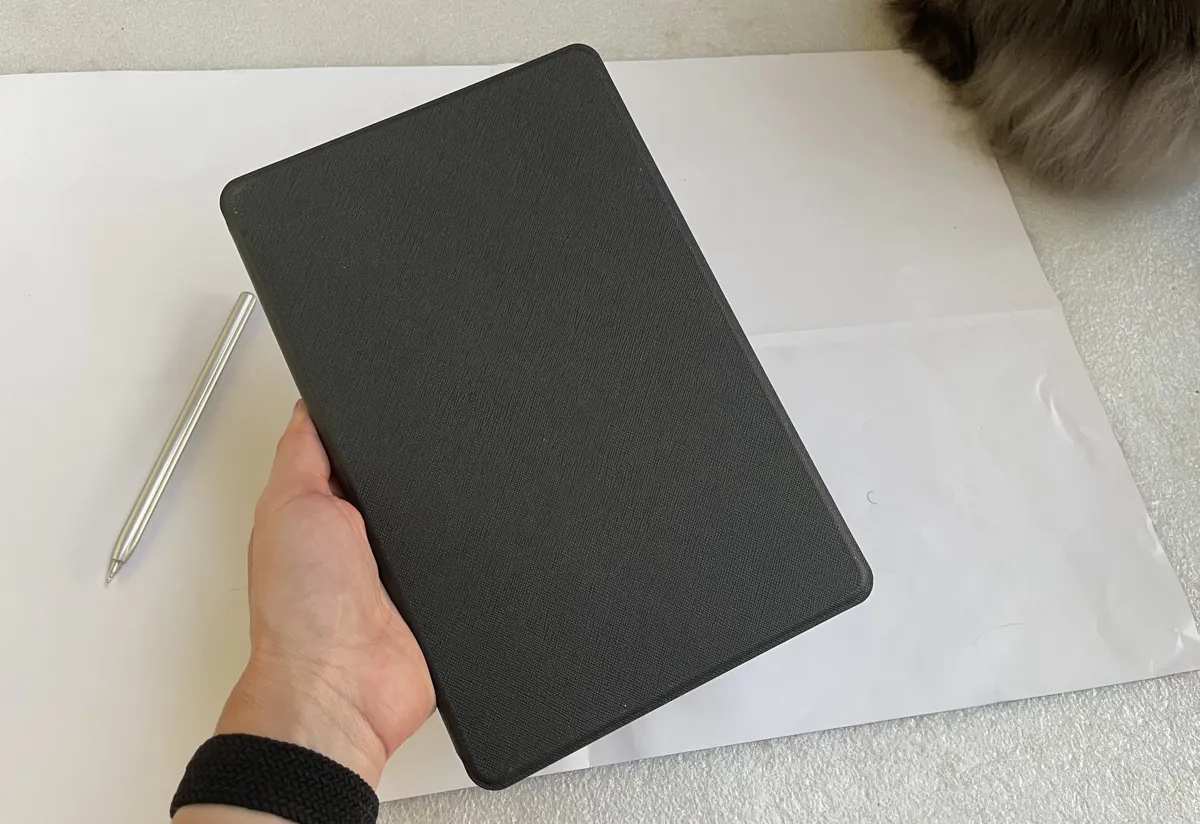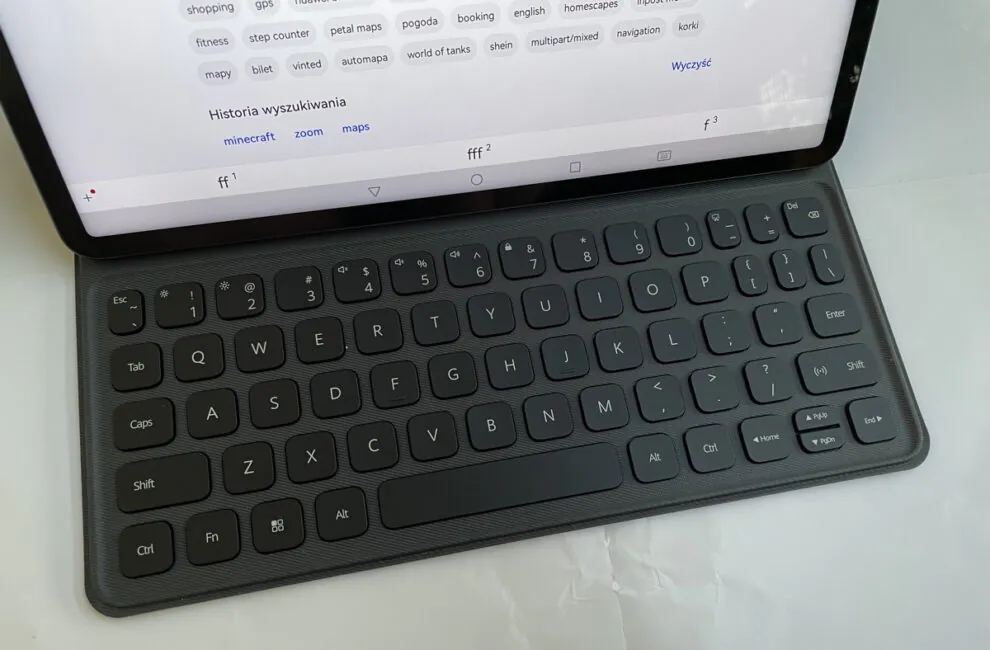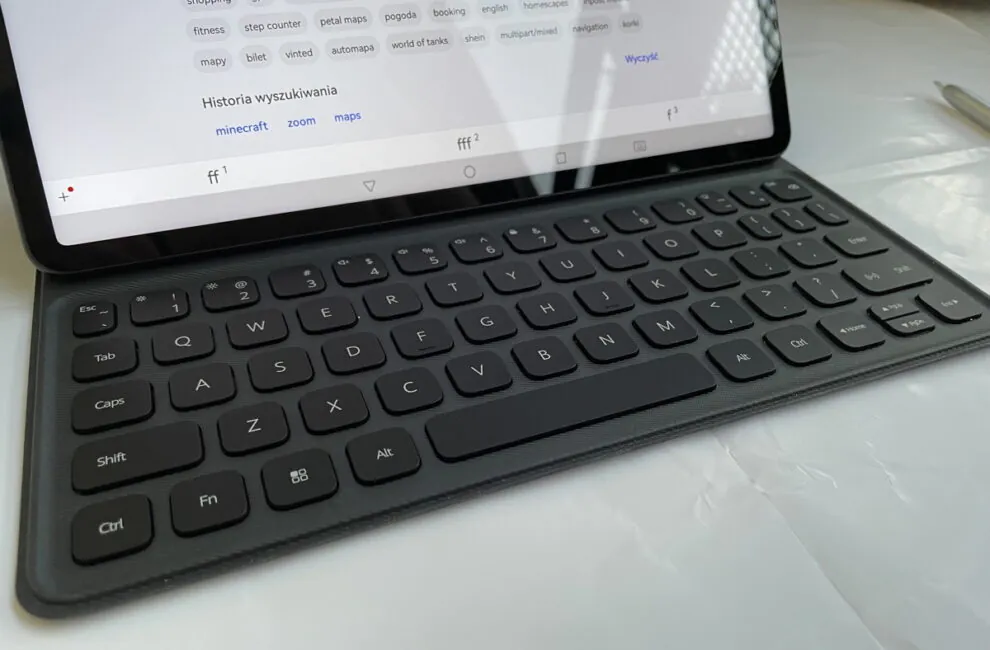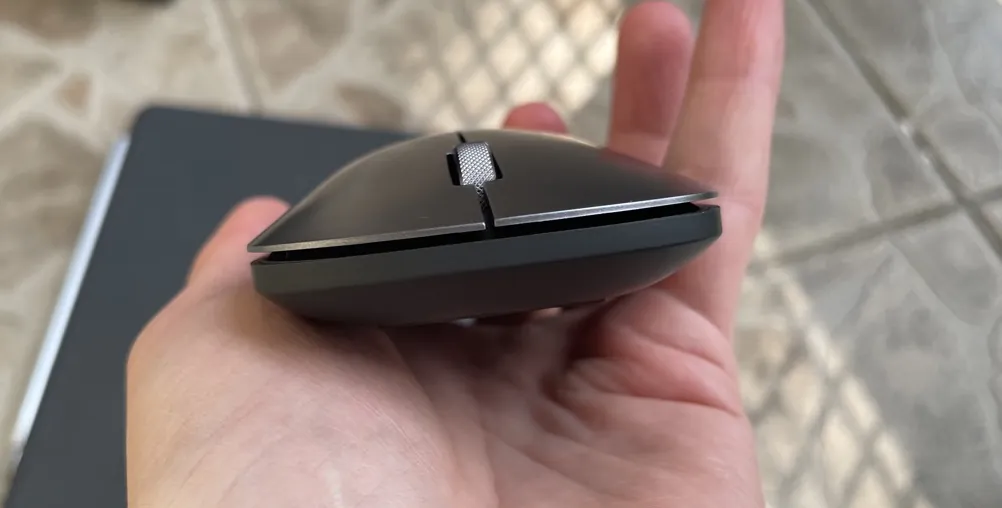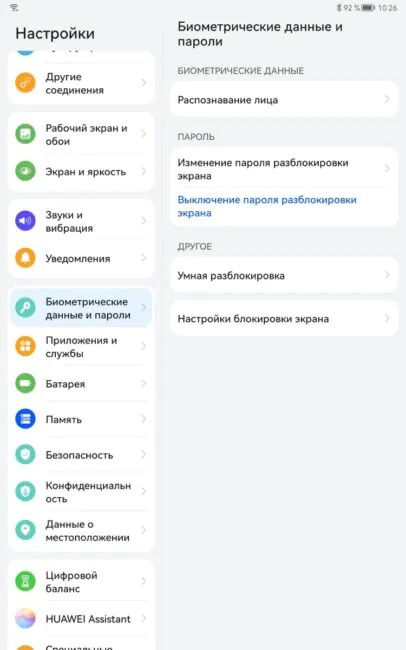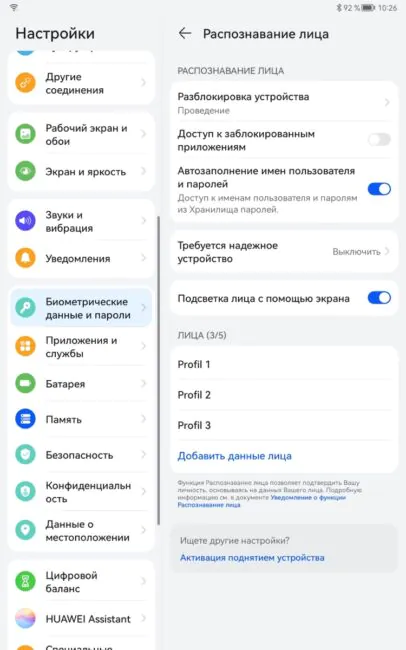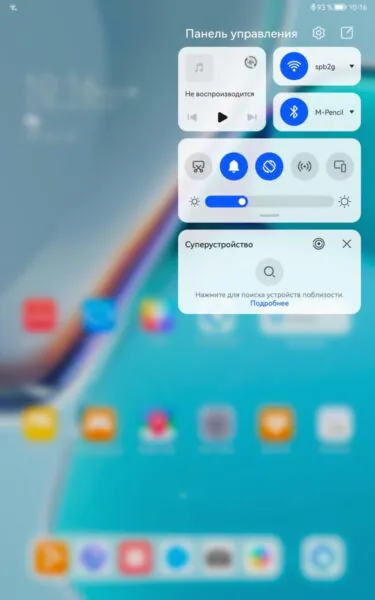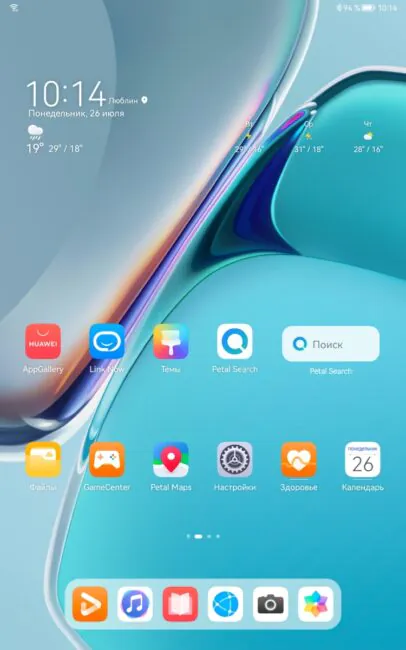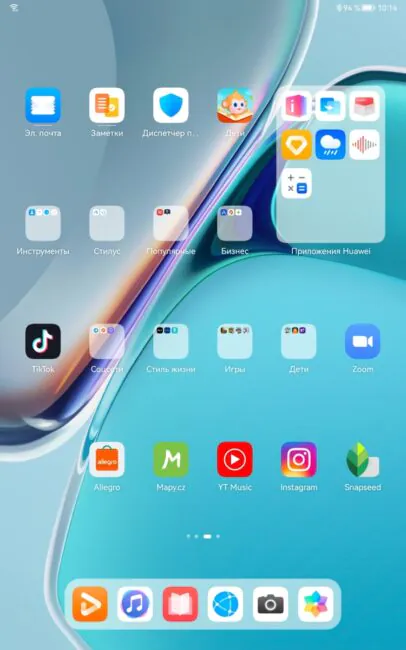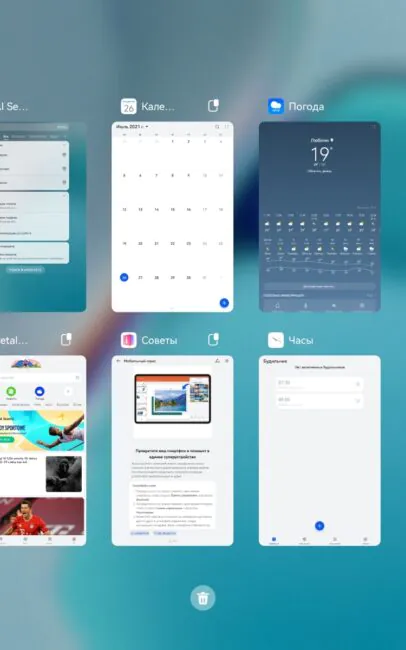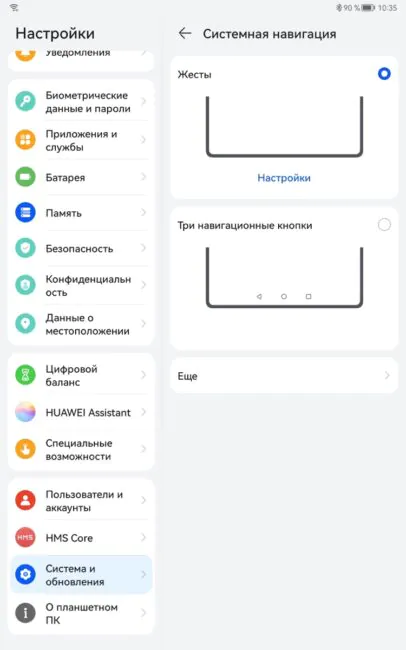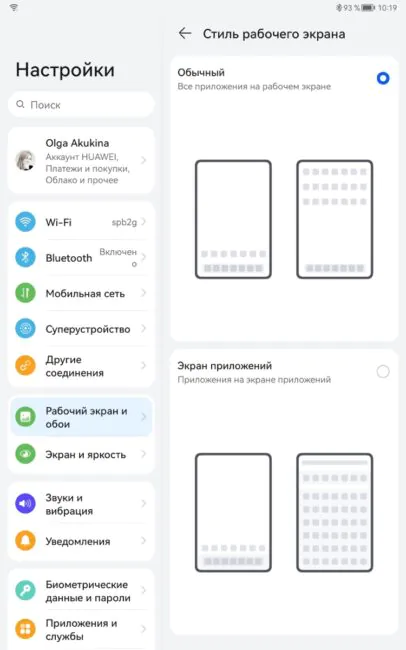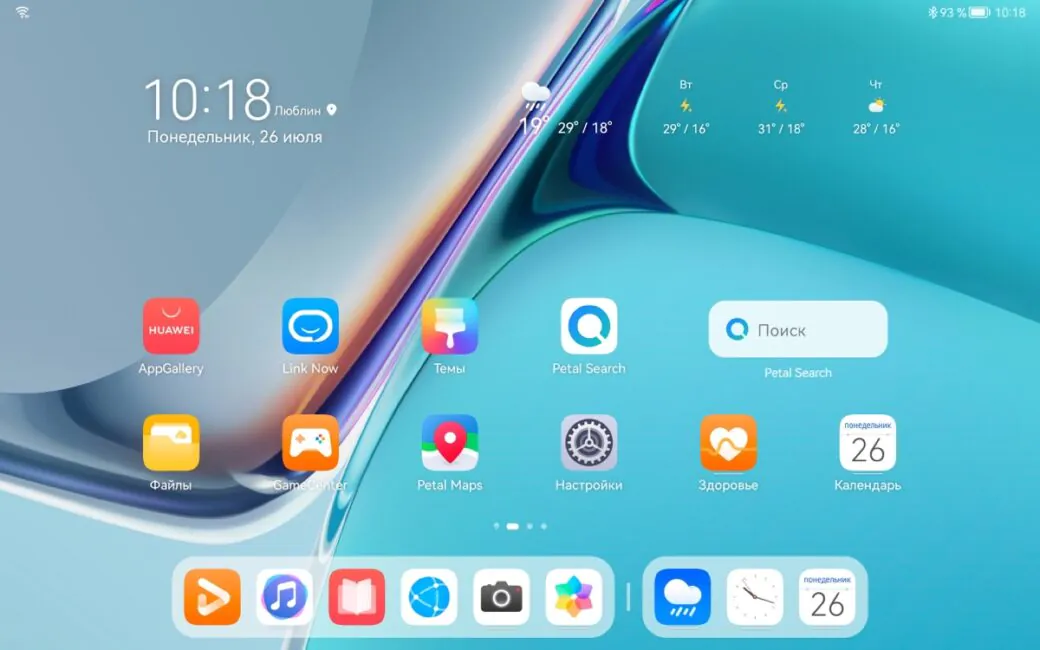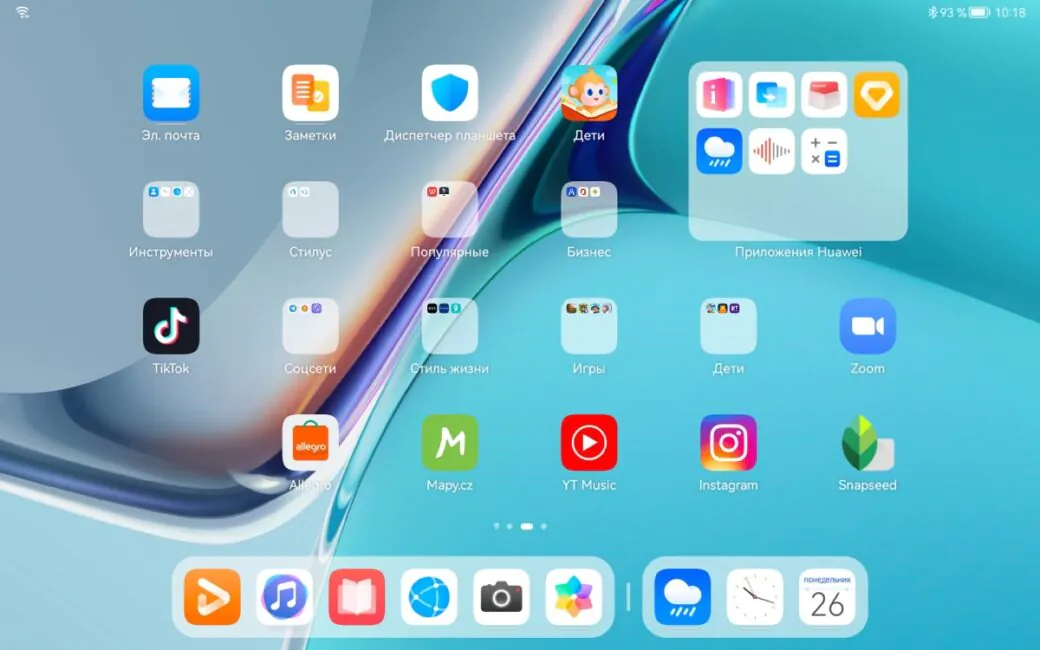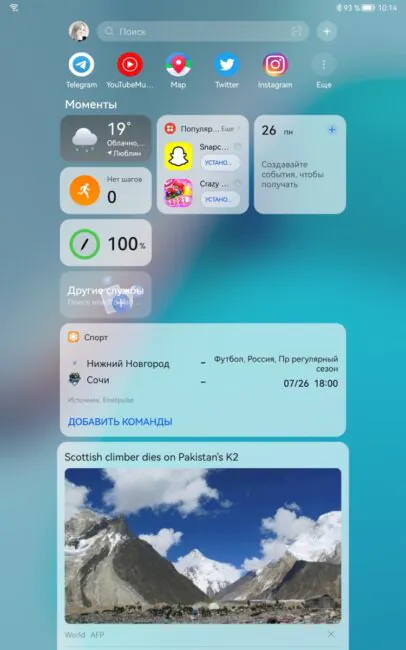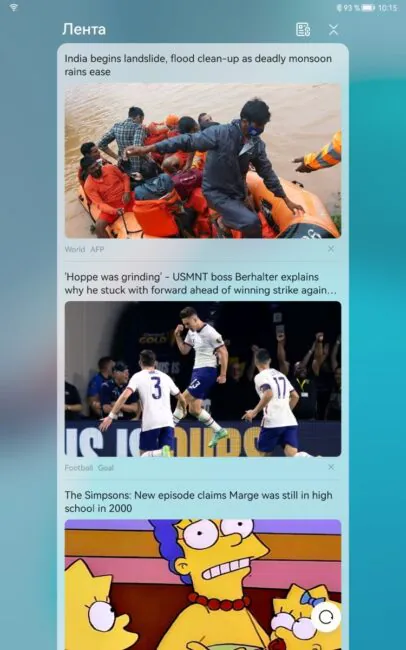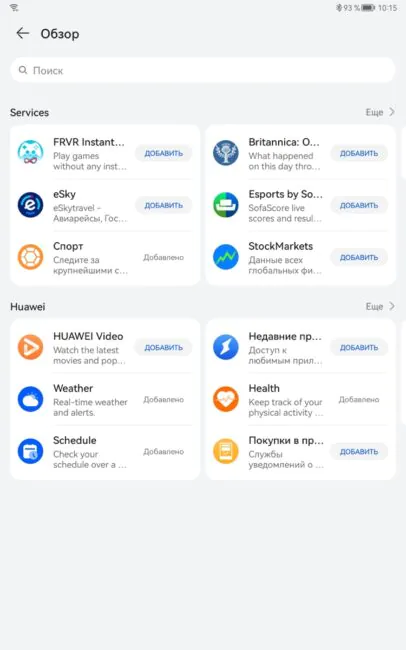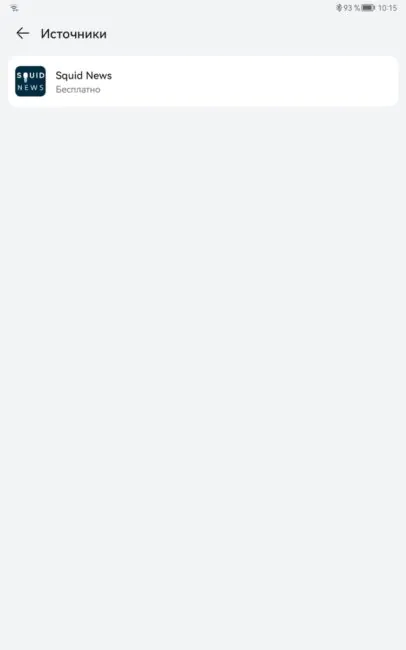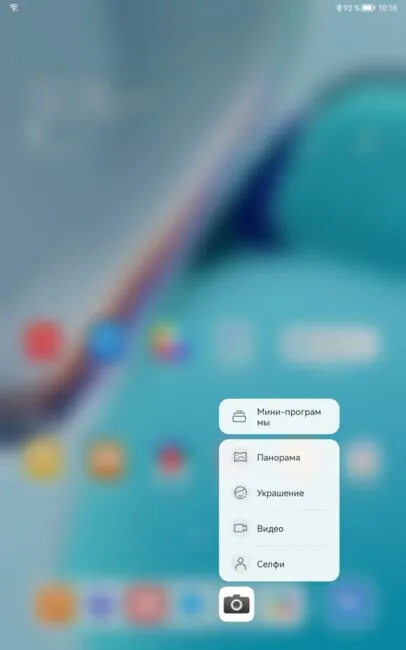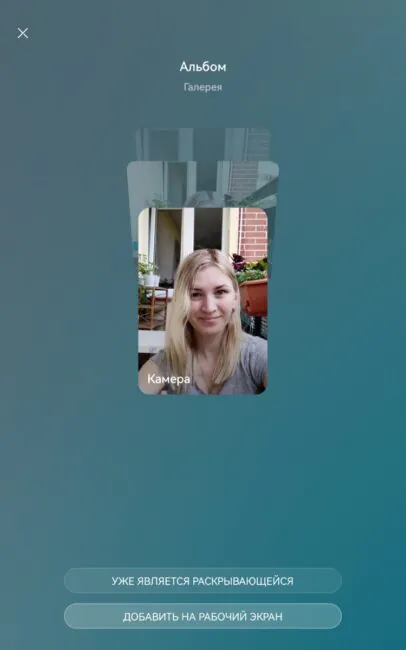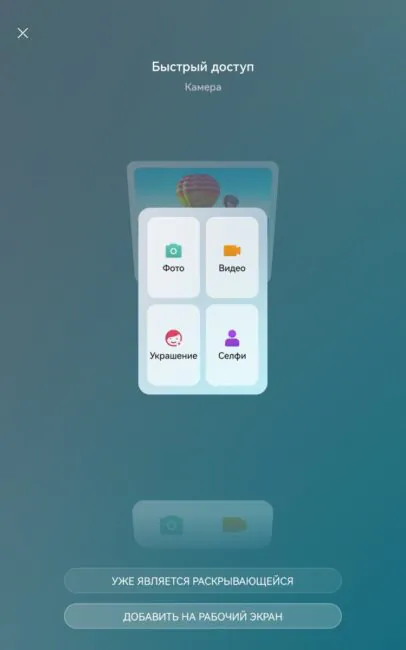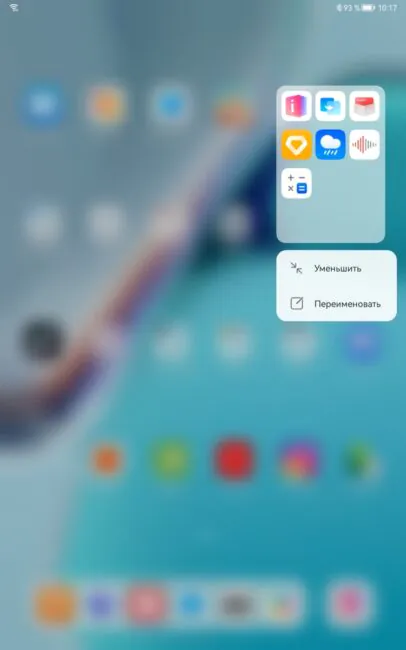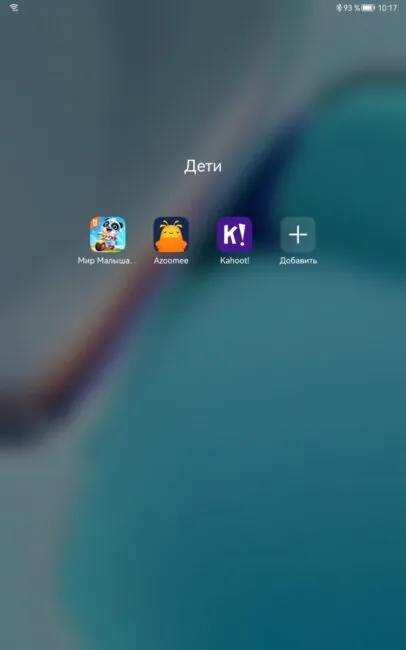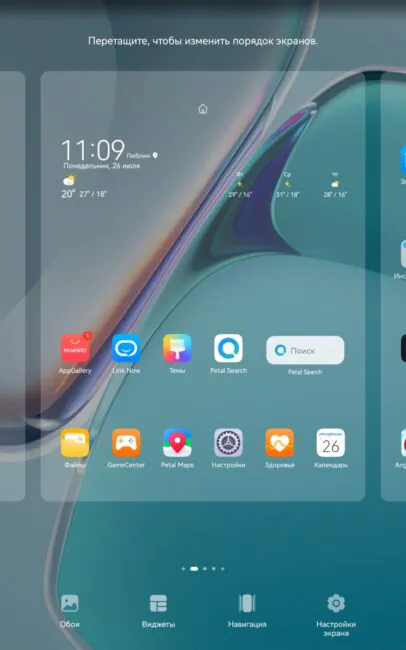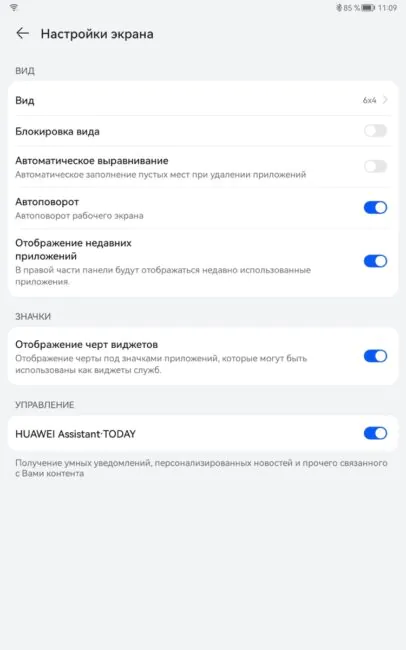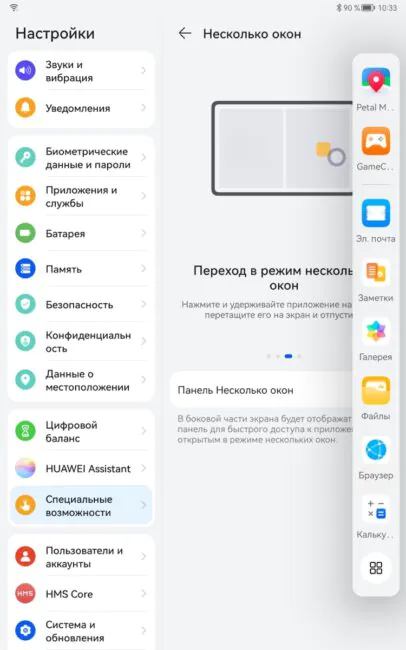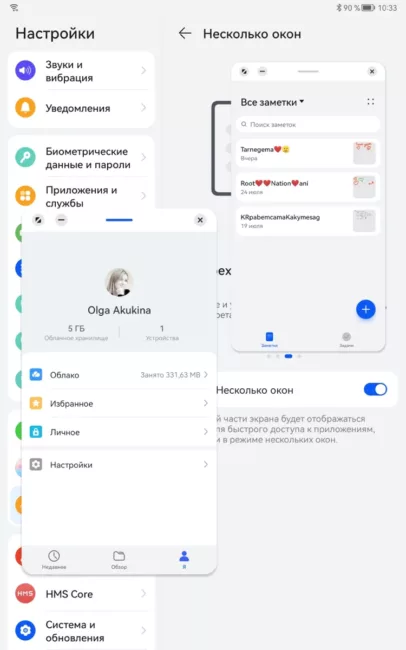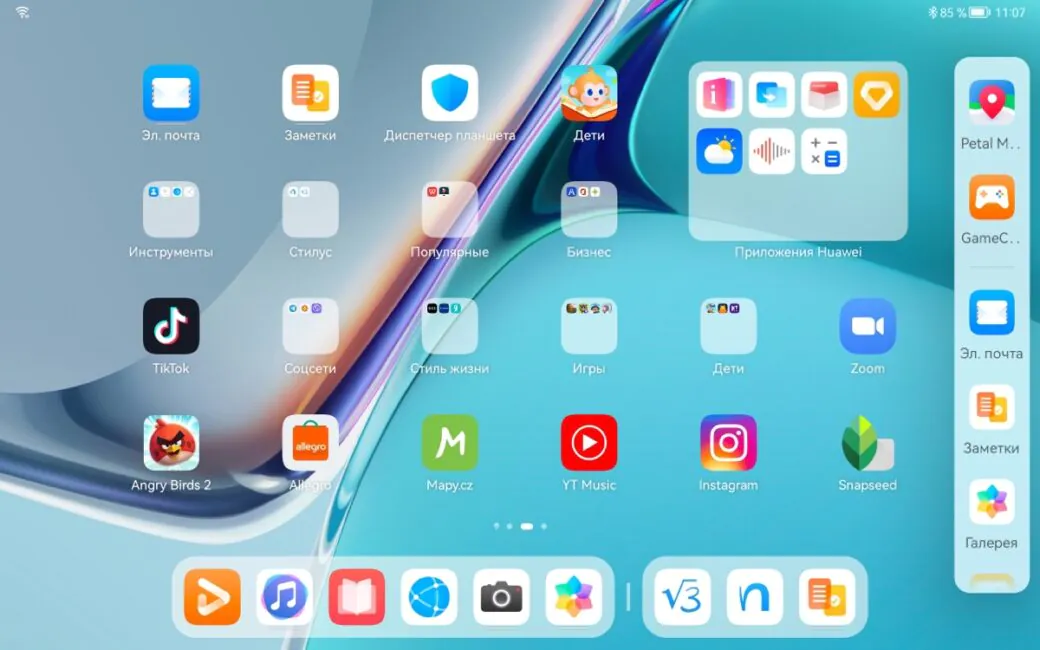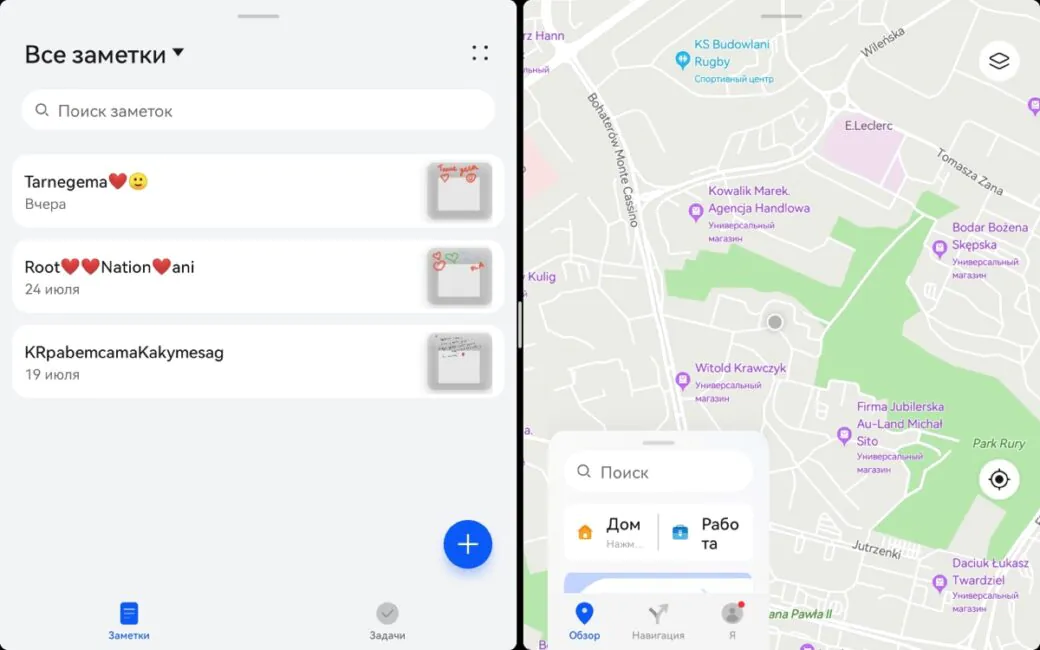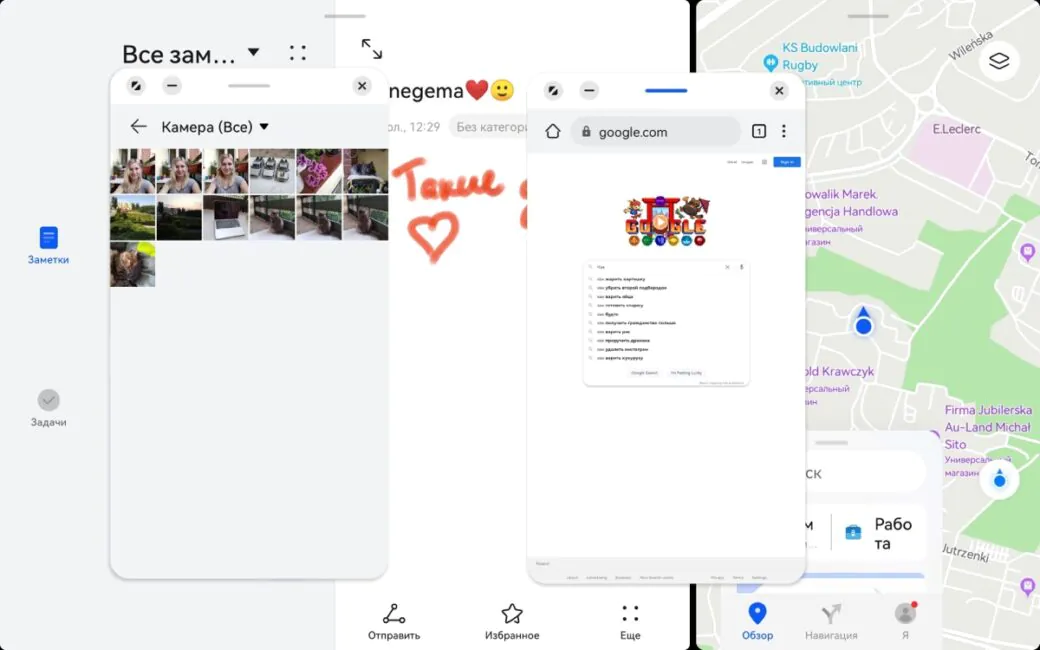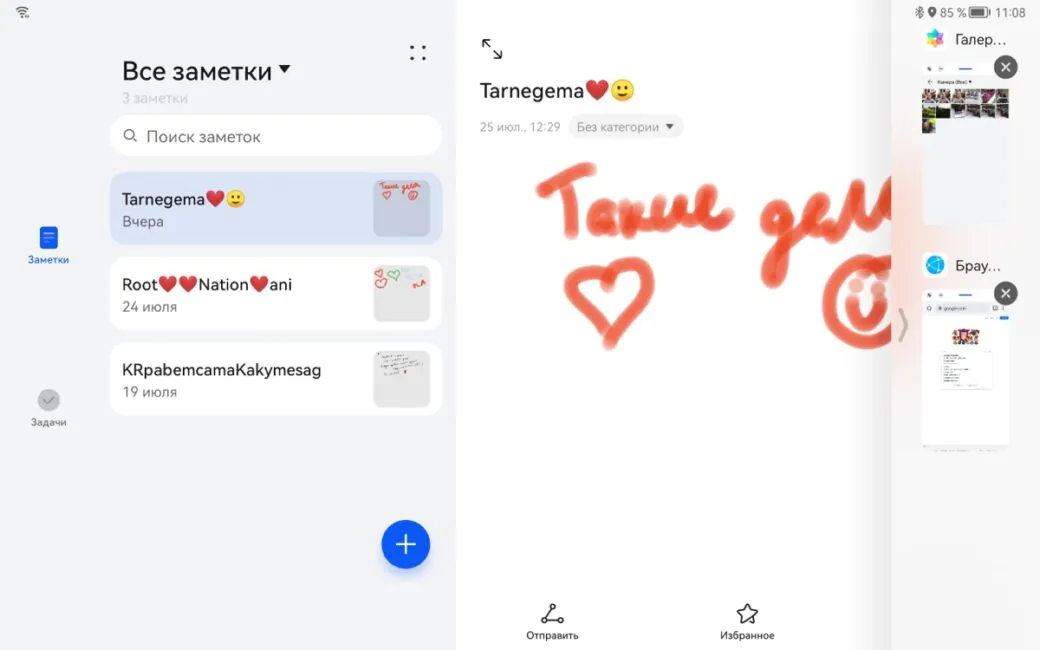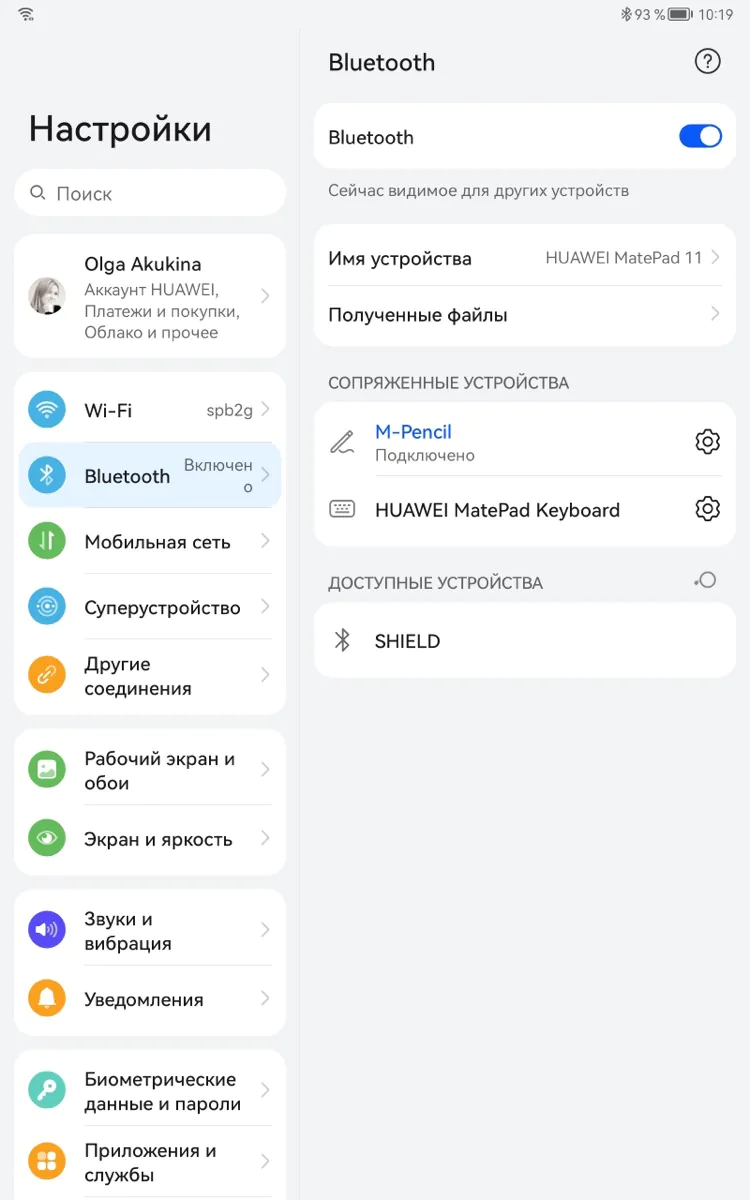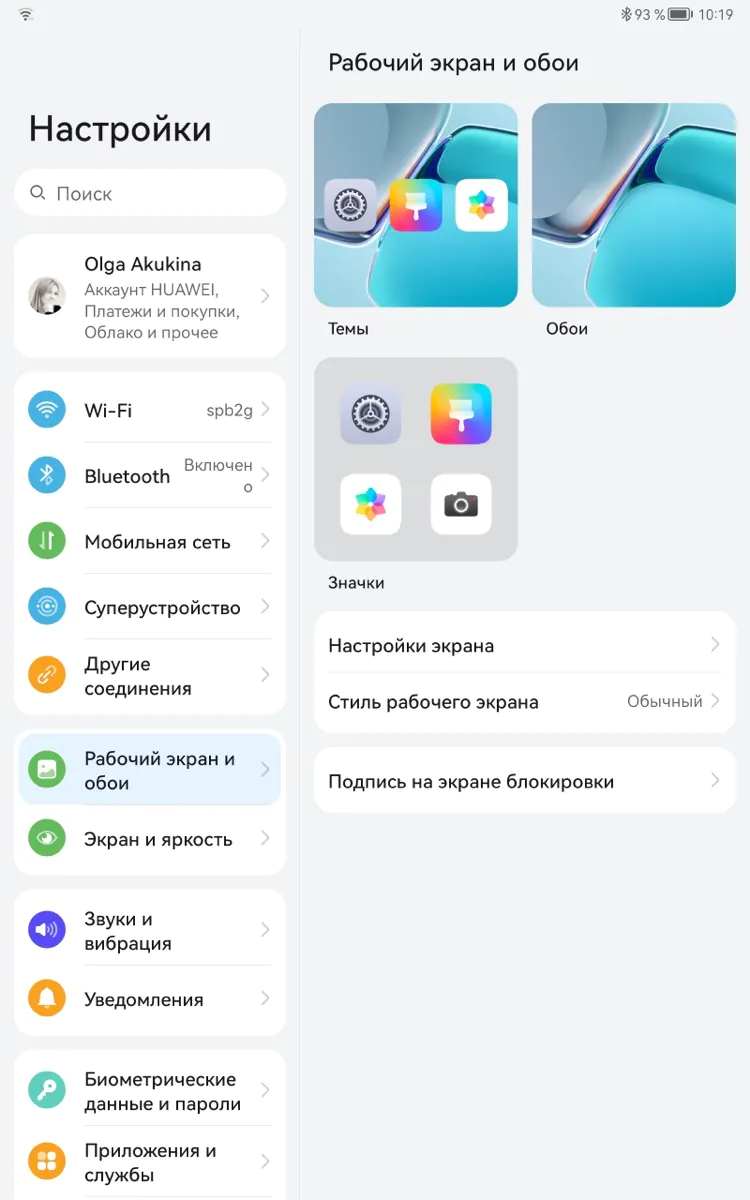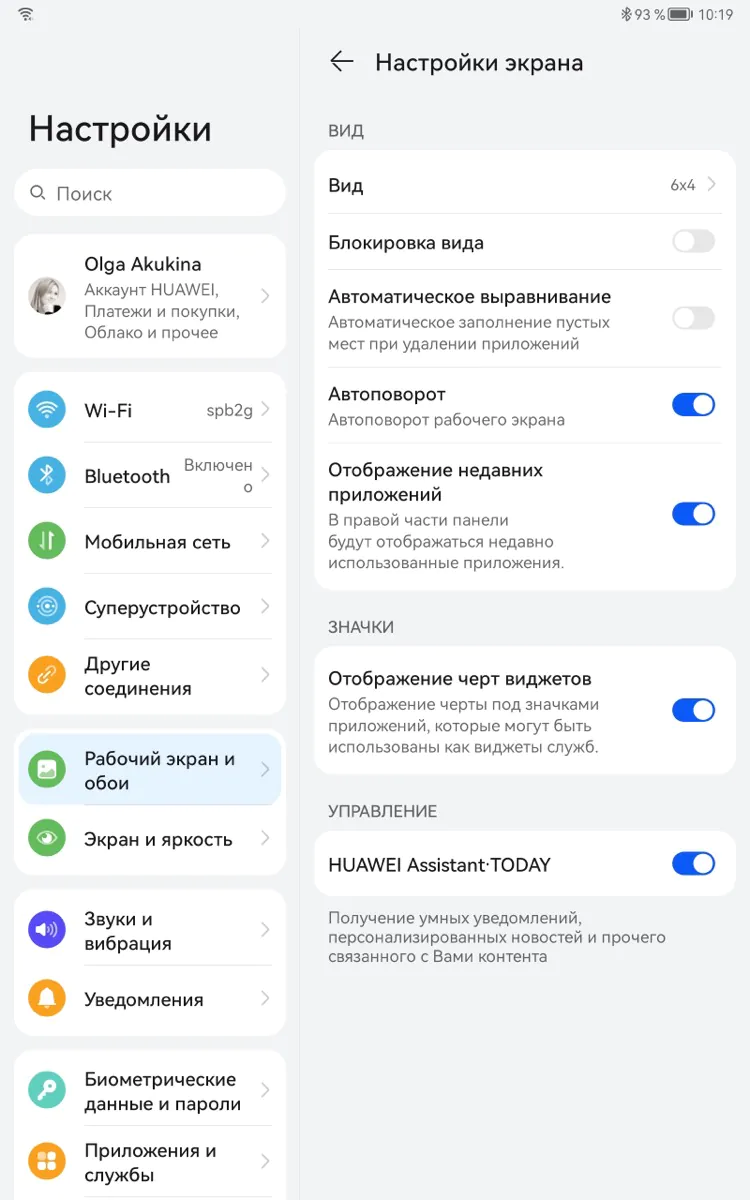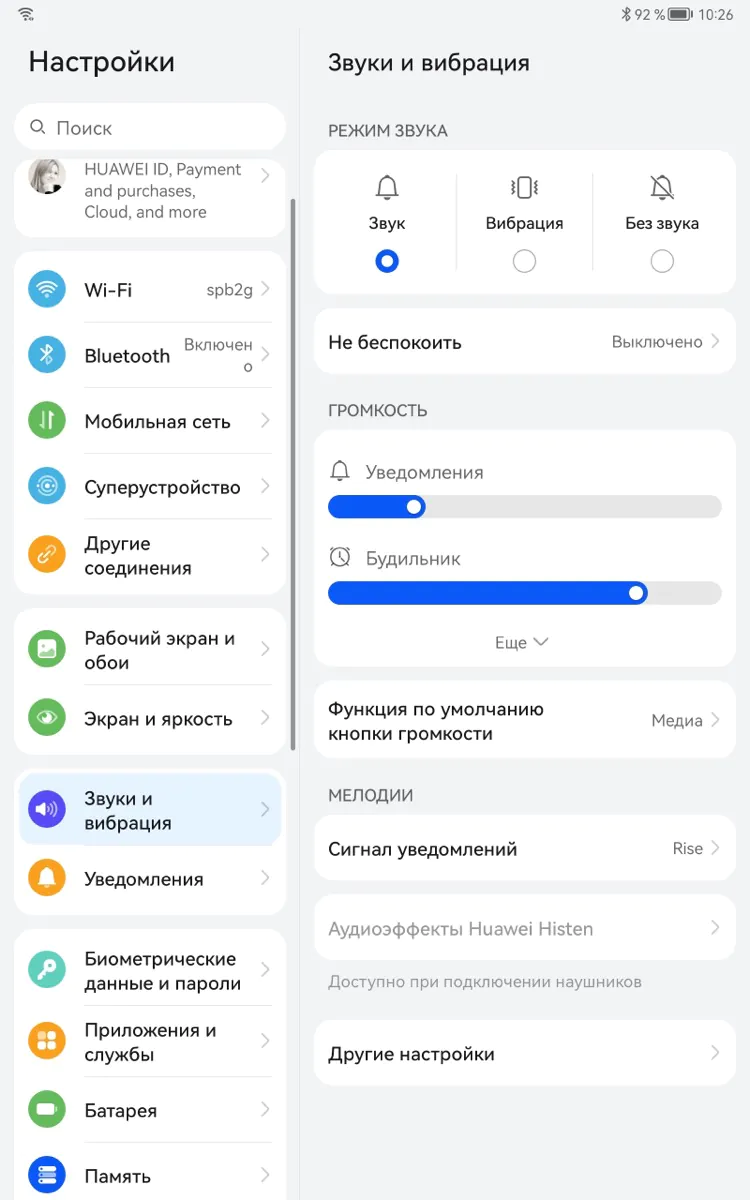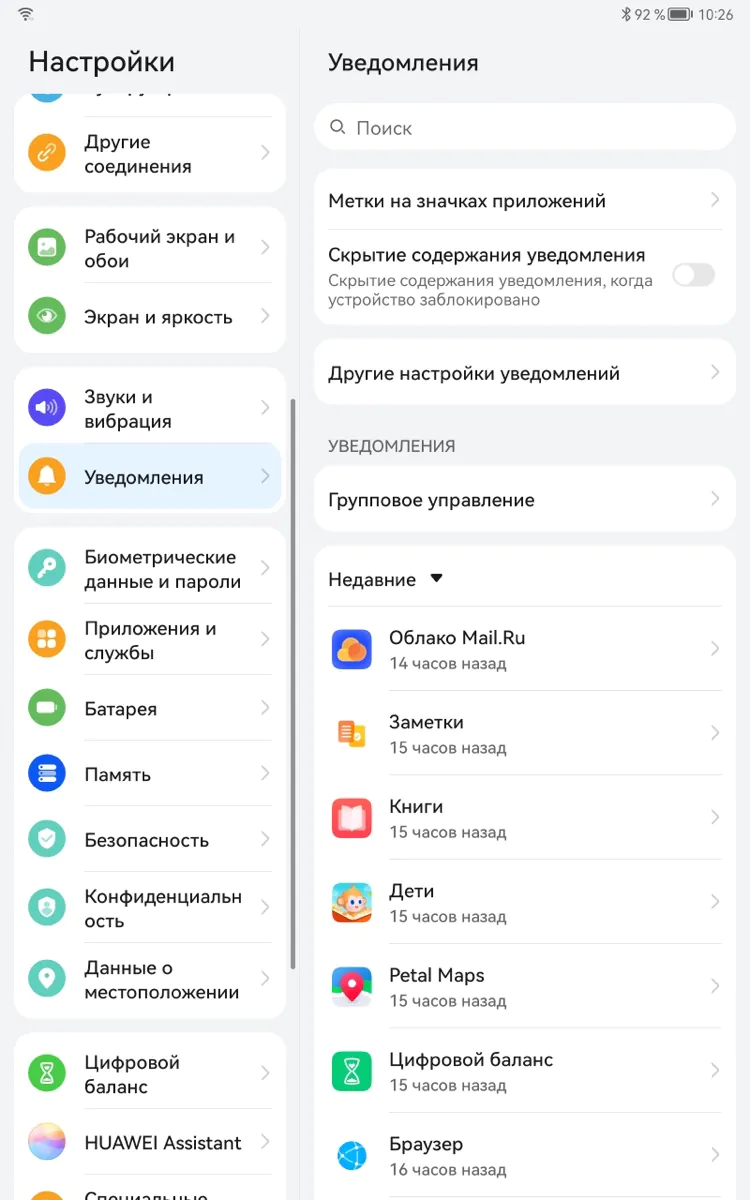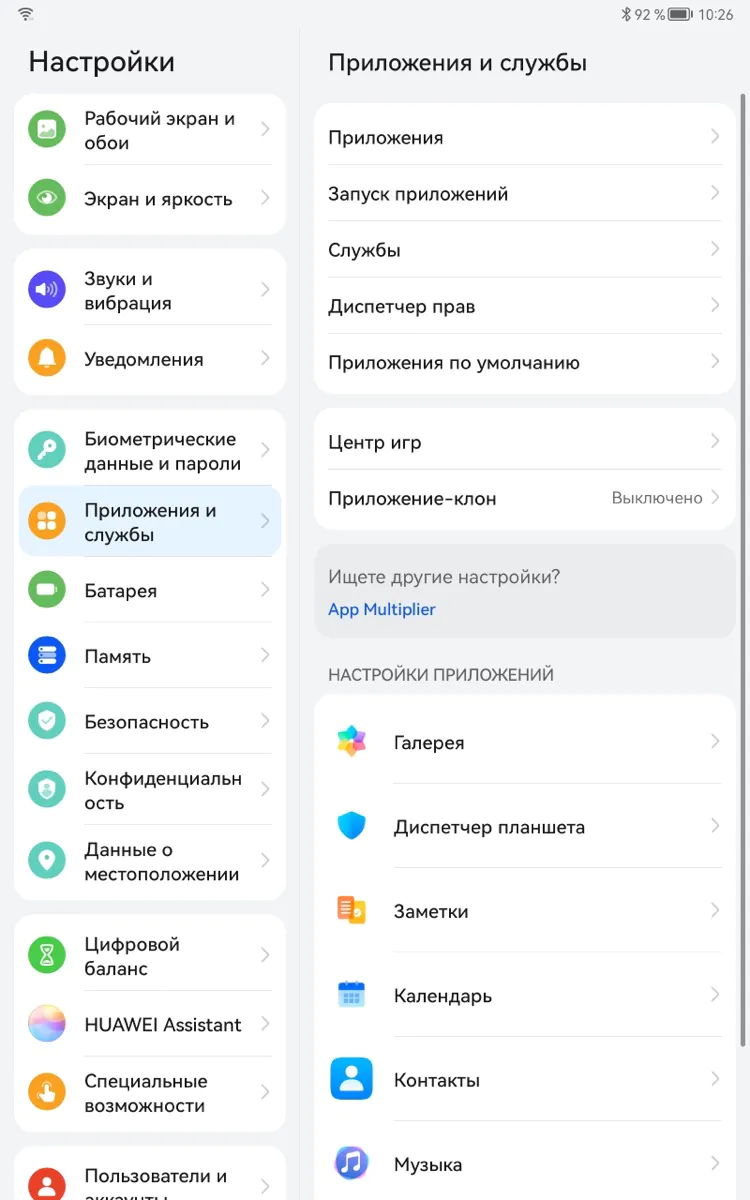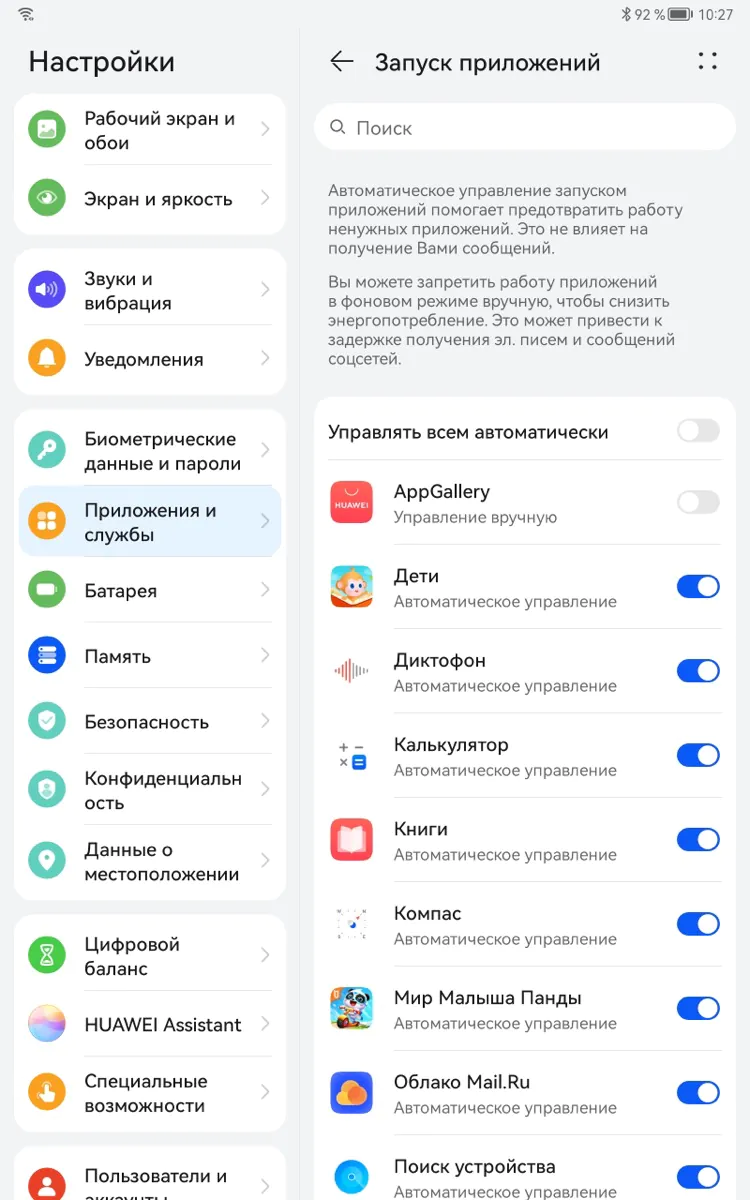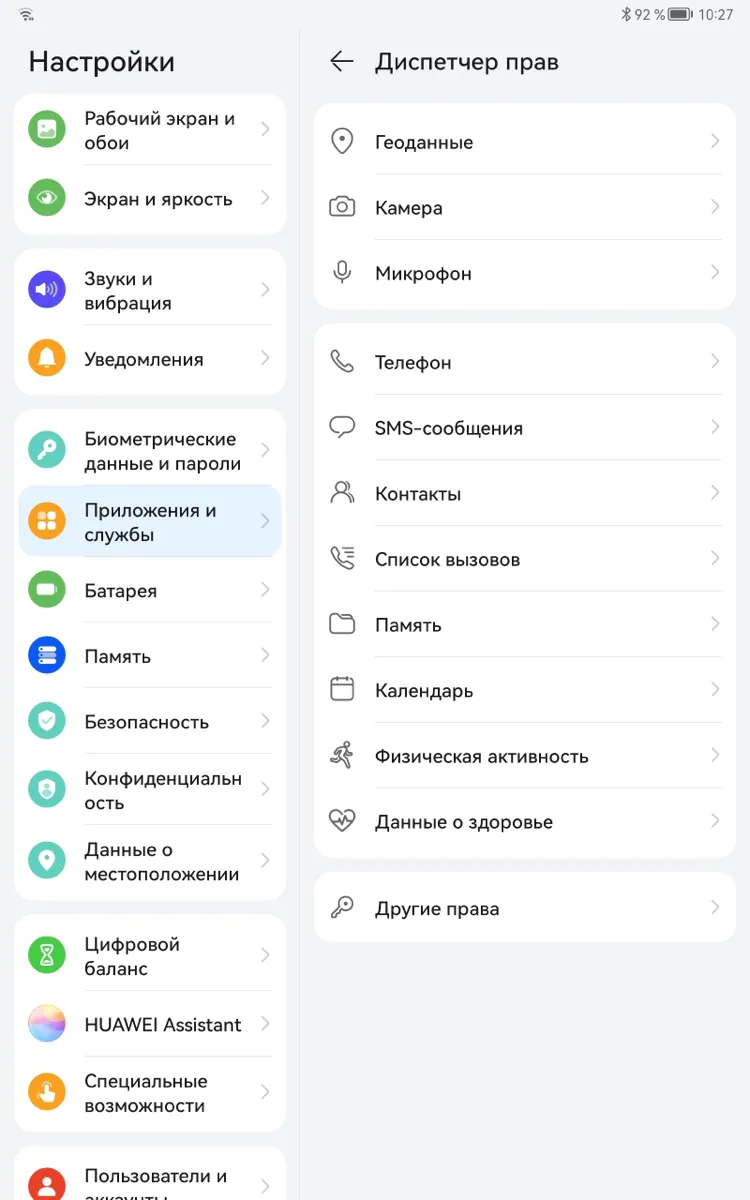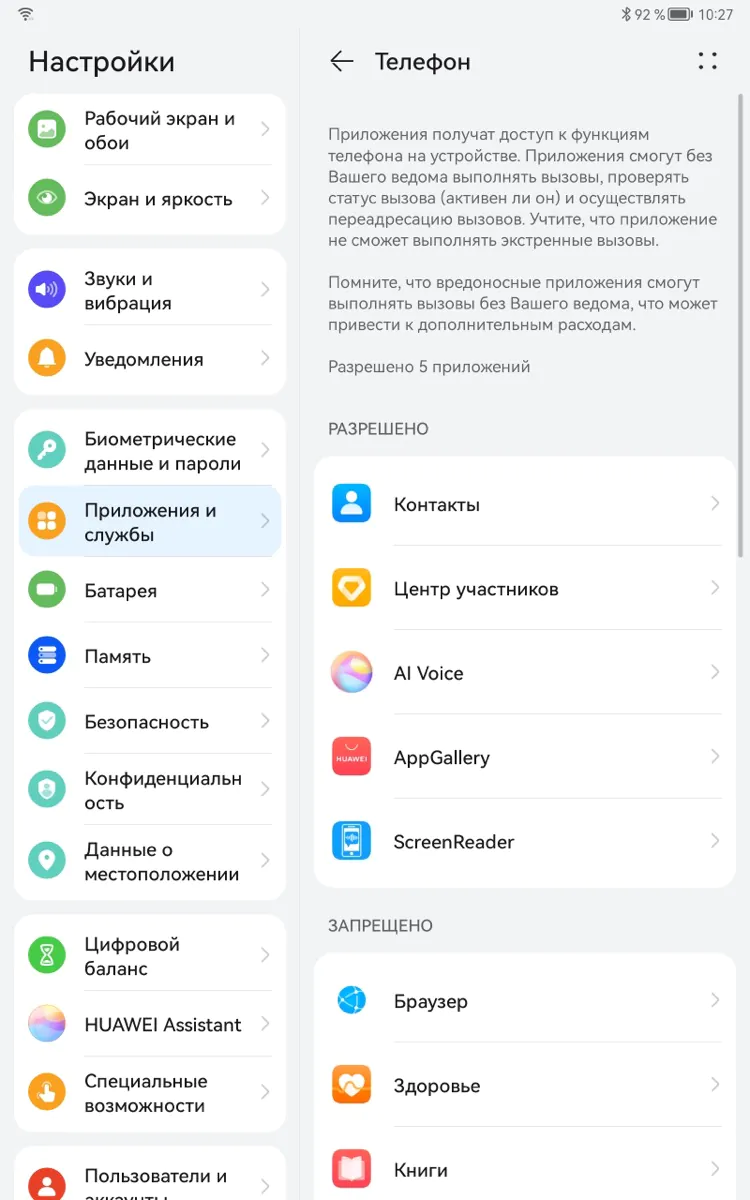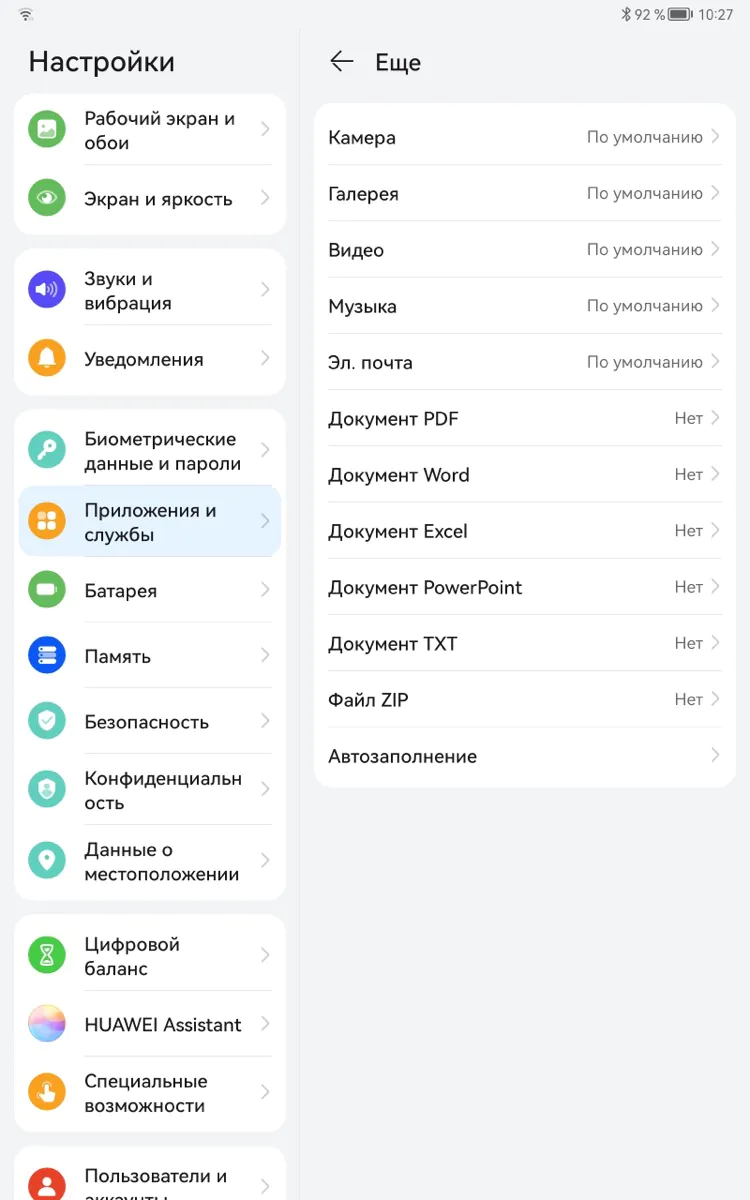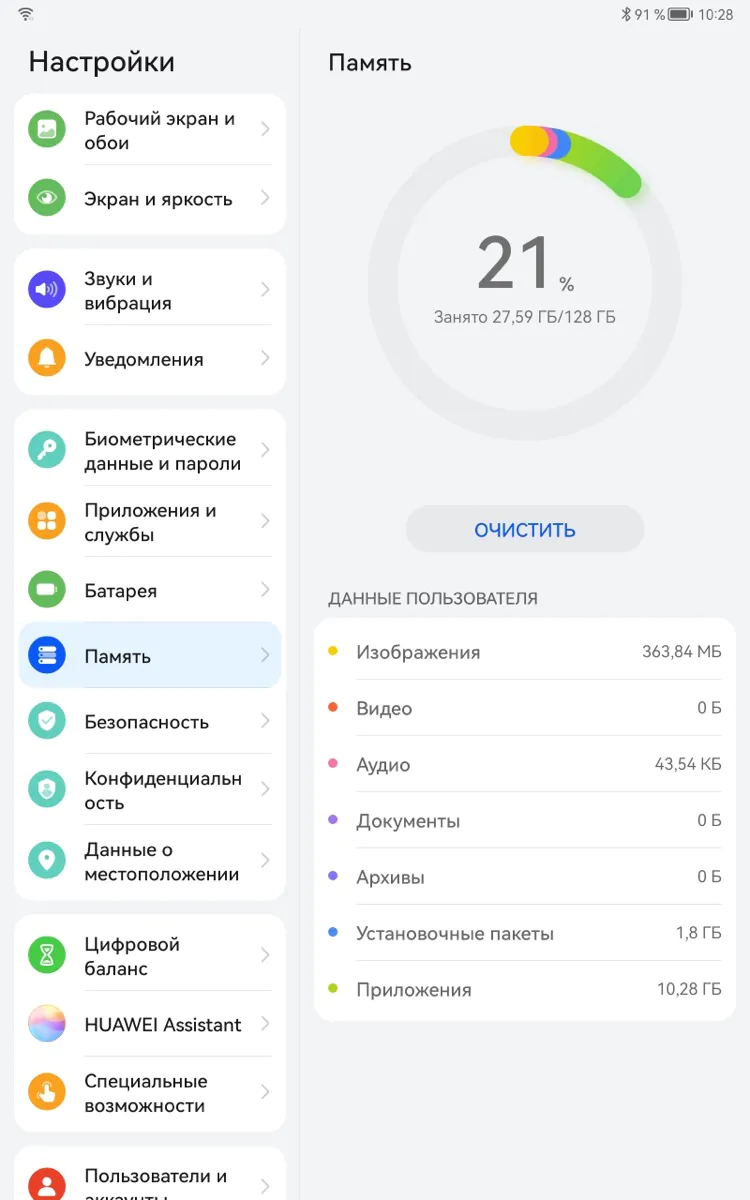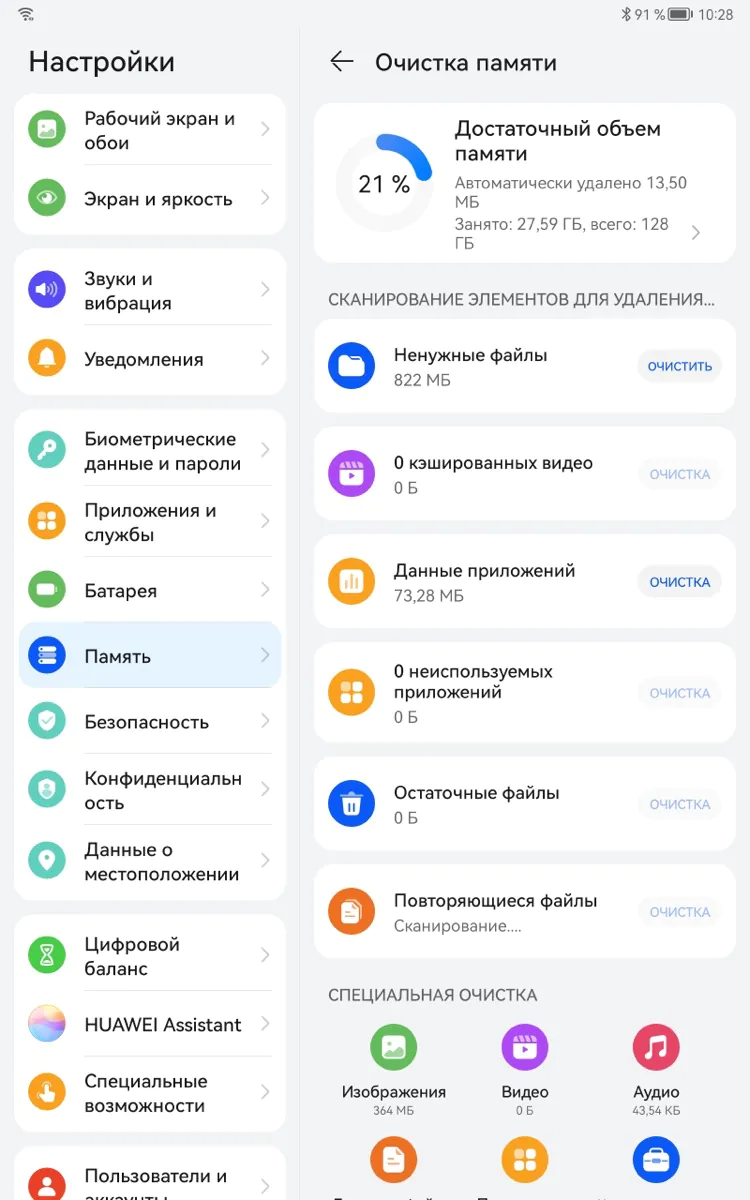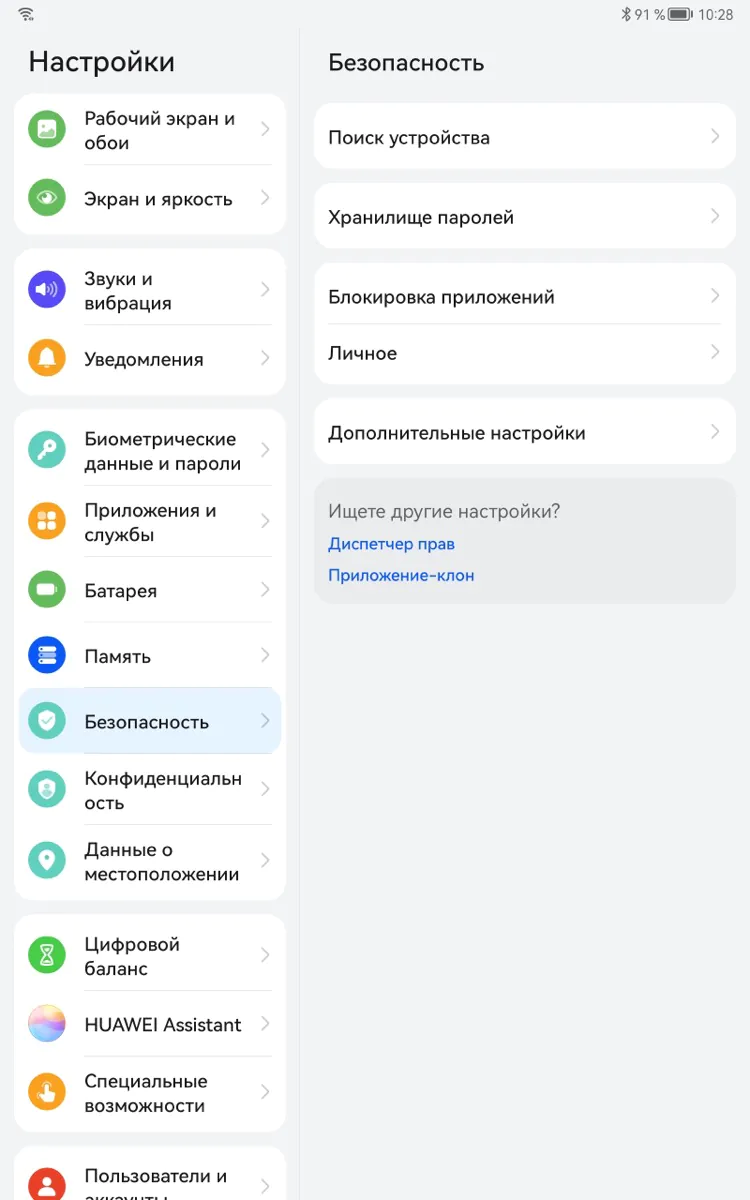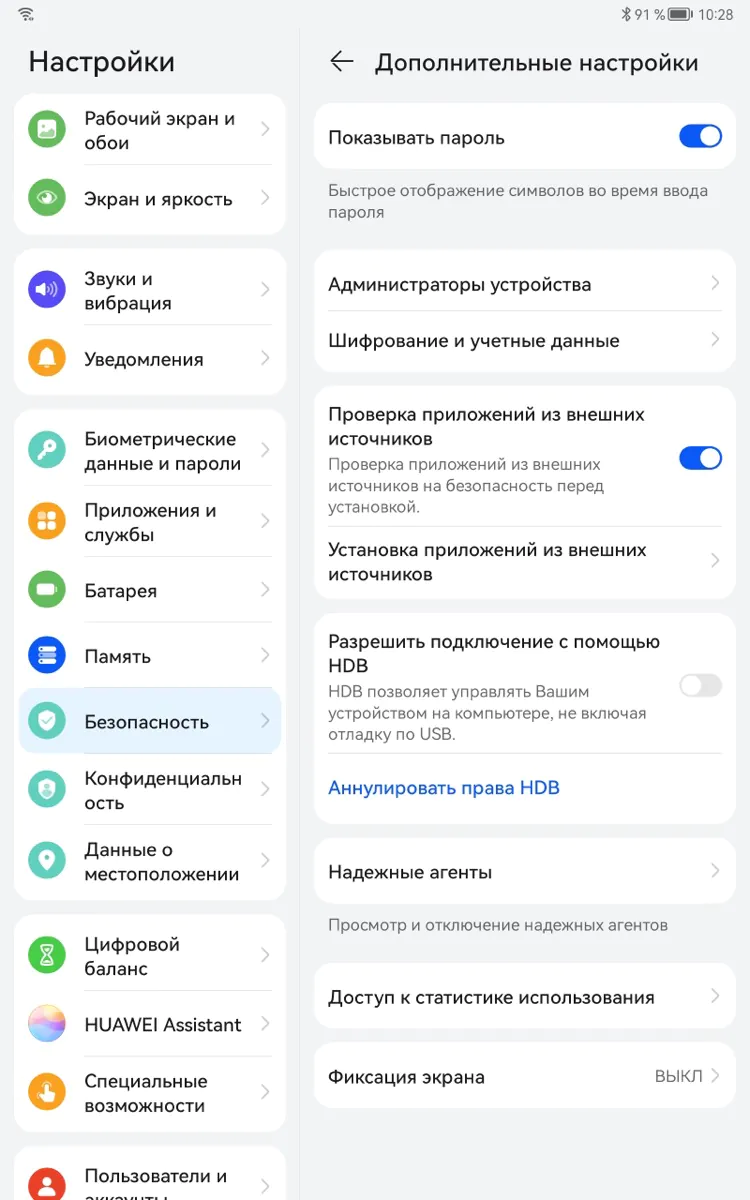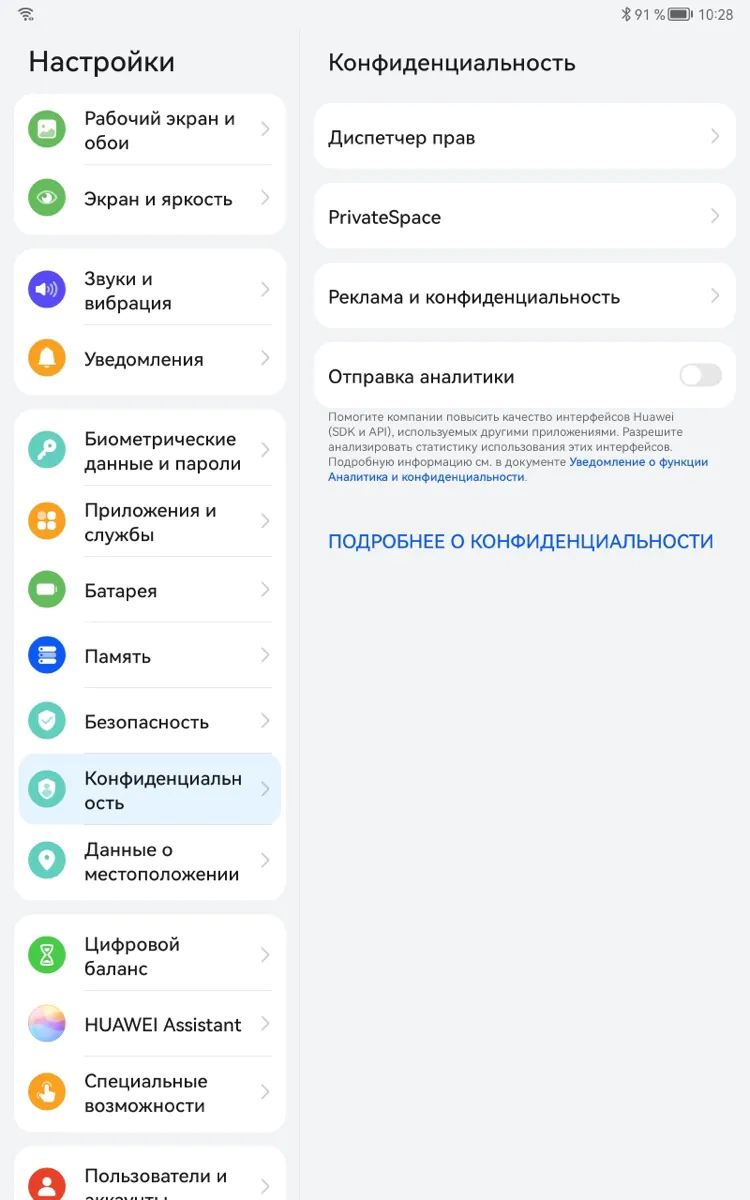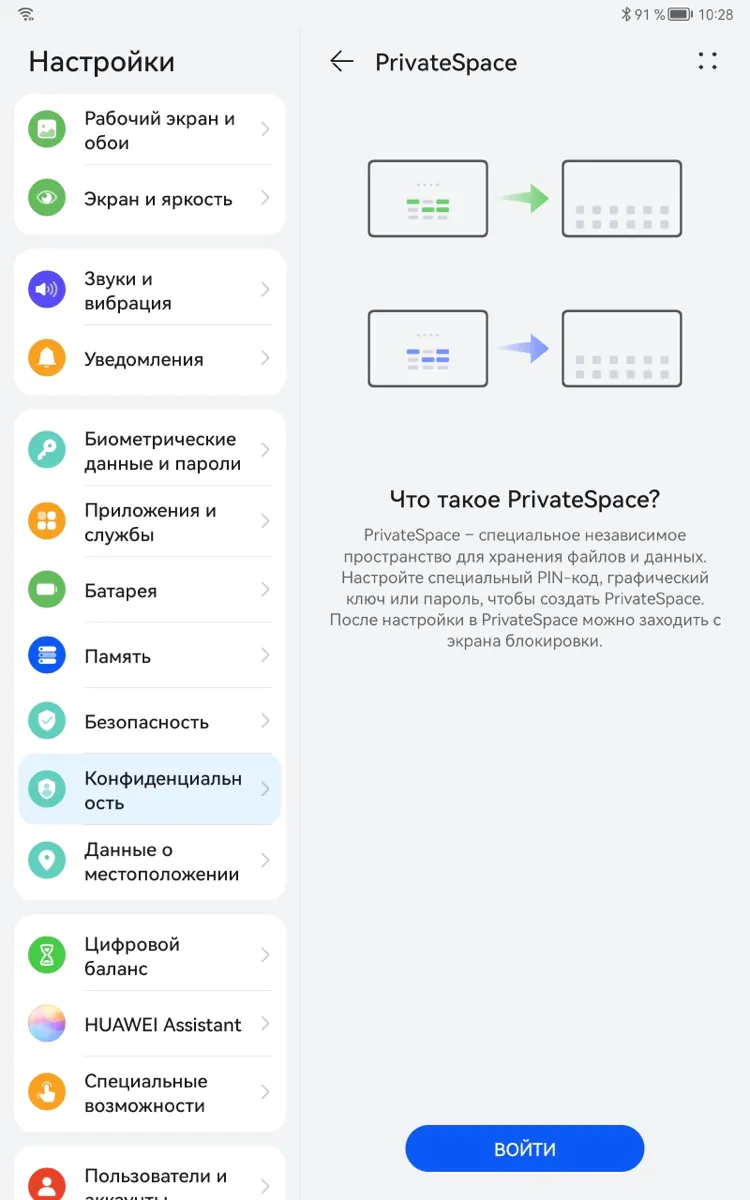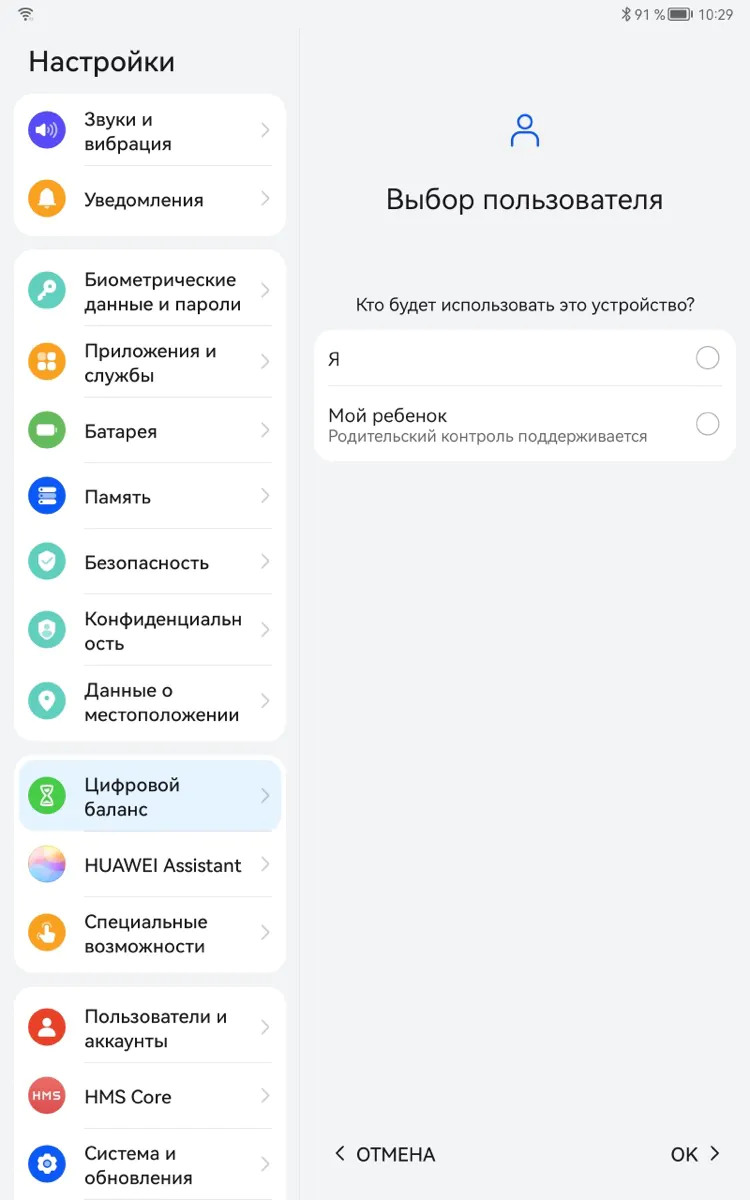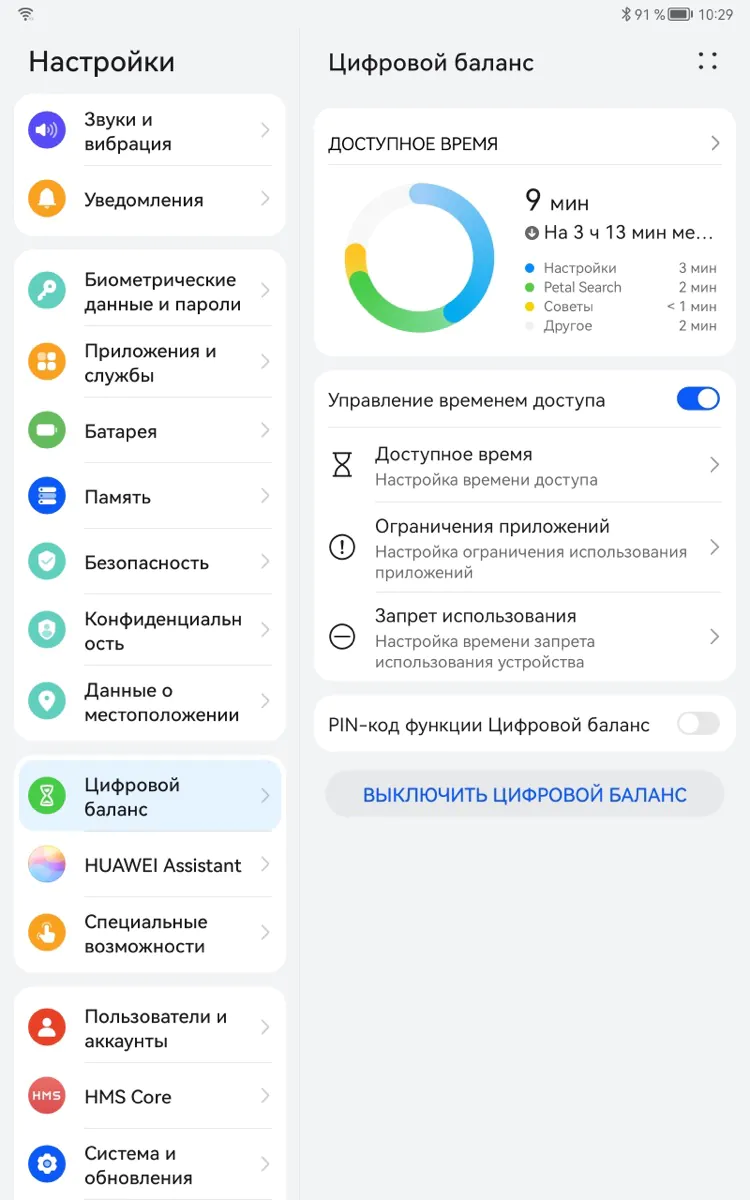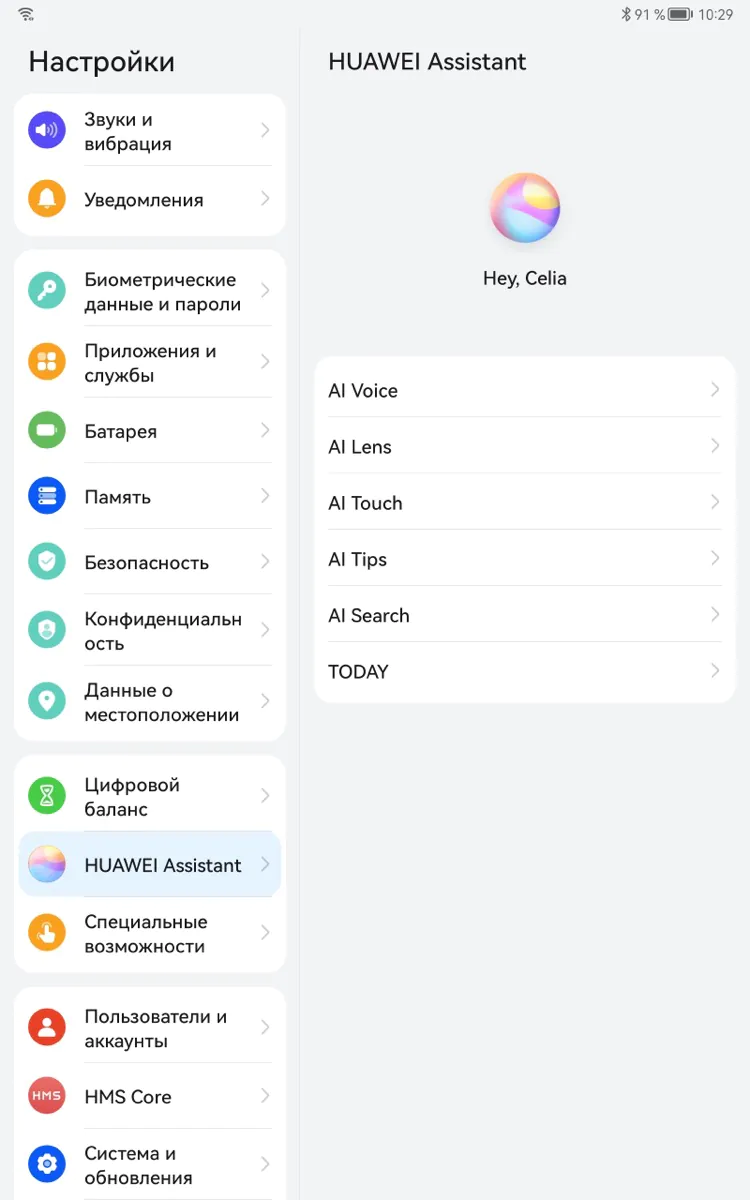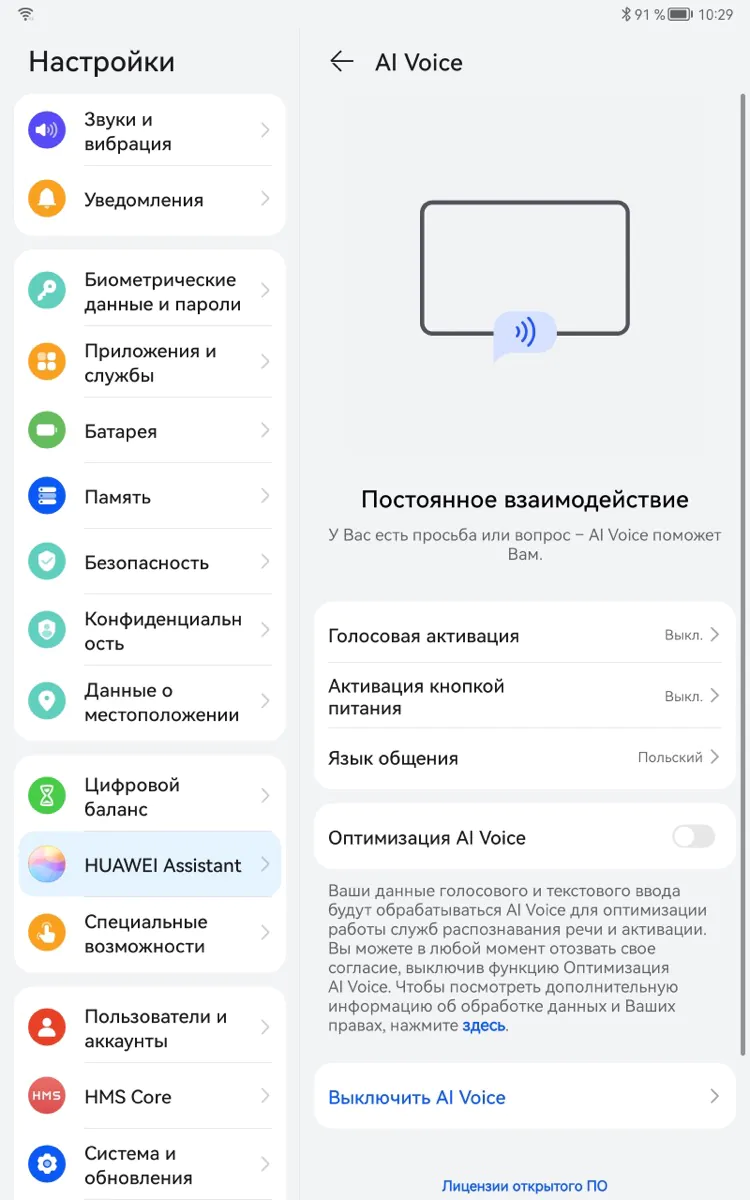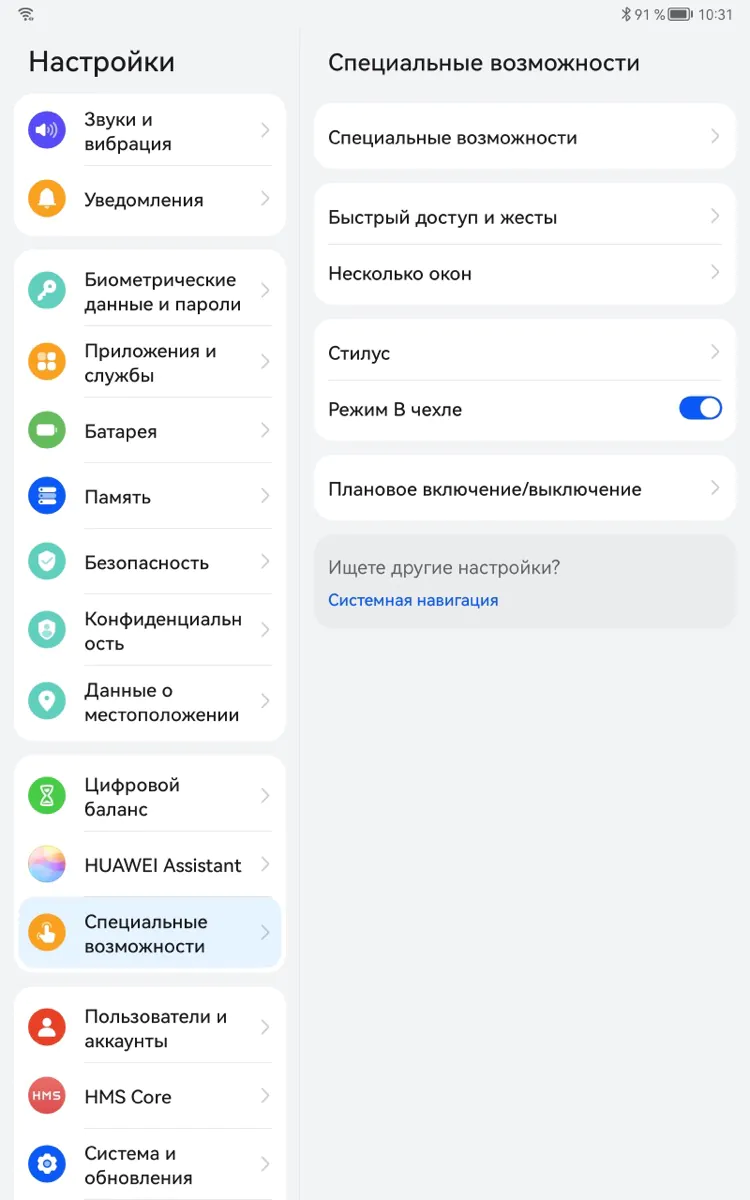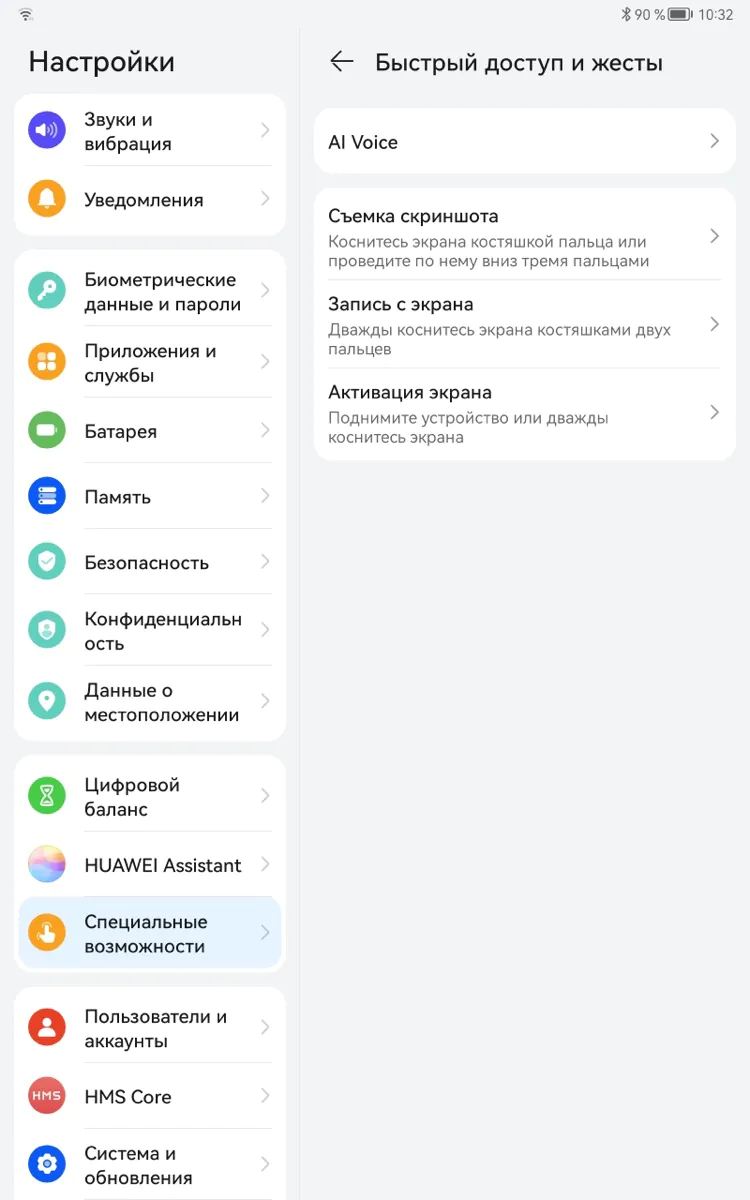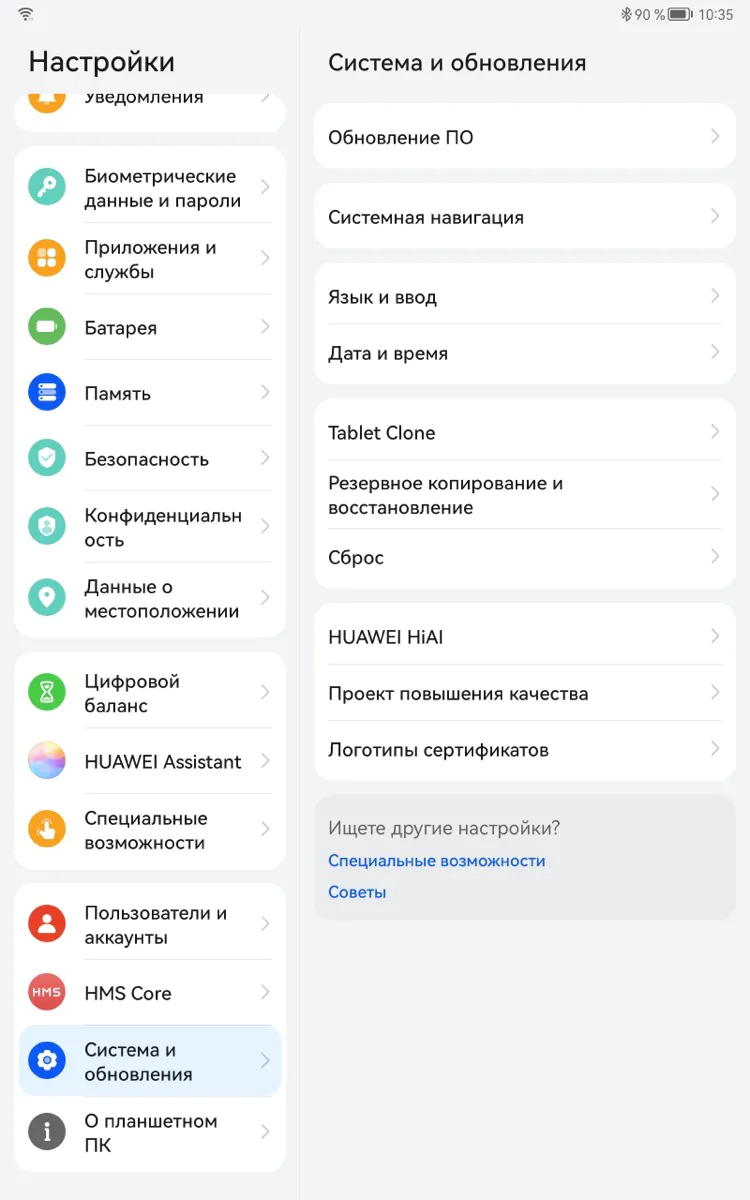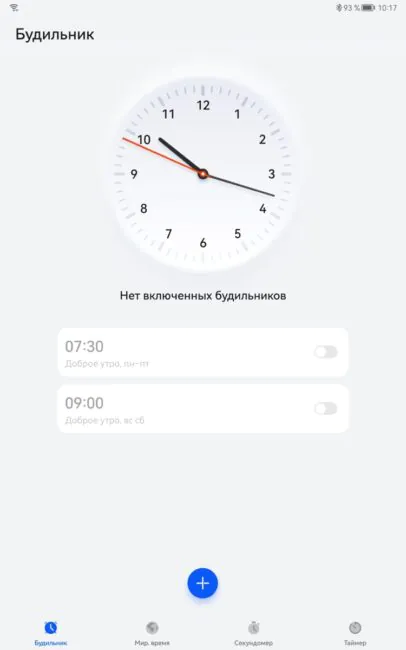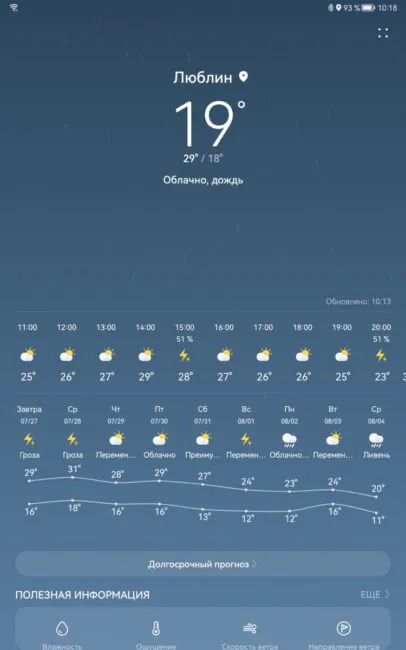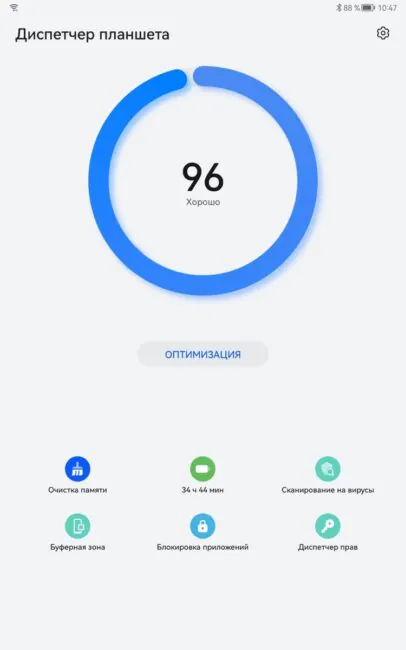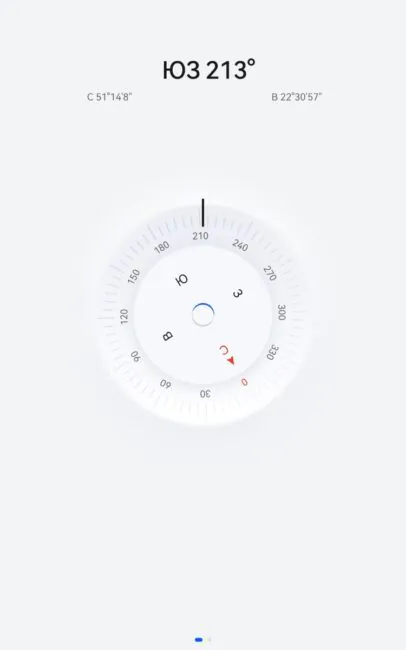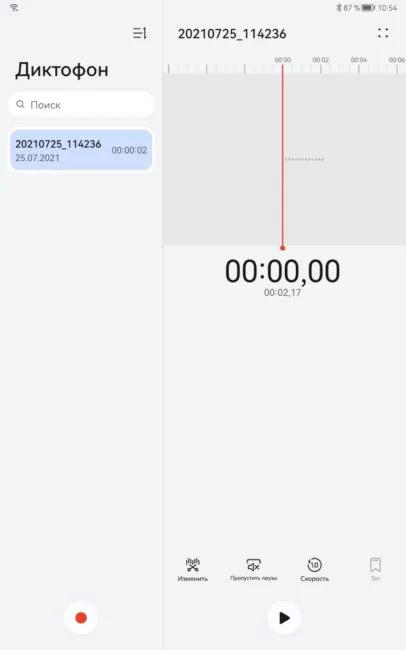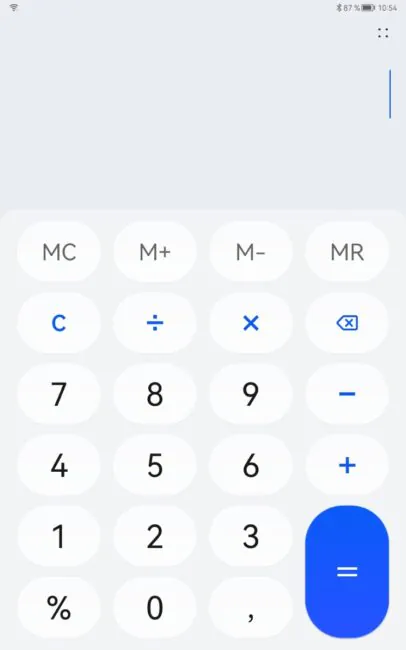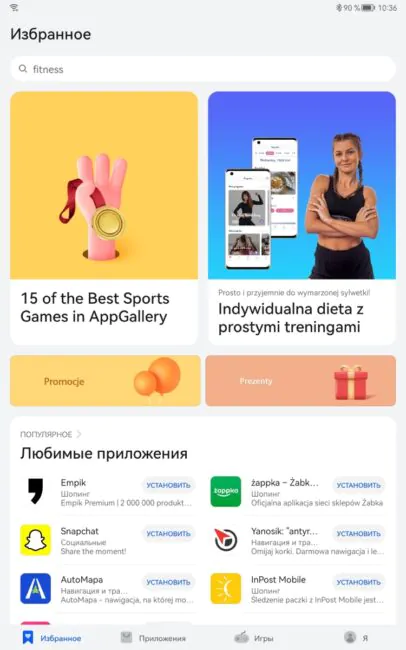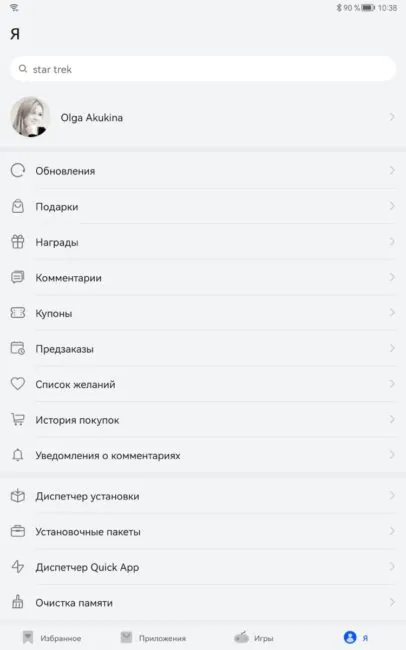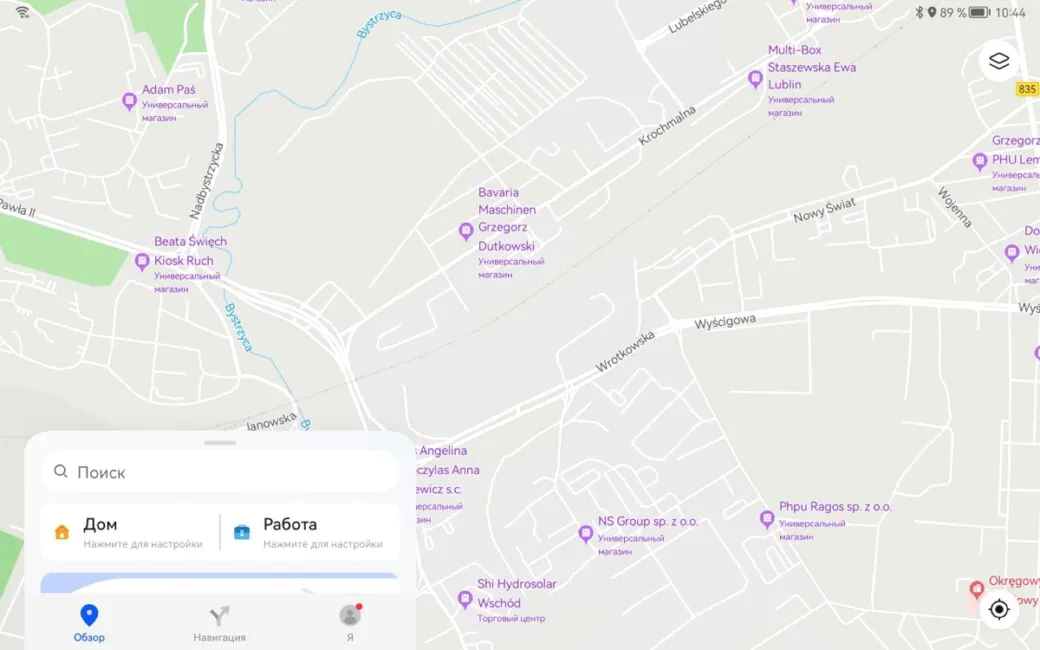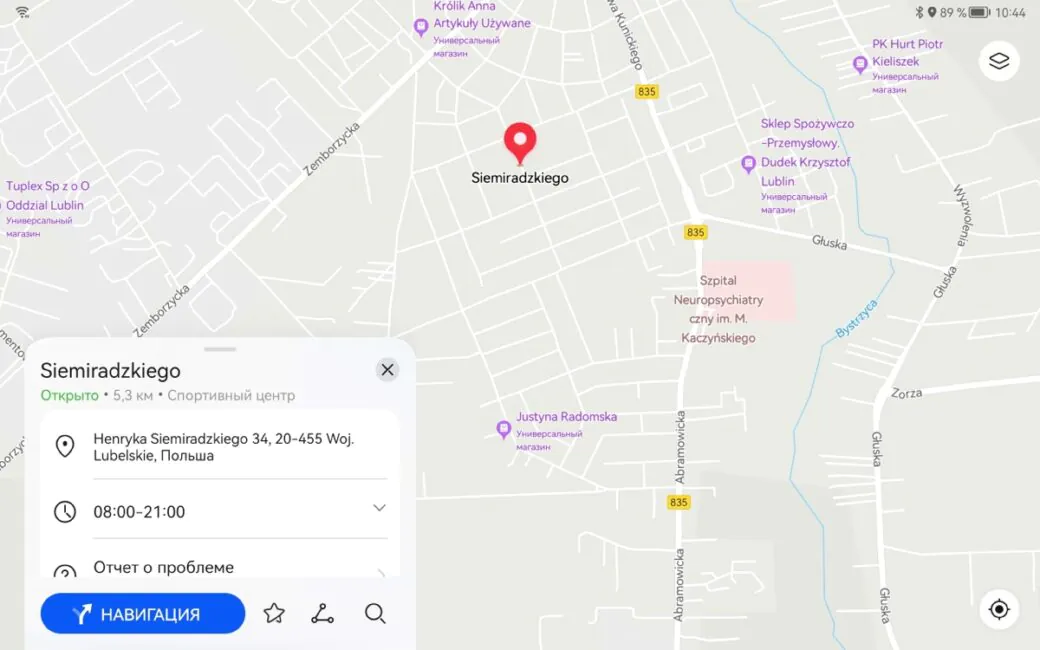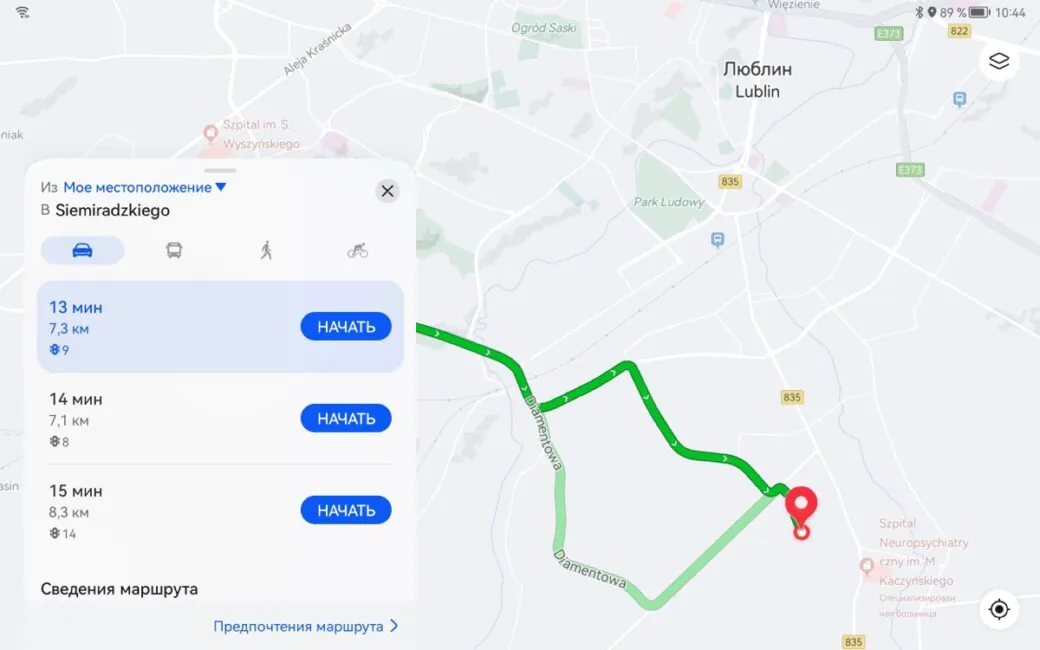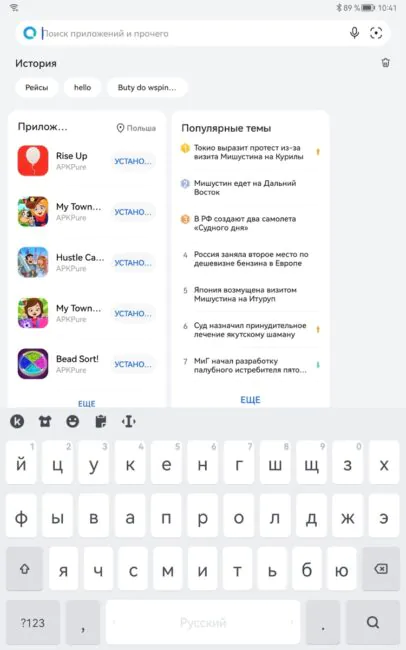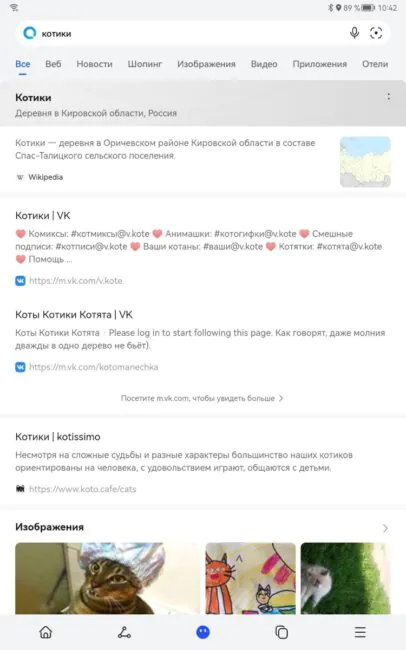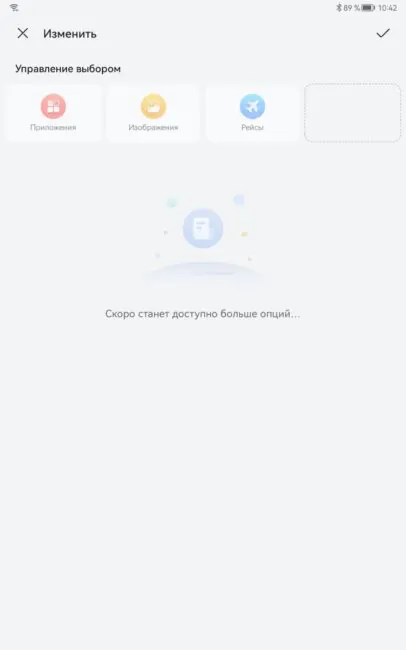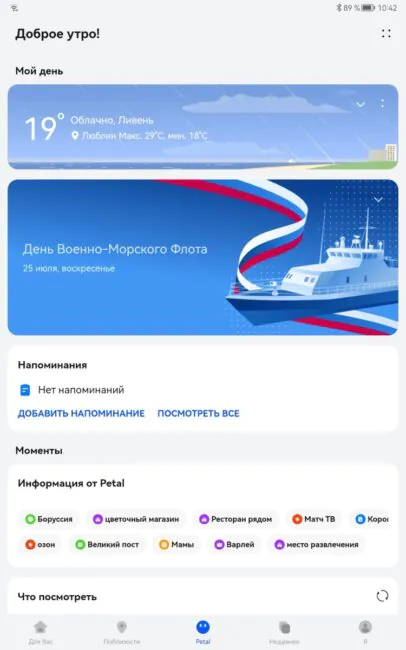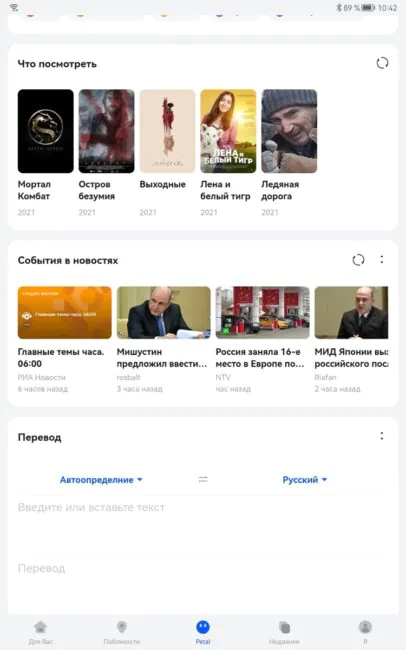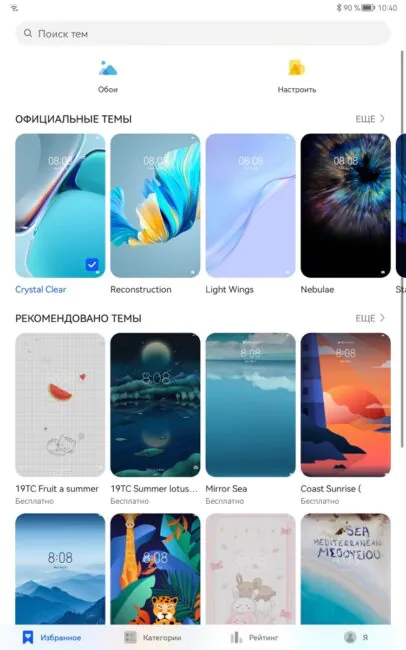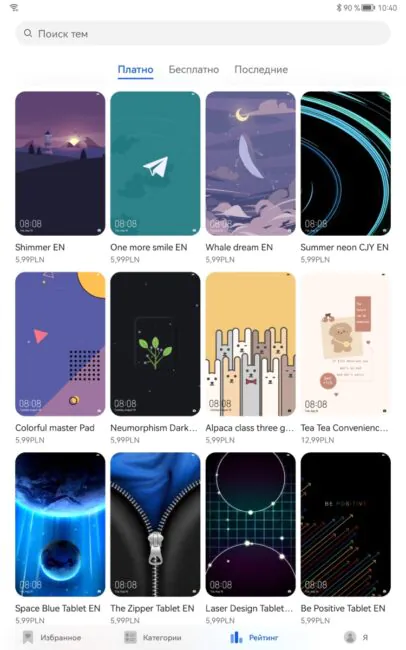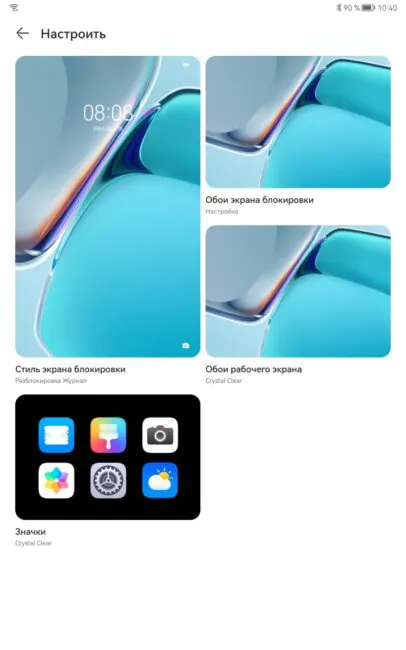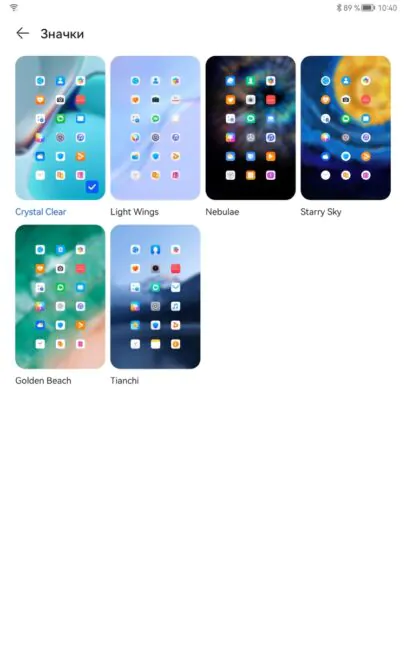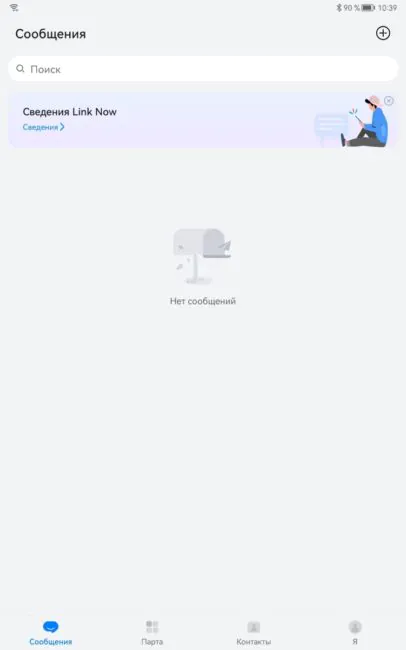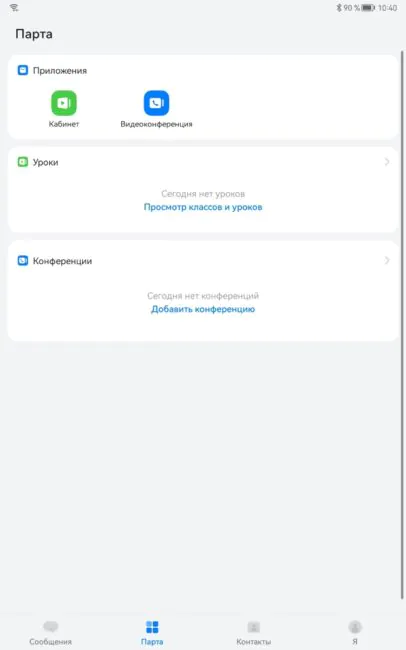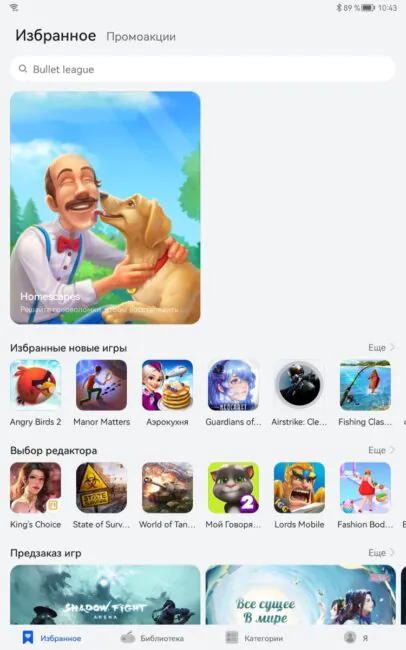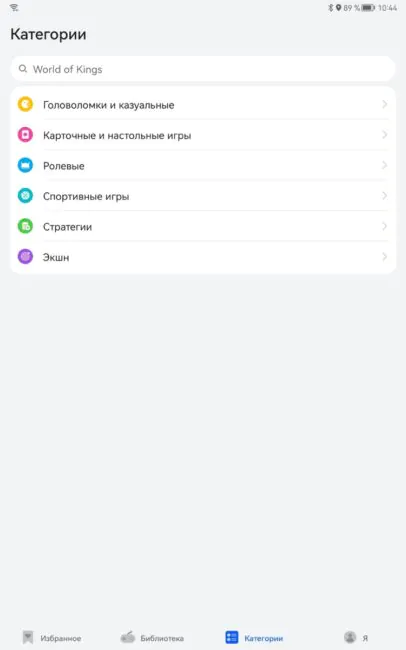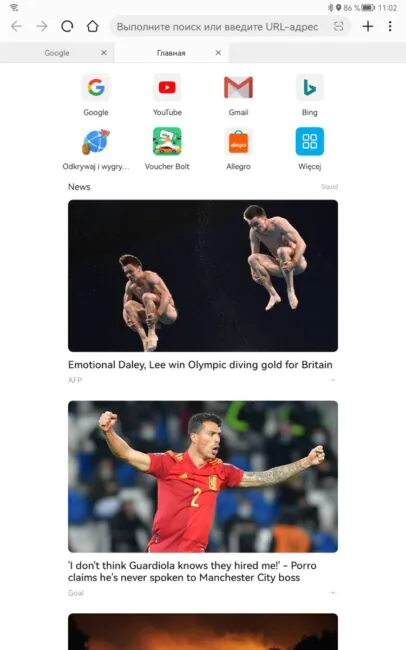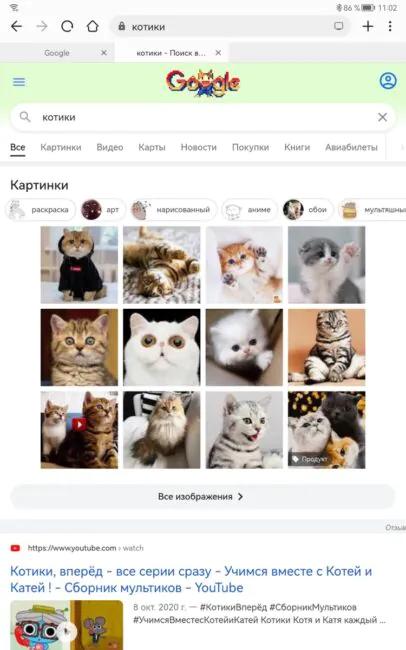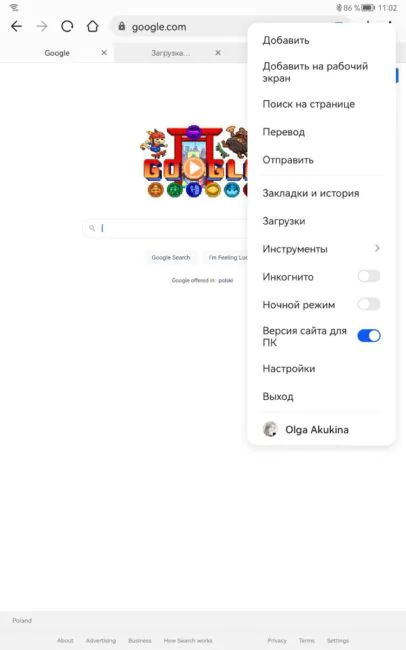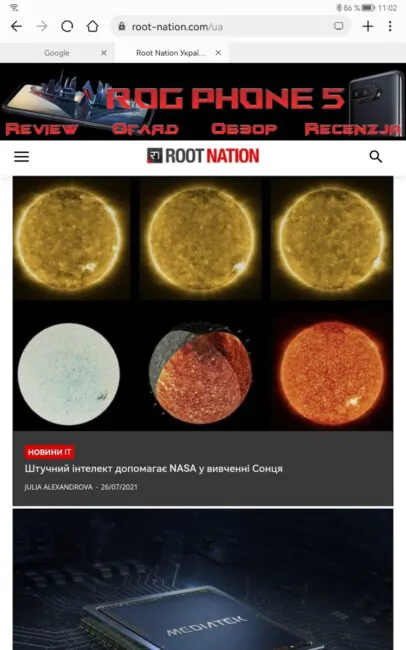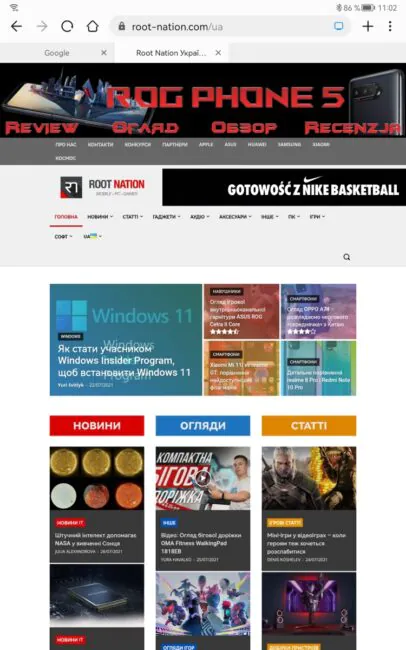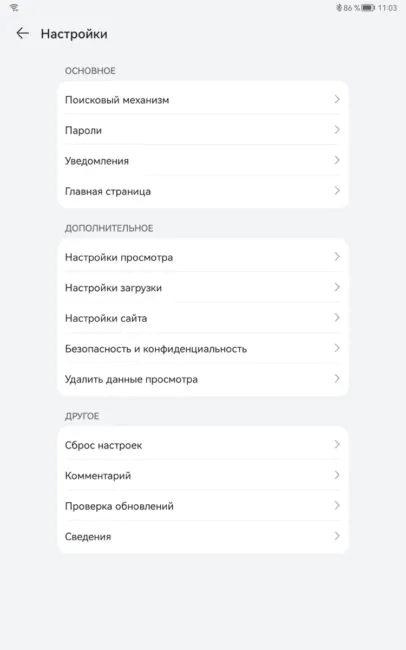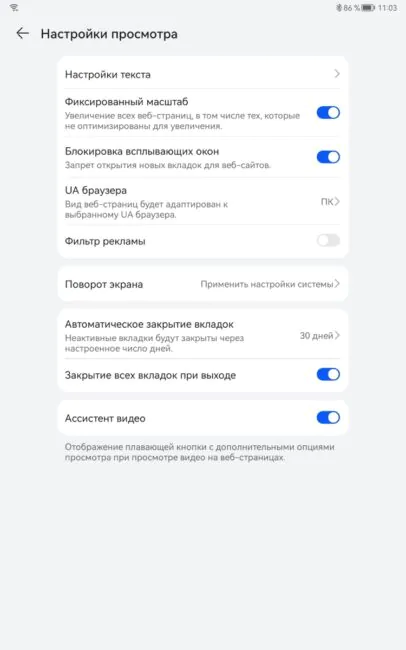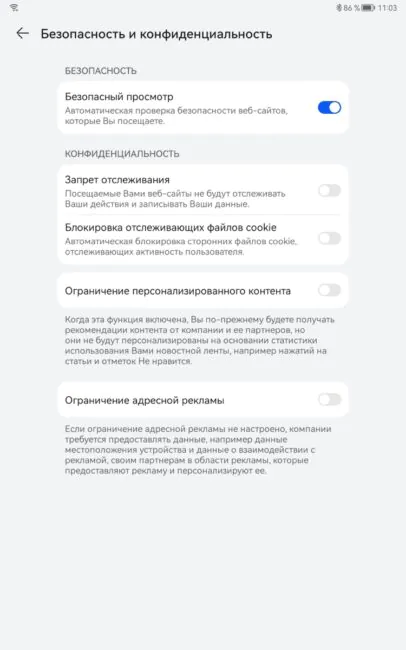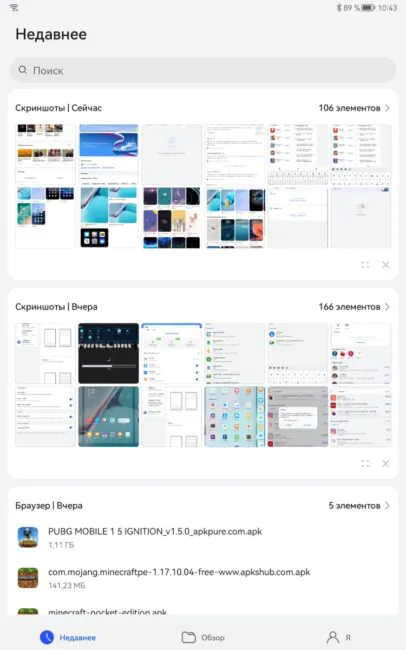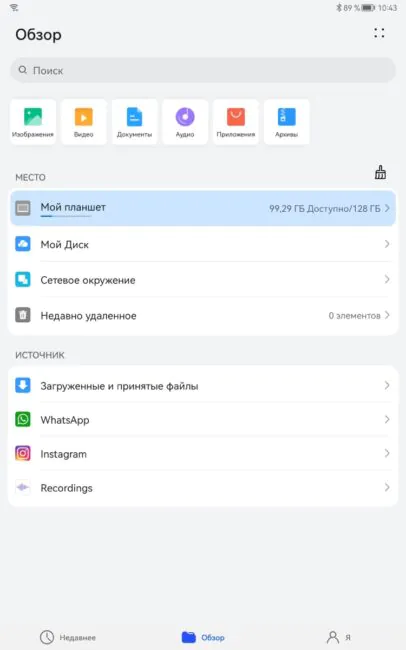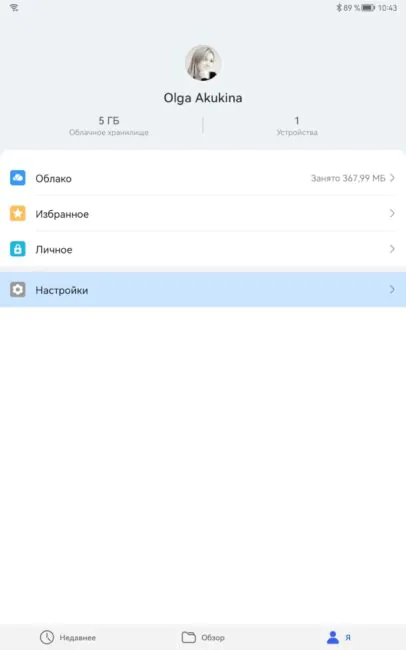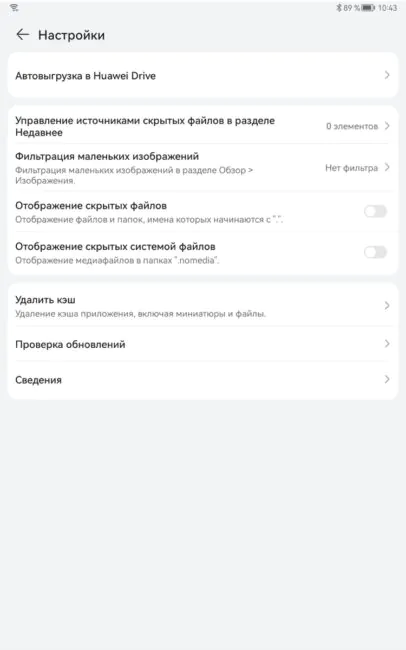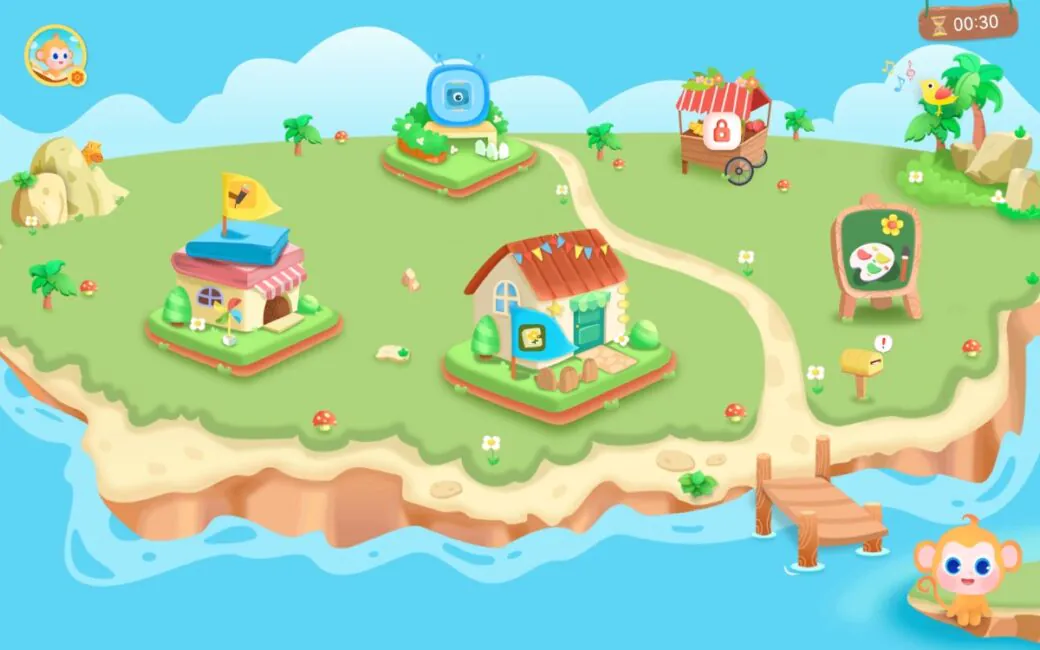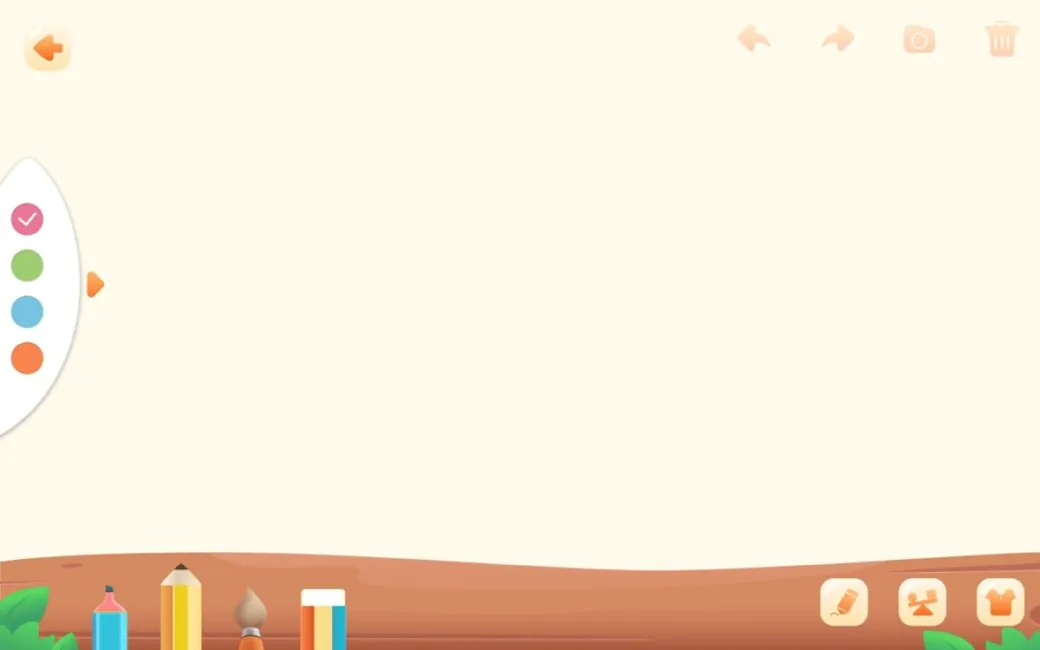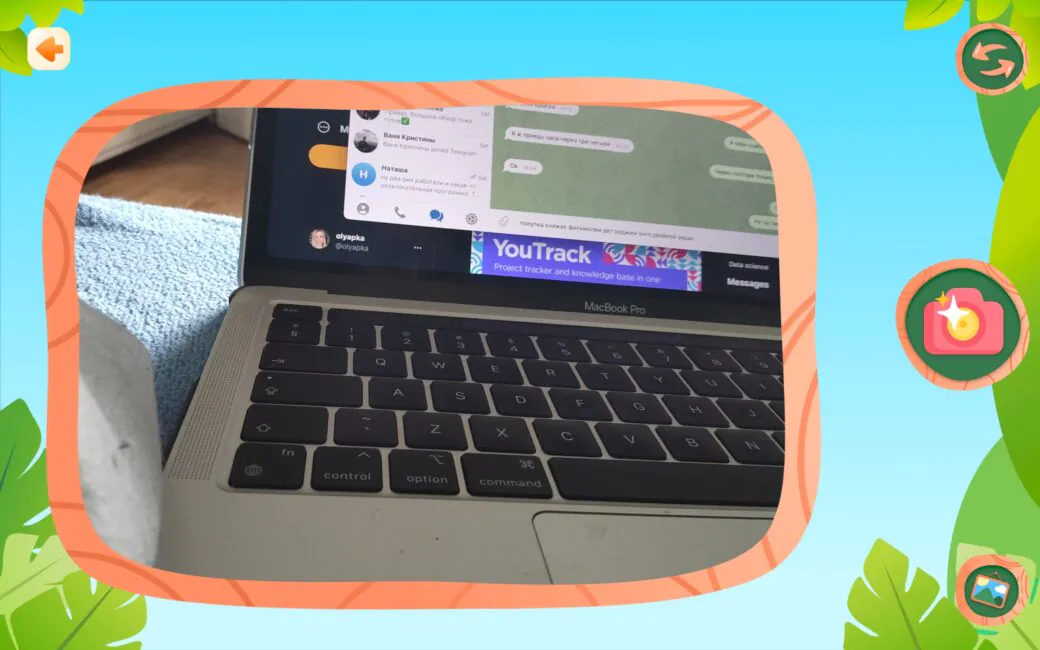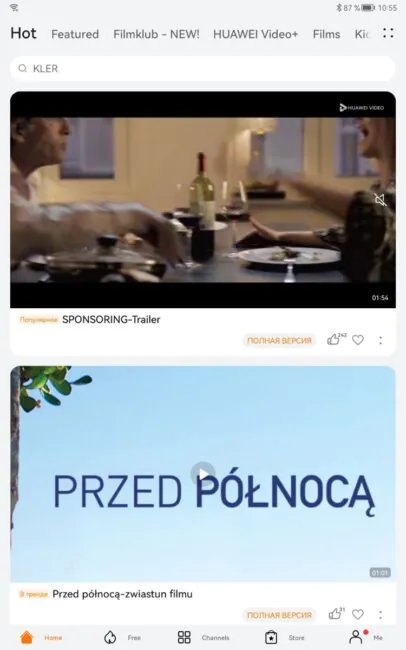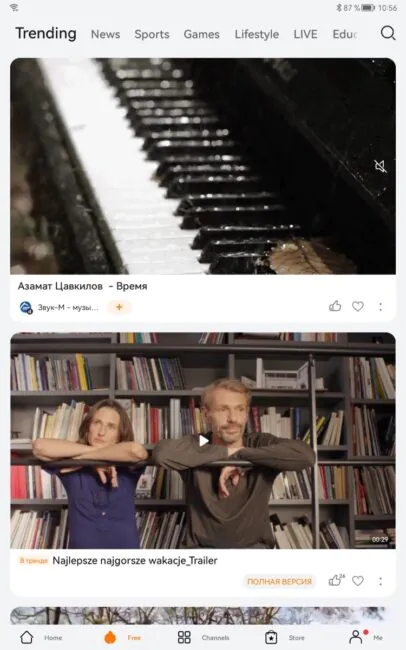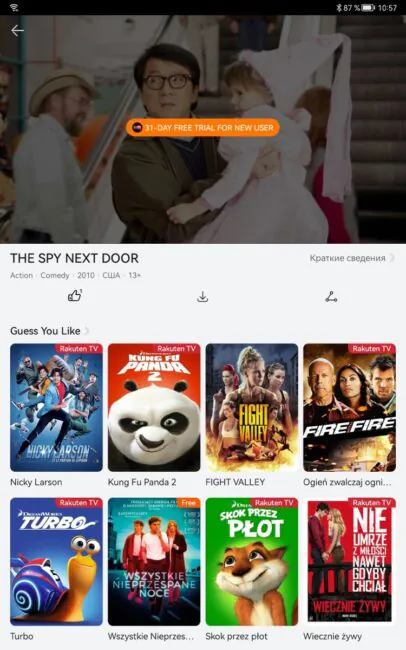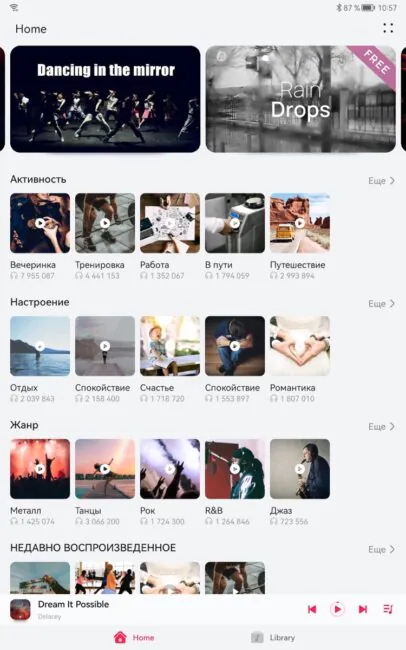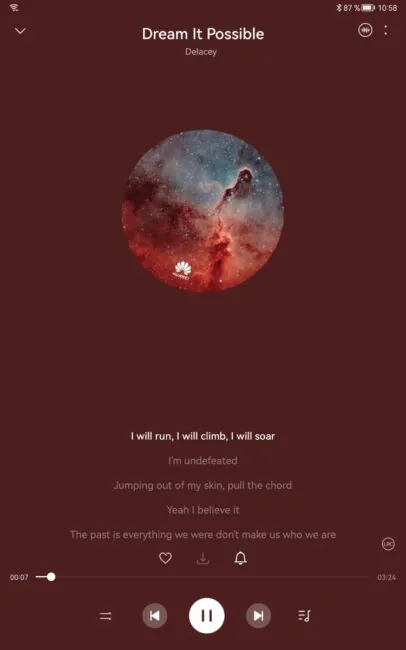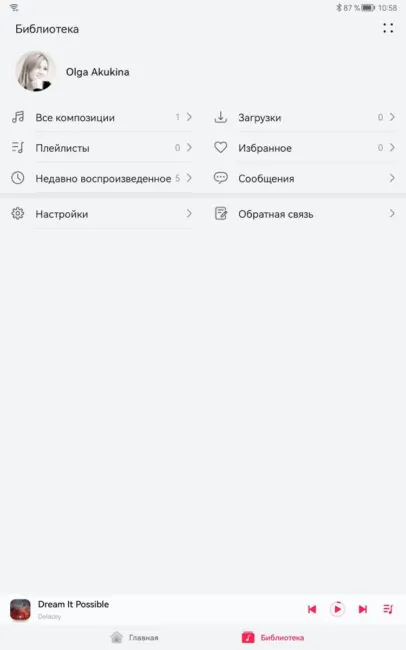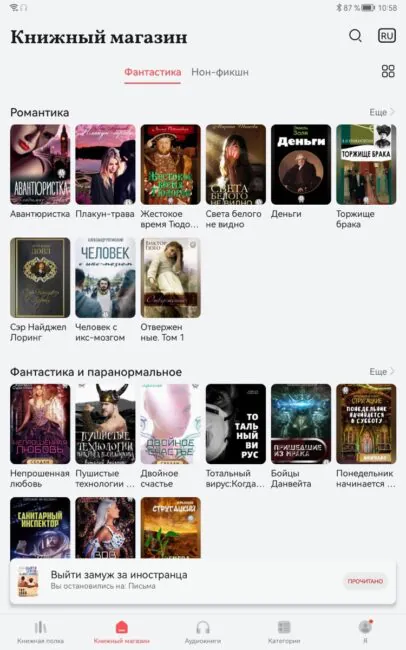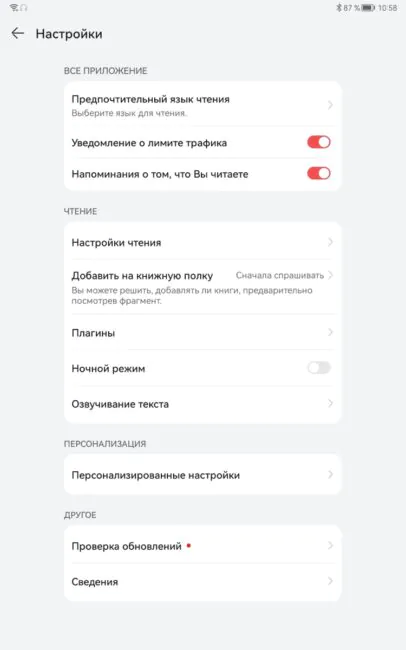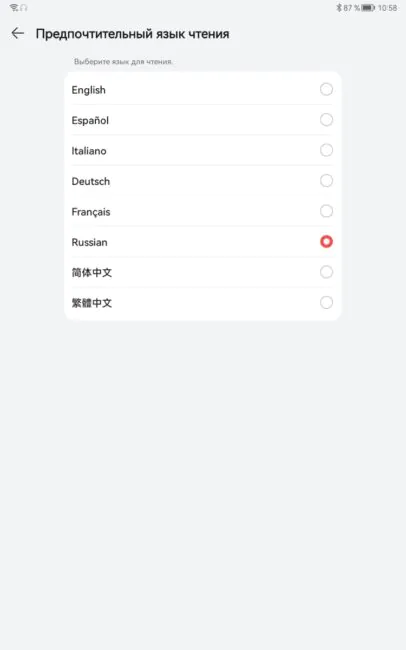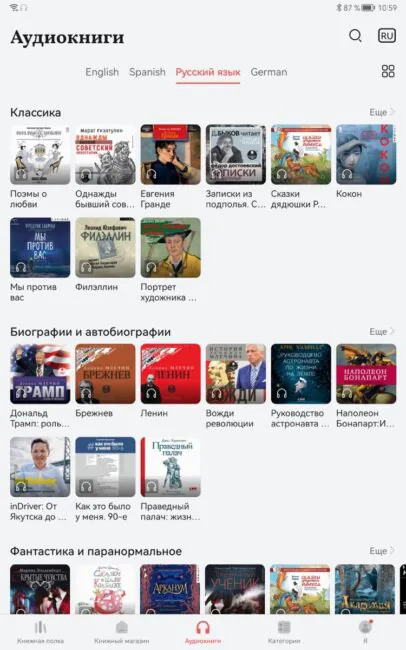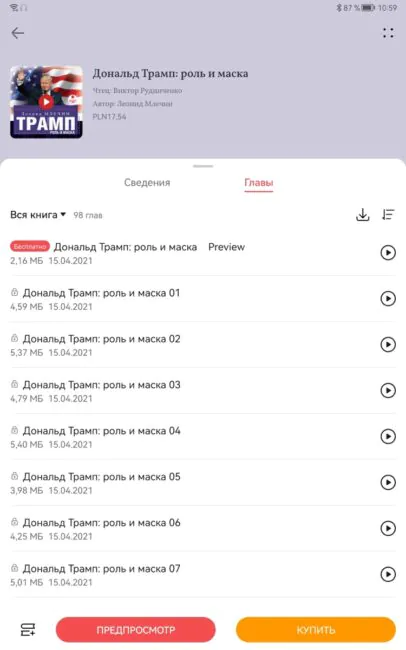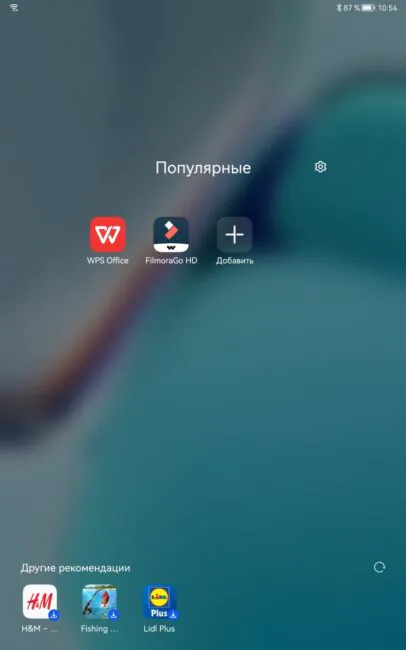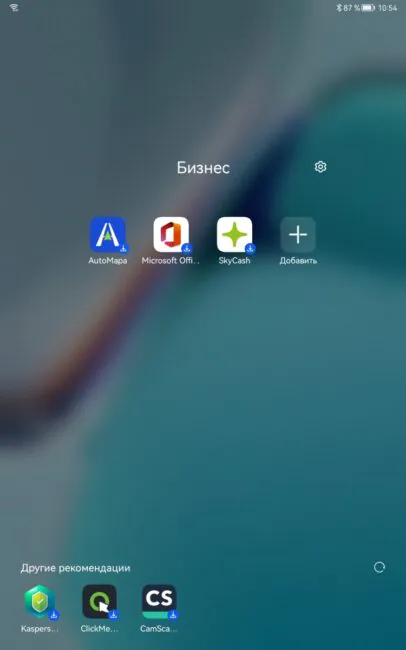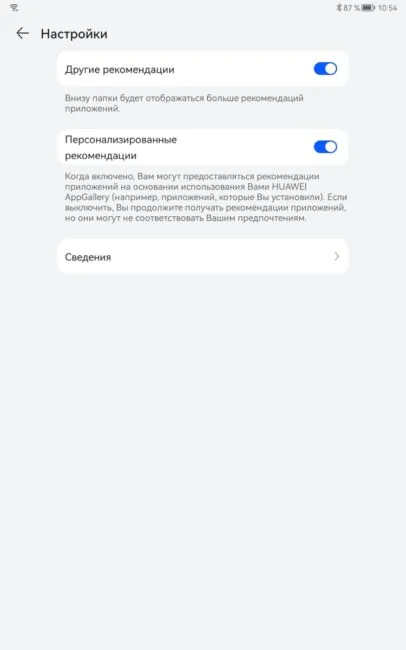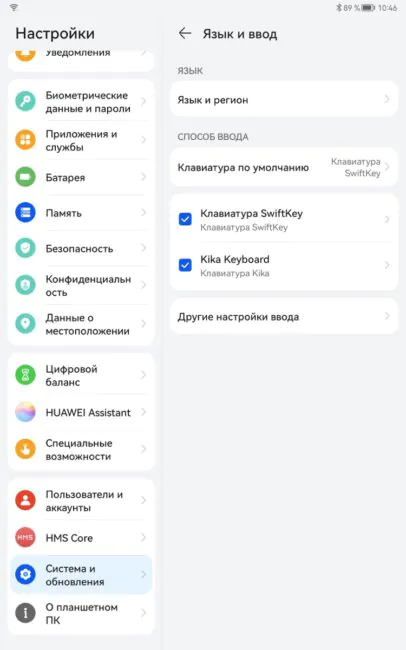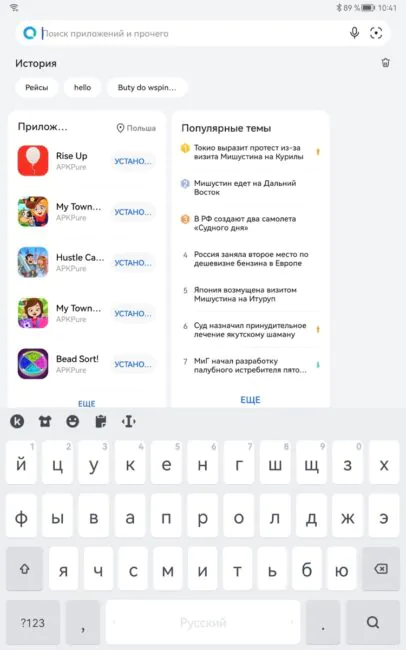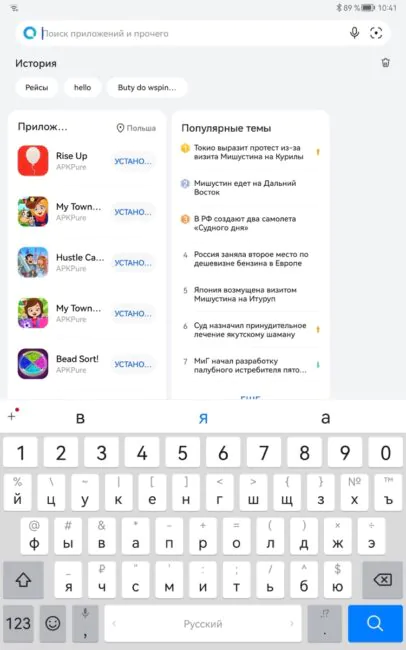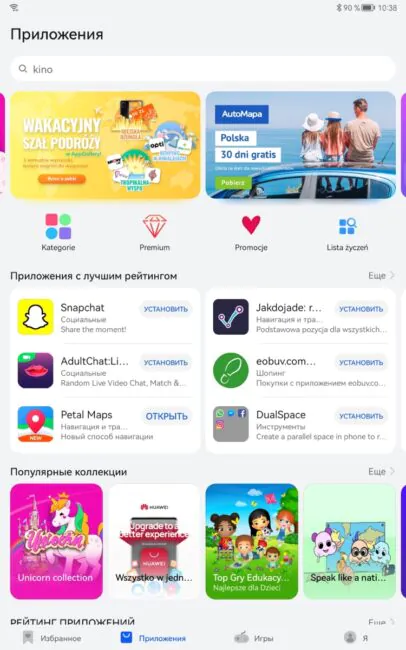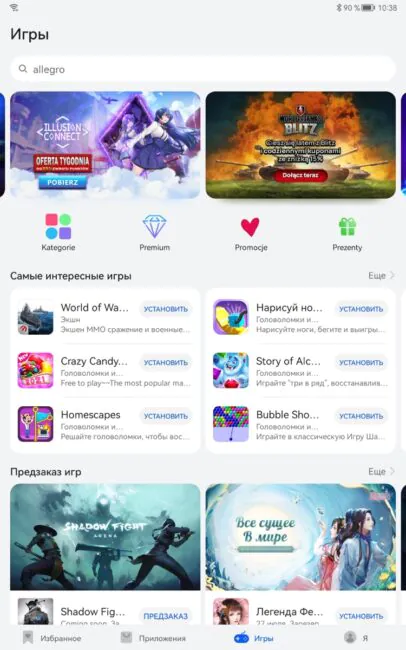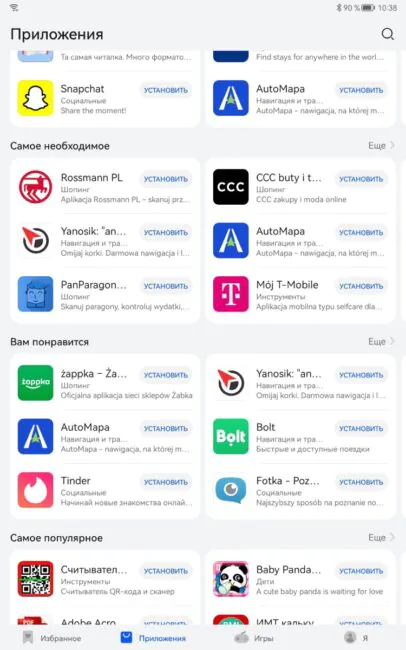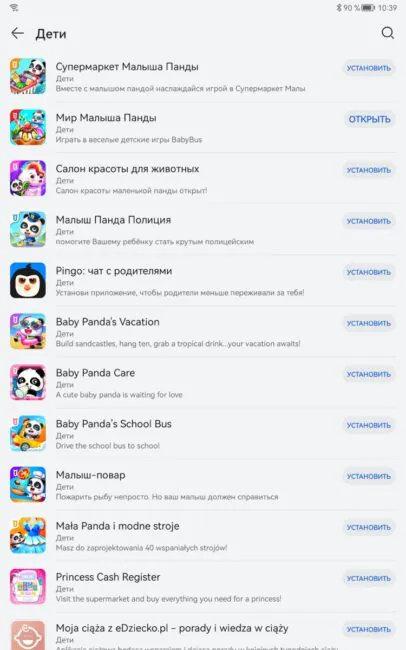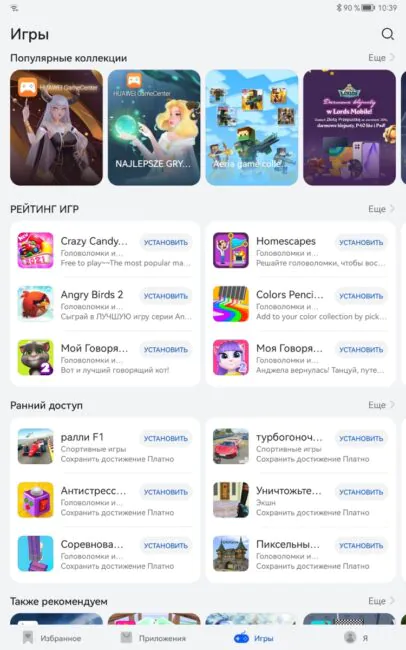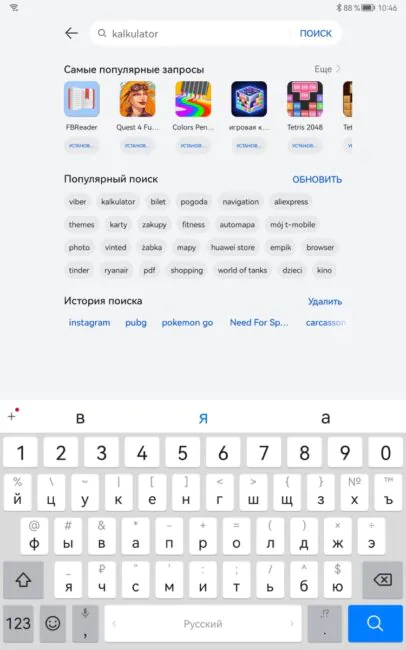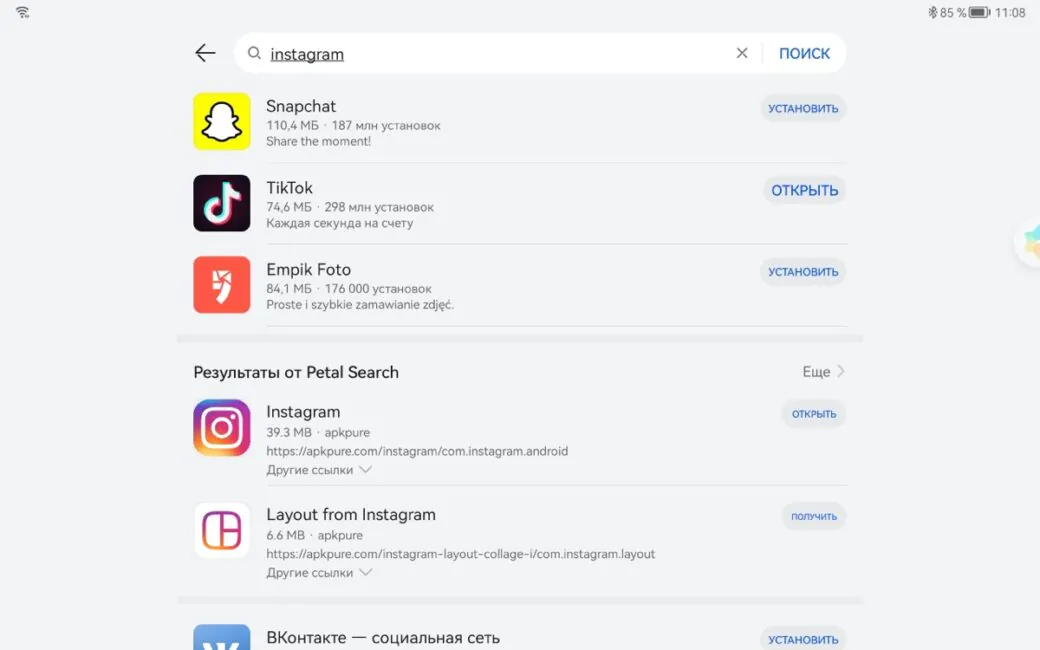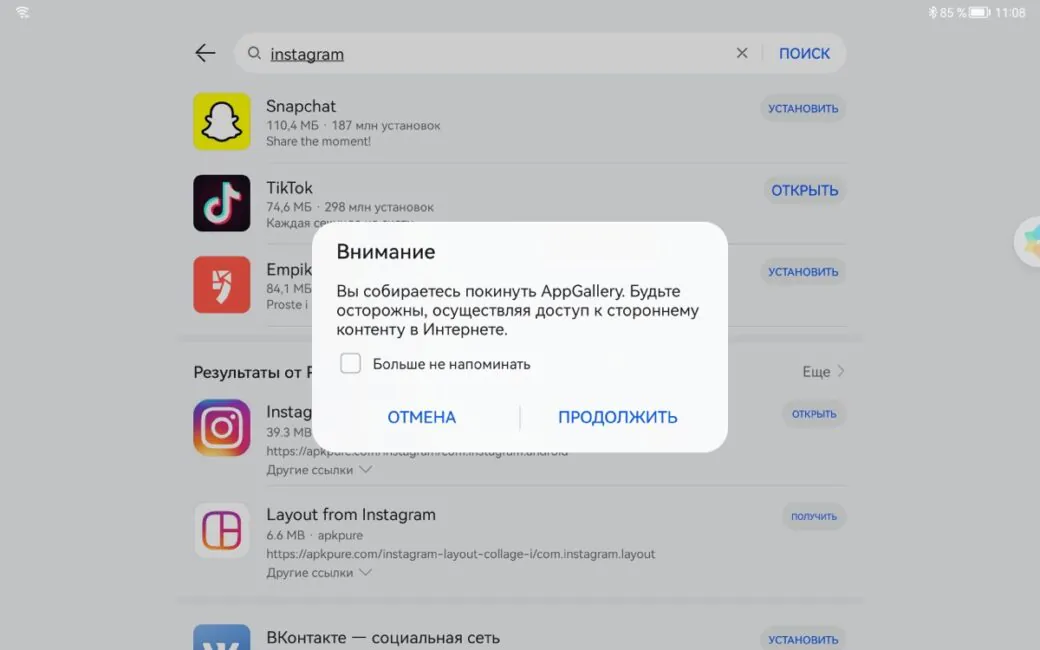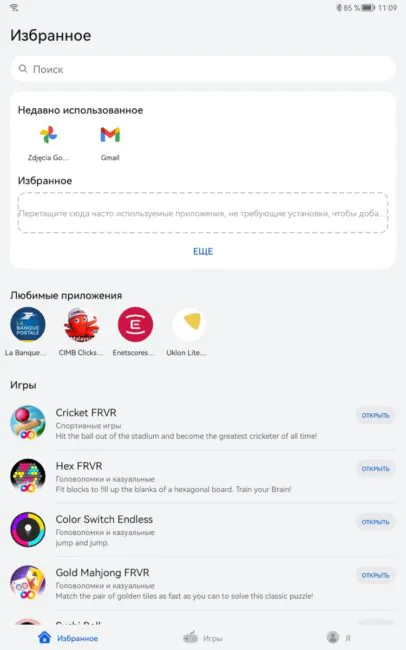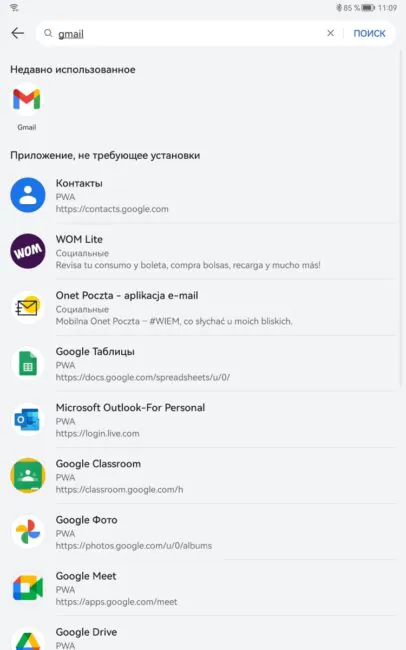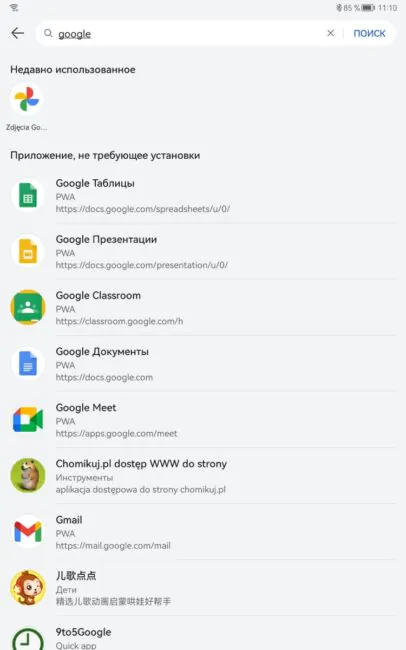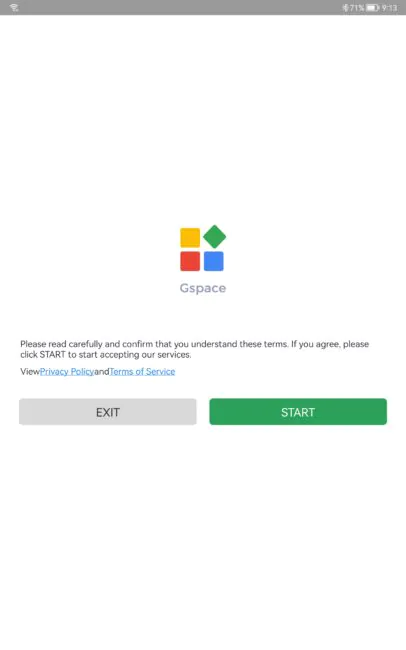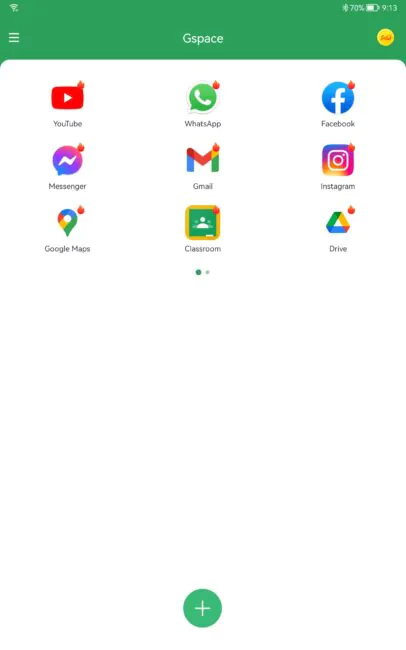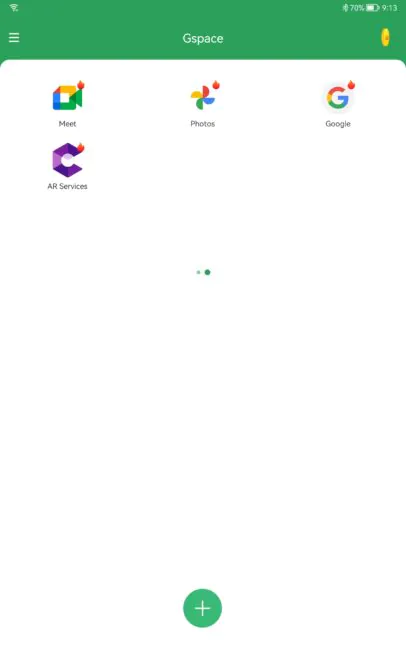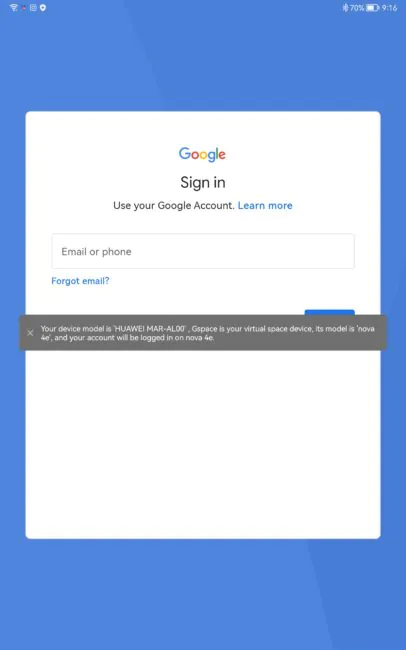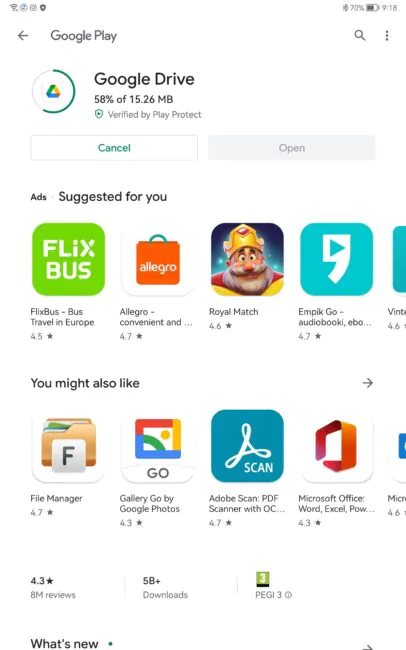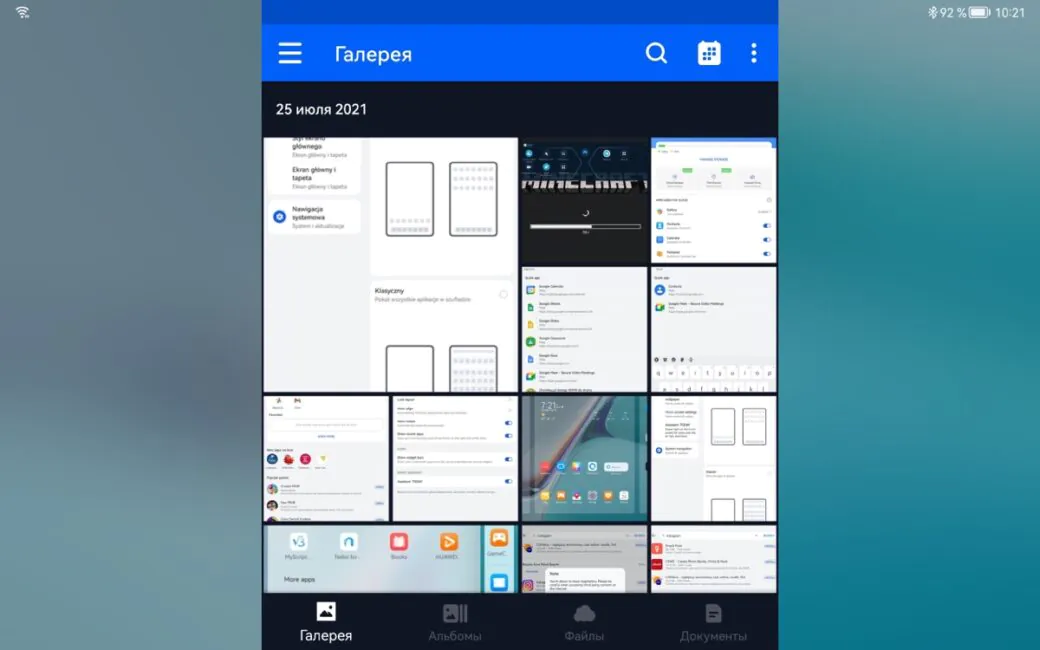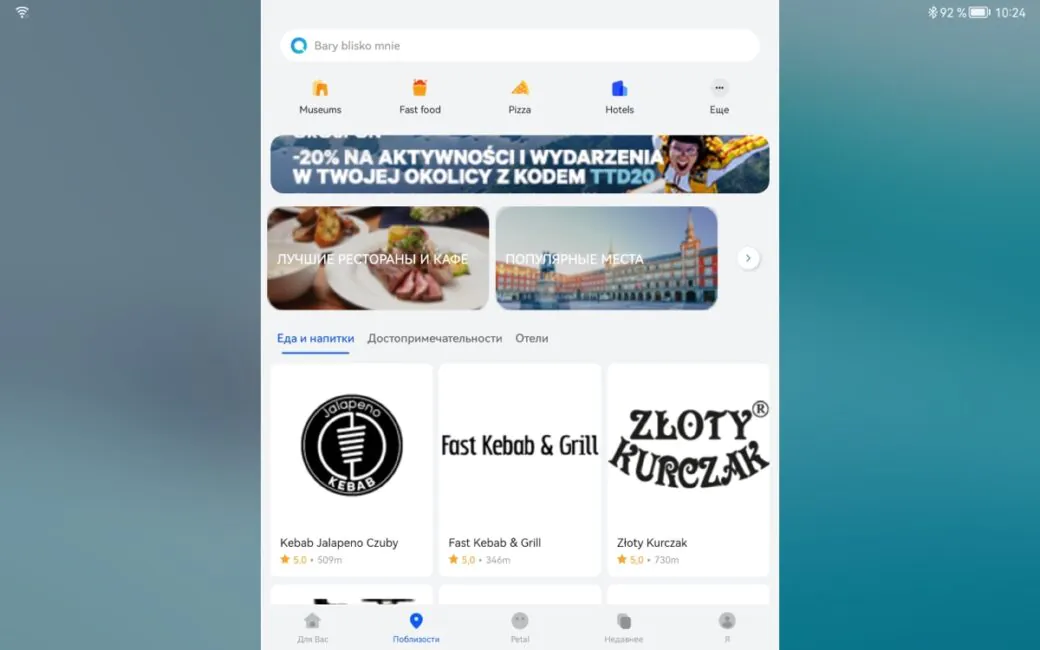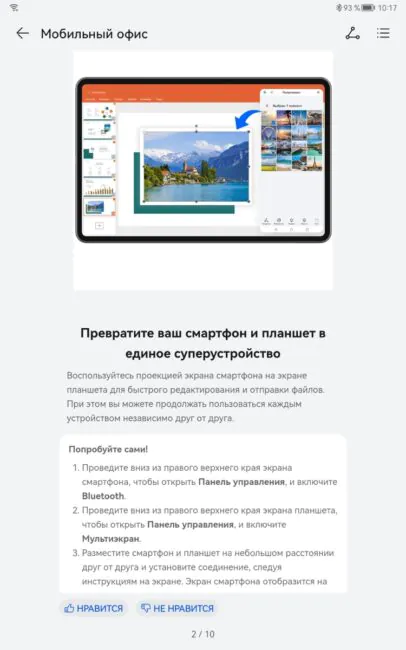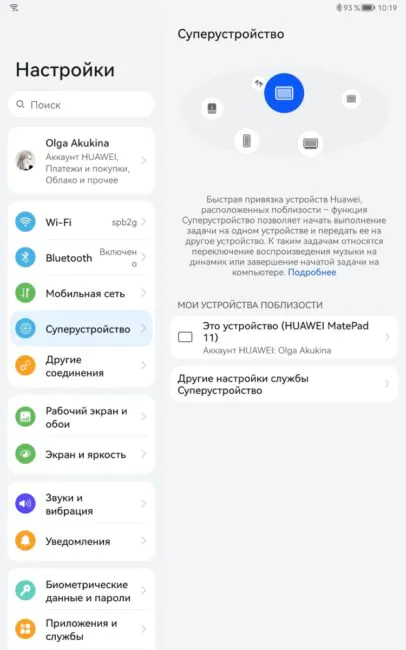© ROOT-NATION.com - Використання контенту дозволено за умови розміщення зворотного посилання
Нашій редакції вдалося познайомитися з планшетом Huawei MatePad 11 незадовго до його офіційного виходу у продаж, так що ми готові поділитися враженнями і від самого пристрою, і від ОС в день його прем’єри!
Як відомо, у компанії Huawei вже не перший рік негаразди з американським урядом. І настільки, що використовувати сервіси Google вона не має права. Вільно поширювану ОС Android може, але на сервіси Google там багато всього зав’язано. Загалом, компанія вирішила не мучитися і створити власну операційну систему – HarmonyOS. Перша інформація про неї з’явилася у другій половині 2019 року, ну а влітку 2021 у продаж вийшли перші пристрої – планшети Huawei MatePad Pro (2021) і Huawei MatePad 11, розумний годинник Huawei Watch 3 Pro, а також очікується лінійка смартфонів Huawei P50.
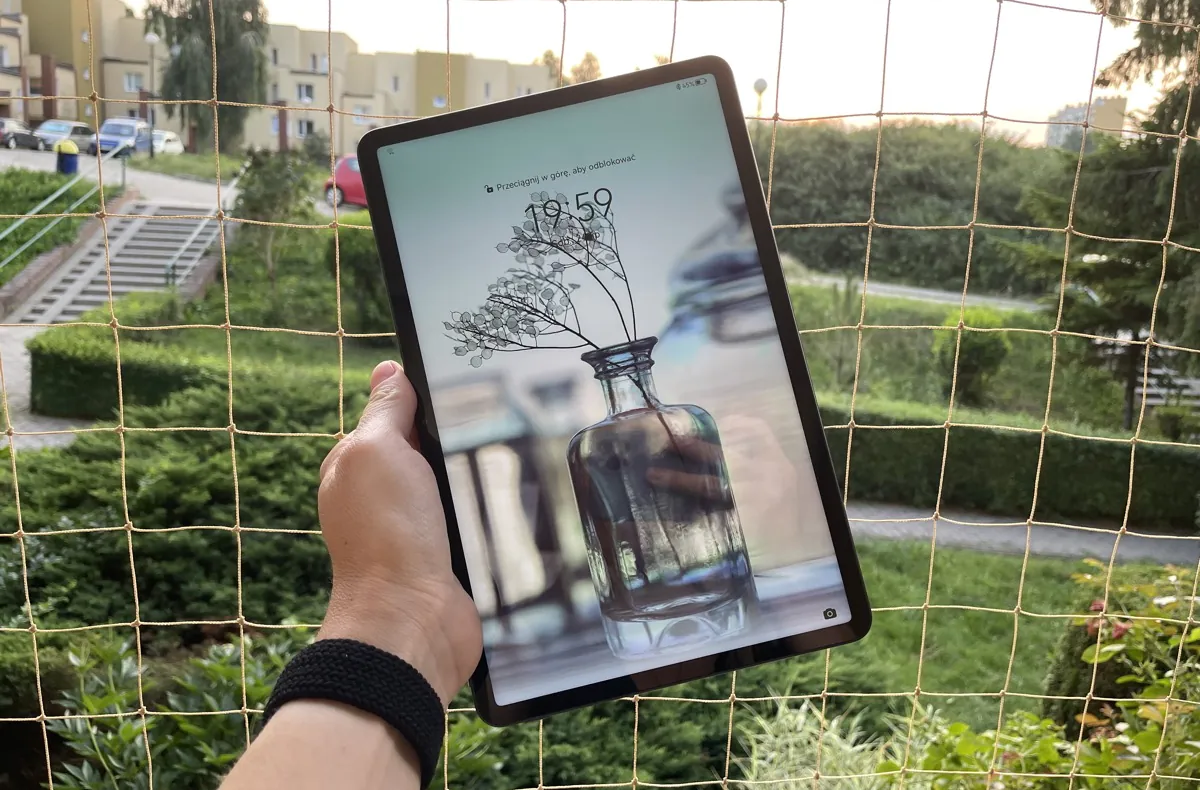
Технічні характеристики Huawei MatePad 11
- Екран: 10,95 дюйма, роздільна здатність 2560×1600, IPS LCD, screen-to-body ratio 86%, контраст 1500:1, яскравість 500 ніт, колірна гамма DCI-P3, 16,7 мільйонів відтінків, 96% NTSC
- Чипсет: Qualcomm Snapdragon 865, 1×Cortex-A77 2,84 ГГц + 3 × Cortext-A77 2,4 ГГц + 4 × Cortex-A55 1,8 ГГц
- Операційна система: HarmonyOS
- Акумулятор: 7250 мАгод, 10В, 2,25A
- Пам’ять: 6 Гб оператівної пам’яті + 64/128/256 ГБ накопичувач, підтримка карт пам’яті MicroSD до 1 ТБ
- Комунікації: Bluetooth 5.1, USB Type-C, USB OTG (5V 1A), WiFi 802.11 a/b/g/n/ac/ax 2,4 ГГц & 5 ГГц, GPS
- Камери: основна 13 Мп f/1.8 з автофокусом, фронтальна 8 Мп f/2.0 з фіксованим фокусом
- Аудіо: 4 повночастотні динаміка, 4 мікрофона, технології Huawei Histen і тюнинг harman/kardon
- Габарити і вага: 253,80×165,30×7,25 мм, 485 г
Позиціонування в лінійці і ціна
MatePad 11 – другий планшет (з двох) Huawei на базі HarmonyOS. Перший – флагманський MatePad Pro. MatePad 11 є відносно доступним. Це не слабкий бюджетник, але і не флагман, так скажемо, субфлагман.
Нижче пропонуємо наочно порівняти топовий і базовий MatePad’и, а також торішній варіант – MatePad Pro 10.8, який фактично виступив прототипом для MatePad 11, тільки ОС вже не Android, а процесор Qualcomm замість пропрієтарного.
| Huawei MatePad 11 (2021) | Huawei MatePad Pro 12,6″ (2021) | Huawei MatePad Pro 10,8″ (2020) | |
| Дисплей | IPS, 10,95″, 2560×1600 | AMOLED, 12,6″, 2560×1600 | IPS, 10,8″, 2560×1600 |
| Чипсет | Qualcomm Snapdragon 865 | Huawei Kirin 9000 | Huawei Kirin 990 |
| Оперативна пам’ять | 6 ГБ | 8 ГБ | 8 ГБ |
| Обсяг накопичувача | 64 / 128 / 256 ГБ | 128 / 256 ГБ | 128 ГБ |
| Карти пам’яті | microSD, до 1 ТБ | NM, до 256 ГБ | NM, до 256 ГБ |
| Роз’єми | USB-C OTG | USB-C OTG | USB-C OTG |
| Камери | фронтальна 8 Мп, основна 13 Мп | фронтальна 8 Мп, основна 13+8 Мп і датчик ToF 3D | фронтальна 8 Мп, основна 13 Мп |
| Зв’язок | Wi-Fi 802.11a/b/g/n/ac/ax | Wi-Fi 802.11a/b/g/n/ac/ax | Wi-Fi 802.11a/b/g/n/ac/ax MIMO (2,4 + 5 ГГц), есть LTE-версія |
| Підтримка Smart Keyboard і стилуса | є | є | є |
| ОС | HarmonyOS 2 | HarmonyOS 2 | Android 10 |
| Батарея | 7250 мАгод | 10500 мАгод | 7250 мАгод |
| Розміри і вага | 254,0×165,0×7,3 мм, 485 г | 287,0×185,0×6,7 мм, 609 г | 246,0×159,0×7,2 мм, 460 г |
Тут же варто сказати, що Huawei зараз знаходиться у вузькій «компашці» виробників планшетів. З марок, які дійсно стараються на цій ниві, можна назвати ще Samsung і Apple. І трохи Lenovo. Ну, а в цілому на ринку планшетів стагнація, більшості людей вистачає телефонів, які тепер стали досить великими для споживання контенту, або ноутбуків (планшет з клавіатурою – на любителя). Ну або вони купили собі планшет кілька років тому, він працює і вони не збираються нічого змінювати. Якщо ж ви в числі тих рідкісних людей, яким потрібен просто хороший планшет – для дому або для поїздок – з різними аксесуарами для зручності, цей огляд для вас.

Ціна планшета складатиме 13 999 грн, клавіатура і M-pen в комплект не входять, вони продаватимуться окремо. Huawei MatePad 11 – базова модель з хорошими габаритами, зручною ергономікою, прекрасним дисплеєм, високою швидкістю роботи. І нова операційка мені сподобалася, відсутність сервісів Google в принципі не проблема (є аналогічні програми), а якщо без них ніяк, то все можна вирішити. Але давайте по порядку.
І так, зазначу також, що розділ про ОС буде великим, так що я розміщу його в кінці цілого тесту. А щоб знайти цікавий для вас розділ, скористайтеся змістом (він трохи вище).
Читайте також: Огляд Huawei Watch 3 Pro: годинник преміум-класу на HarmonyOS
Комплект
В упаковці ви знайдете сам планшет, 22-ватний зарядний пристрій і кабель, скріпку для виймання слота для карти пам’яті і перехідник для навушників (USB Type-C – 3,5 мм), а також документацію.
У Huawei подбали про те, щоб нам було цікаво тестувати планшет, так що прислали з ним всі доступні аксесуари, а саме клавіатуру-чохол, стилус і навіть бездротову мишку. Поговоримо про них докладно в окремих розділах огляду. Але почнемо з самого планшета.


Дизайн
MatePad 11 справляє гарне враження. Пристрій виглядає витонченим, тонким, легким.
Оскільки перед нами базовий варіант планшета, то преміум-матеріалів тут не варто очікувати. Задня панель пластикова, рамка металева (що добре для міцності), але через товстий шар фарби це не відчувається. Однак пластик дуже високої якості. При цьому матовий, так що відбитки пальців в очі не кидаються.
Рамки екрану відносно невеликі (варто зауважити, що безрамкових планшетів взагалі не буває, тому що з’являться помилкові торкання). При цьому всі рамки однієї ширини, симетрія відмінно виглядає. У планшета взагалі немає «верху» або «низу», неважливо, як його тримати, екран повертається автоматично і дуже швидко.
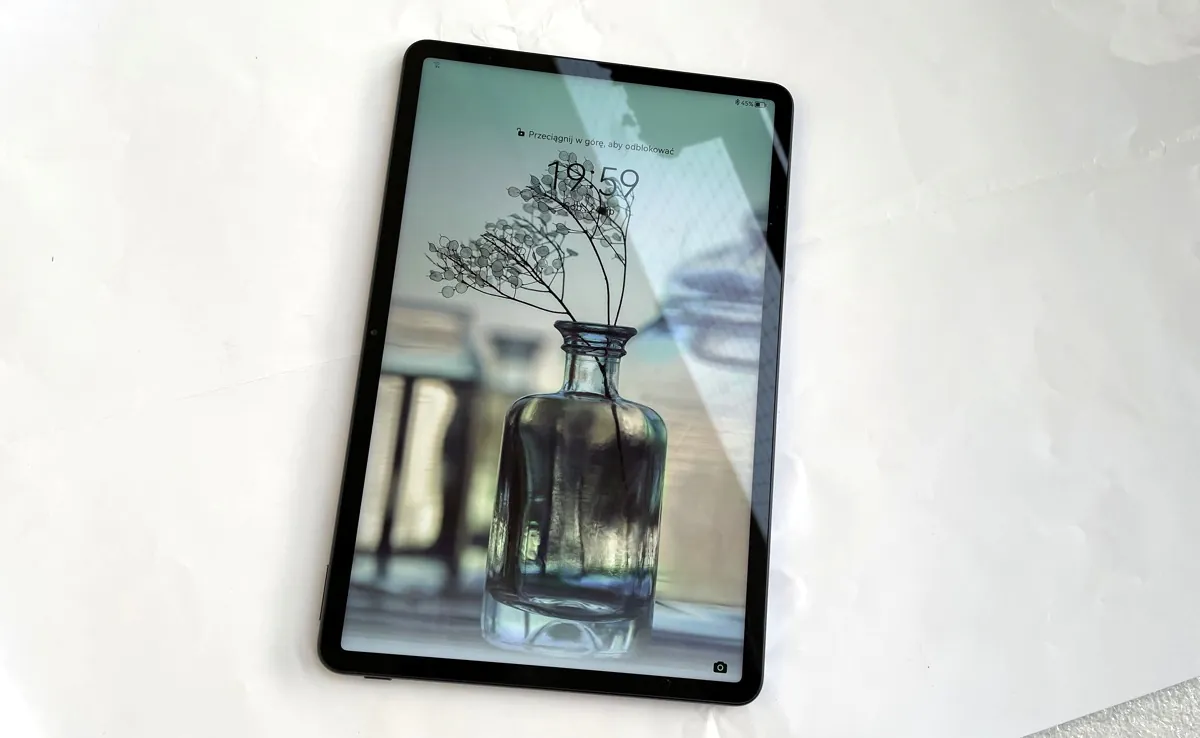
Хоча, звичайно, умовно «верхом» у горизонтальній орієнтації можна вважати бортик, в якому розташована фронтальна камера. Поруч з нею є зелений індикатор повідомлень, який блимає, коли є непрочитані повідомлення.
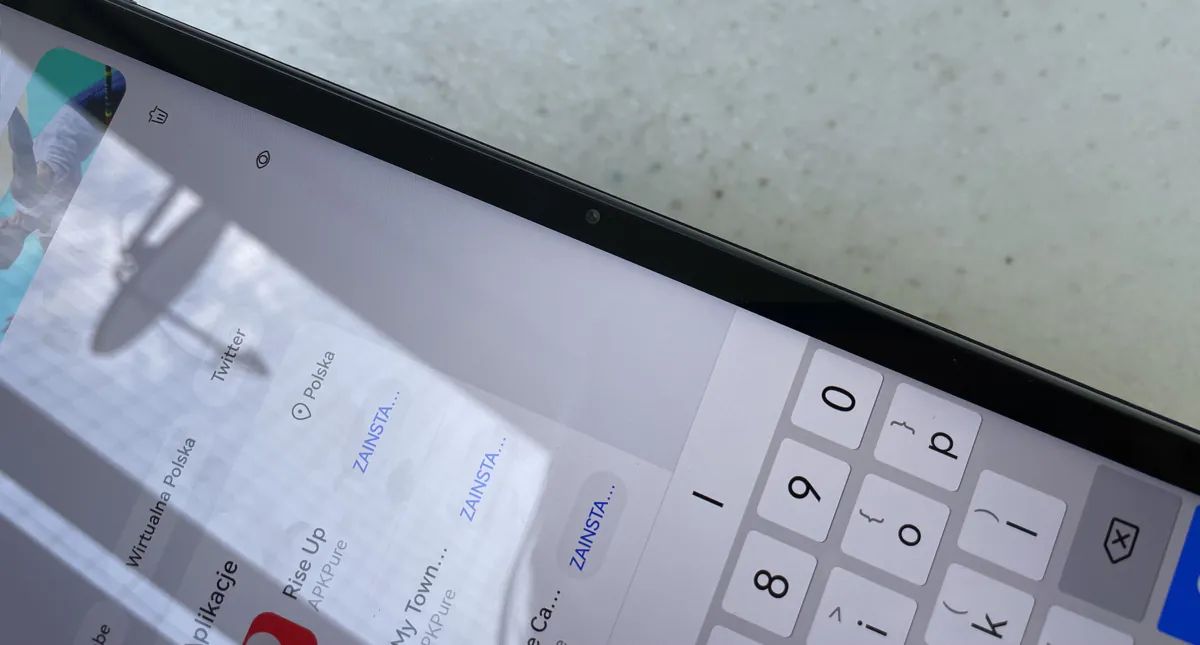
На задній панелі є лого виробника, трохи нижче гравірування з назвою моделі і згадкою «звукового» партнера harman/kardon. У куточку є виступаючий блок з камерою, спалахом і мікрофоном.
Верхнім торцем умовно вважатимемо той, на якому розташувалася кнопка блокування. Вона симпатична, з червоною смужкою. В принципі користуватися цією кнопкою часто великої потреби немає, девайс гасить екран самостійно, а для пробудження достатньо двічі тапнути по дисплею.

На тому ж торці є два симетричних отвори динаміків, на протилежному торці – ще два (тобто всього чотири) і роз’єм USB Type-C.

Тепер подивимося на «довгі» грані. На лівій – лоток для карти microSD (і тільки, тому що версії планшета з підтримкою мережі поки немає). На іншій стороні здвоєна клавіша регулювання гучності і три додаткових мікрофона для кращої якості запису і передачі звуку.

Збірка MatePad 11 ідеальна, навіть, якщо спробувати його зігнути, нічого не скрипить. Краще так, звичайно, не робити, але я ж тестер, так що перевірила все!
В Україну поки поставляється тільки один варіант забарвлення – матовий сірий (Matte Gray). Існують ще привабливі Isle Blue і Olive Green.

Перед нами не смартфон, а планшет з 11-дюймовим дисплеєм. Проте, можна говорити про те, що пристрій компактний і зручно лежить у руці. Або руках. В принципі його реально тримати однією рукою у вертикальному режимі. Двома, звичайно, зручніше. І руки не втомляться, тому що важить гаджет тільки 485 г. З огляду на те, що смартфони зараз важать по 200 г і більше, не так вже й багато, адже за розміром планшет рази в три більший за смартфон.

Якщо порівнювати MatePad 11 з iPad 2020 року, то він однозначно більш компактний і легкий при великому дисплеї. А ще екран планшета Huawei не так заляпується відбитками пальців.
Читайте також: Огляд Huawei FreeBuds 4i: TWS з ANC та крутою автономністю
Екран Huawei MatePad 11
Перед нами один з кращих екранів, які мені останнім часом траплялися. Хоч це і не AMOLED, а IPS. Звичайно, IPS буває різний, тут матриця максимально якісна, з прекрасною передачею кольору. Відтінки соковиті, при цьому природні, не напружують очі. Кути огляду максимальні.

У налаштуваннях є опція «натуральних відтінків», аналог TrueTone від Apple. Фішка класна – перенесення кольорів екрану підлаштовується під поточне освітлення. Якщо відключити опцію – картинка відразу стане менш приємною.
Відтінки теж налаштовуються – є опція для тих, хто любить більш насичені кольори. Налаштовується і колірна температура екрану – тепла, холодна, середня (за замовчуванням).
Колірну температуру можна також відрегулювати в розділі «Комфорт для очей». Як і в смартфонах, можна включити її на постійне застосування, або за розкладом (ввечері рекомендуються більш теплі тони). Насиченість «рожевого» фільтра регулюється.
Також у налаштуваннях є темна тема (її не можна активувати за розкладом), та, що набагато цікавіше, режим електронної книги. У такому режимі планшет маскується під e-ink рідер і стає повністю монохромним. Очі не напружує (хоча, звичайно, підсвічування активне, так що з e-ink все одно не порівняти), добре для читання і не тільки.
Однією з головних фішок MatePad 11 є підвищена частота оновлення екрану – 120 Гц.
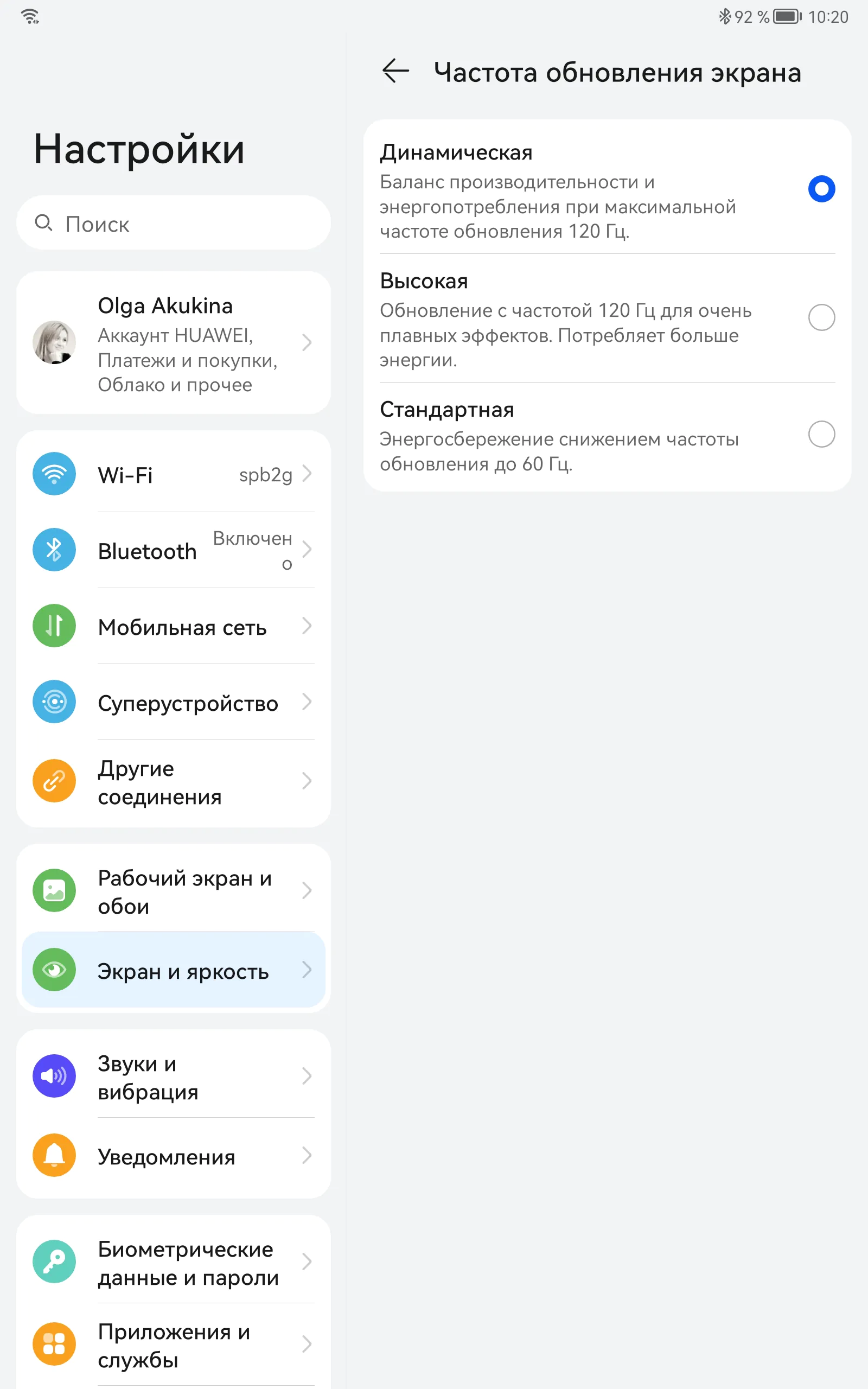
Картинка особливо плавна і красива, це відразу впадає в очі. У налаштуваннях можна включити або максимальну частоту оновлення, або стандартні 60 Гц, або адаптивний варіант, коли девайс вибирає частоту сам, в залежності від програми та рівня заряду.
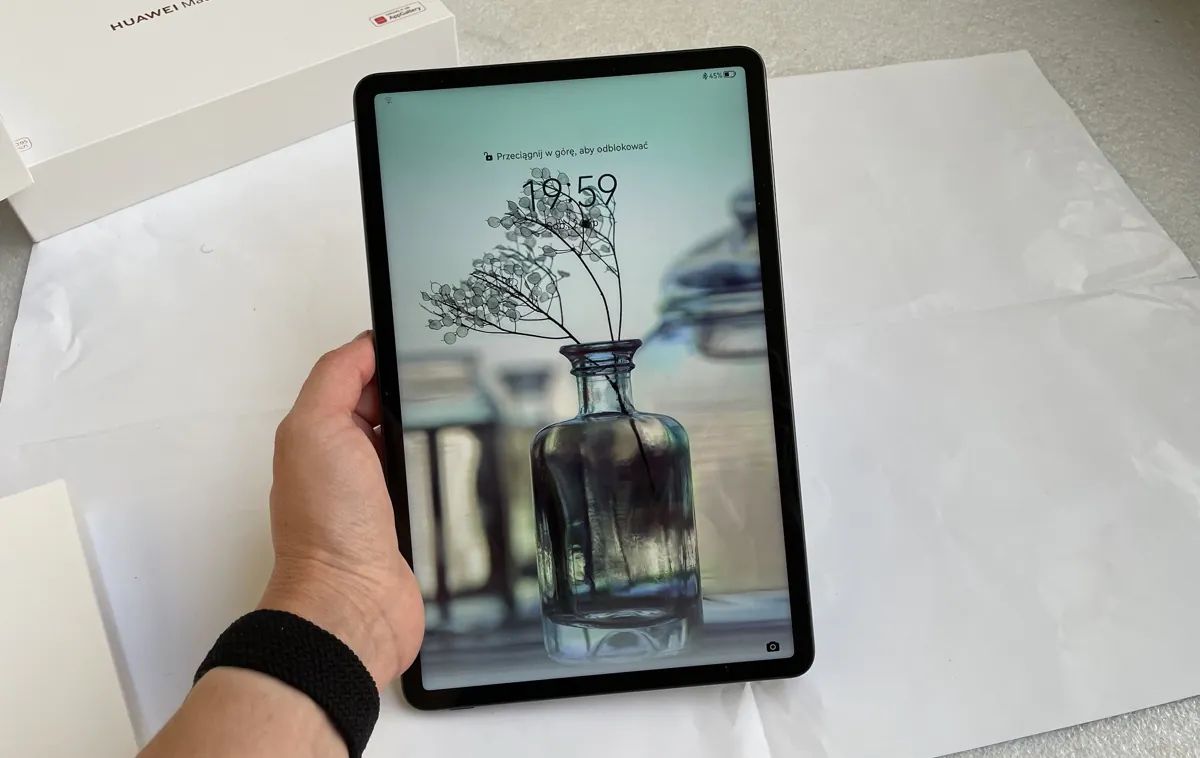
Діагональ екрану – 10,95 дюйма, практично 11. Роздільна здатність 2560×1600 точок, картинка ідеально чітка.
Яскравість рекордів не б’є, але достатня, можна навіть на сонці користуватися, текст буде читабельним. Автояскравість працює відмінно.
Дисплей має хороше олеофобне покриття, тому сліди пальців не впадають в очі.

Читайте також: Огляд Huawei Band 6: підійде під будь-який аутфіт
«Залізо» і продуктивність Huawei MatePad 11
Перед нами НЕ флагманський планшет, так що не варто очікувати в ньому топовий чипсет. Торішнє флагманське рішення Snapdragon 865 від Qualcomm справляється чудово, запас продуктивності у нього хороший. Трохи дивно бачити у Huawei НЕ фірмовий чипсет, а від Qualcomm, але в цілому – не принципово, аби працювало добре. А працює навіть відмінно. Обсяг оперативки теж не рекордний, але достатній – 6 ГБ.
До продуктивності девайса у мене ніяких претензій. Звичайно, можна зустріти Android-смартфони, які з такою зв’язкою процесора і ОЗП будуть іноді тупити, але, як відомо, вся справа в оптимізації ПЗ. В даному випадку бачимо, що у Huawei відмінно оптимізували свою операційну систему з урахуванням заліза, на якому вона працює. А оскільки всі оновлення будуть створюватися у самому Huawei, а не сторонньою компанією, як у випадку з Google, то проблем не буде.
В базових задачах все дуже швидко. Пограти в іграшки теж можна. Щоправда, спочатку у мене виникла проблема з тим, щоб знайти ігри для тесту. У Huawei AppGallery вибір ігор убогий, а багато з встановлених apk вимагають сервісів Google. У підсумку мені вдалося запустити PUBG і Minecraft: все супер, стосовно продуктивності MatePad 11 показав себе краще, ніж iPad 2020. Ну а потім я знайшла спосіб отримати доступ до Google Play (про це пізніше) і запустила Pokemon Go, Need for Speed No Limits, CS:GO. Знову ж, ніяких проблем і затримок, рівень, найчастіше, максимальний.
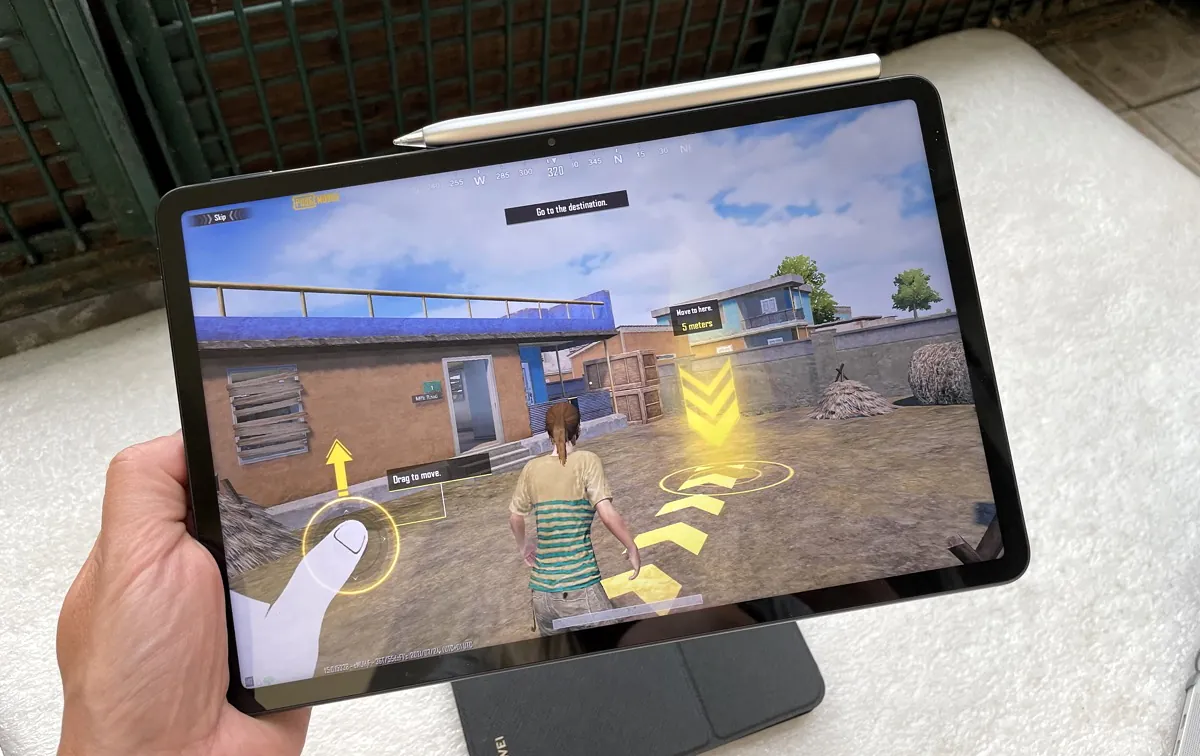
Варіанти флеш-пам’яті – 64, 128 або 256 ГБ, взагалі, на будь-який смак. Пам’ять спритна – UFS 3.1. Можна додати карту пам’яті обсягом до терабайта. Що цікаво, раніше в своїх девайсах Huawei використовувала слот для карт пам’яті рідкісного формату NM, ну а в MatePad 11 стандартні і MicroSD, що не може не радувати.
Передача даних
Тут все на вищому рівні – Bluetooth 5.1, Wi-Fi, включаючи стандарт ax, тобто Wi-Fi 6. Є і GPS. Правда, при відсутності мобільного зв’язку визначення положення може зайняти деякий час у ситуації, якщо ви не підключені до Wi-Fi (Wi-Fi в даному випадку працює як A-GPS).
Звук
Звуку в Huawei MatePad 11 приділено серйозну увагу. По-перше, у планшеті встановлено аж 4 динаміка з широким спектром. По-друге, в налаштуваннях доступні «покращувачі» Huawei Histen. В тому числі, автоматична оптимізація звуку, 3D-аудіо, максимально натуральне звучання, або «стандарт» (коли звукова підсистема споживає якомога менше енергії). Є також еквалайзер для тонкого налаштування. Щоправда, опції Huawei Histen доступні тільки при підключенні навушників.
Налаштувати звучання планшета Huawei допомогла авторитетна аудіофільска фірма Harman/Kardon. Загалом, звучить MatePad 11 шикарно. Звук глибокий, об’ємний, приємний стереоефект, запас гучності високий. Одним словом – захват! Девайс підійде і для прослуховування музики, і для перегляду кіно. І для ігор, звичайно! У шутерах по просторовому звуку відразу можна зрозуміти, де ховається противник.
У навушниках звук також прекрасної якості. Ви можете підключити будь-які бездротові або звичайні дротові через перехідник з Type-C на 3,5 мм.
Мікрофонів, як уже зазначалося, багато, так що ваша мова передається з відмінною якістю, навіть, якщо ви на вулиці з вітром або в шумному приміщенні.
Читайте також: Огляд розумних ваг Huawei Smart Scale 3: Убер-гаджет для всієї родини!
Камери
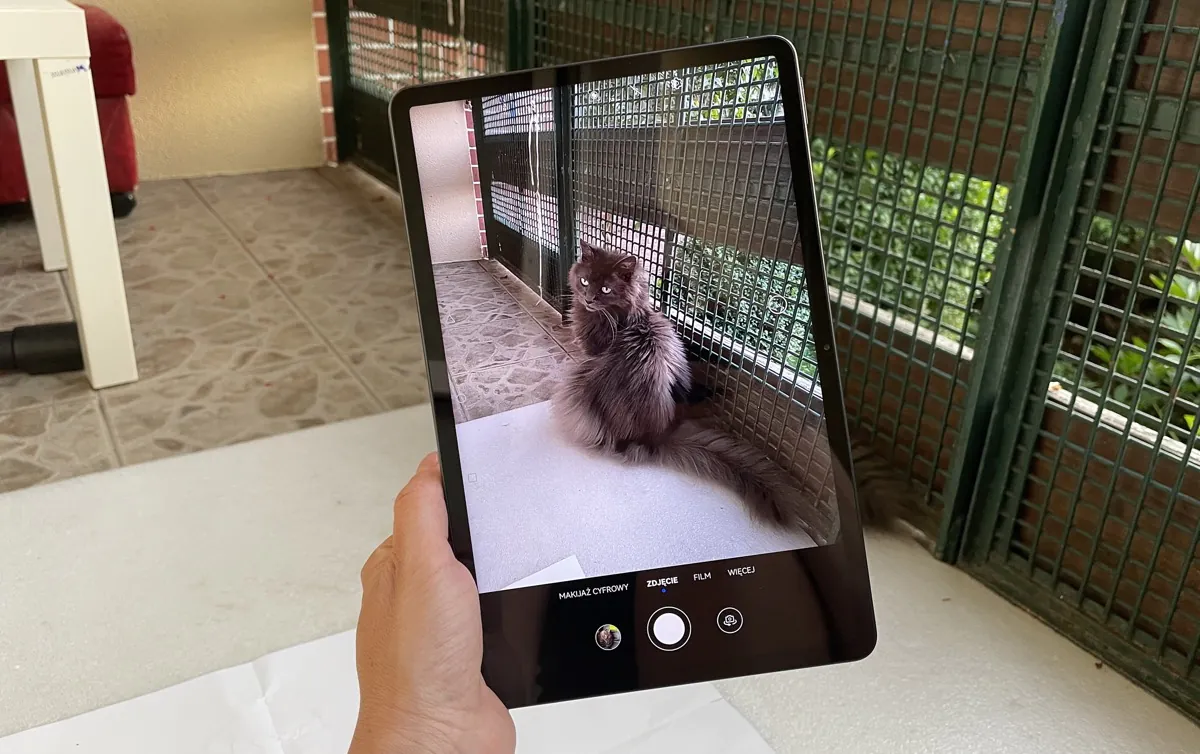
Тут не буду багато розписувати, тому що очевидно, що 11-дюймовий планшет – не для того, щоб робити фото на прогулянці. І не так важливо, як він знімає. От, хіба що, сидите ви, читаєте новини або кіно дивитеся, смартфон десь далеко, а тут котик поруч заснув у такій милій позі, що не можна поворухнутися і не можна не сфоткати! Так що ви фотографуєте планшетом. Все, інших варіантів використання тильної камери якось не бачу.
Основна камера Huawei MatePad 11 – 13 Мп, зі спалахом і автофокусом. Знімає на рівні дуже бюджетного смартфона. При хорошому освітленні ще доволі пристойно, при поганому сумно. Можна записувати відео навіть у 4K, але виробник рекомендує 1080p. Якість середня.
ПОДИВИТИСЬ ФОТО З HUAWEI MATEPAD 11 В ОРИГІНАЛЬНІЙ РОЗДІЛЬНІЙ ЗДАТНОСТІ
На мій погляд, для планшета важливіше фронтальна камера, тому що девайс частіше використовується для відеодзвінків, ніж для фотозйомки. 8 Мп фронталка автофокусу не має, але такі-сякі селфі в ній зробити можна, є й «б’ютифікація». Відео виклик теж без проблем, якість прийнятна.

Інтерфейс камери лаконічний. Основні режими – фото, відео, beauty (можна вибрати ступінь розгладження картинки), панорама, таймлапс. Є опція додавання стікерів до фото, чіткості тексту.
Іконка лінзи у верхній частині інтерфейсу відкриває AI-режими камери. Тут доступний сканер кодів, перекладач у реальному часі, пошук покупок по картинці, визначення кількості калорій по фото їжі і ідентифікатор об’єктів.
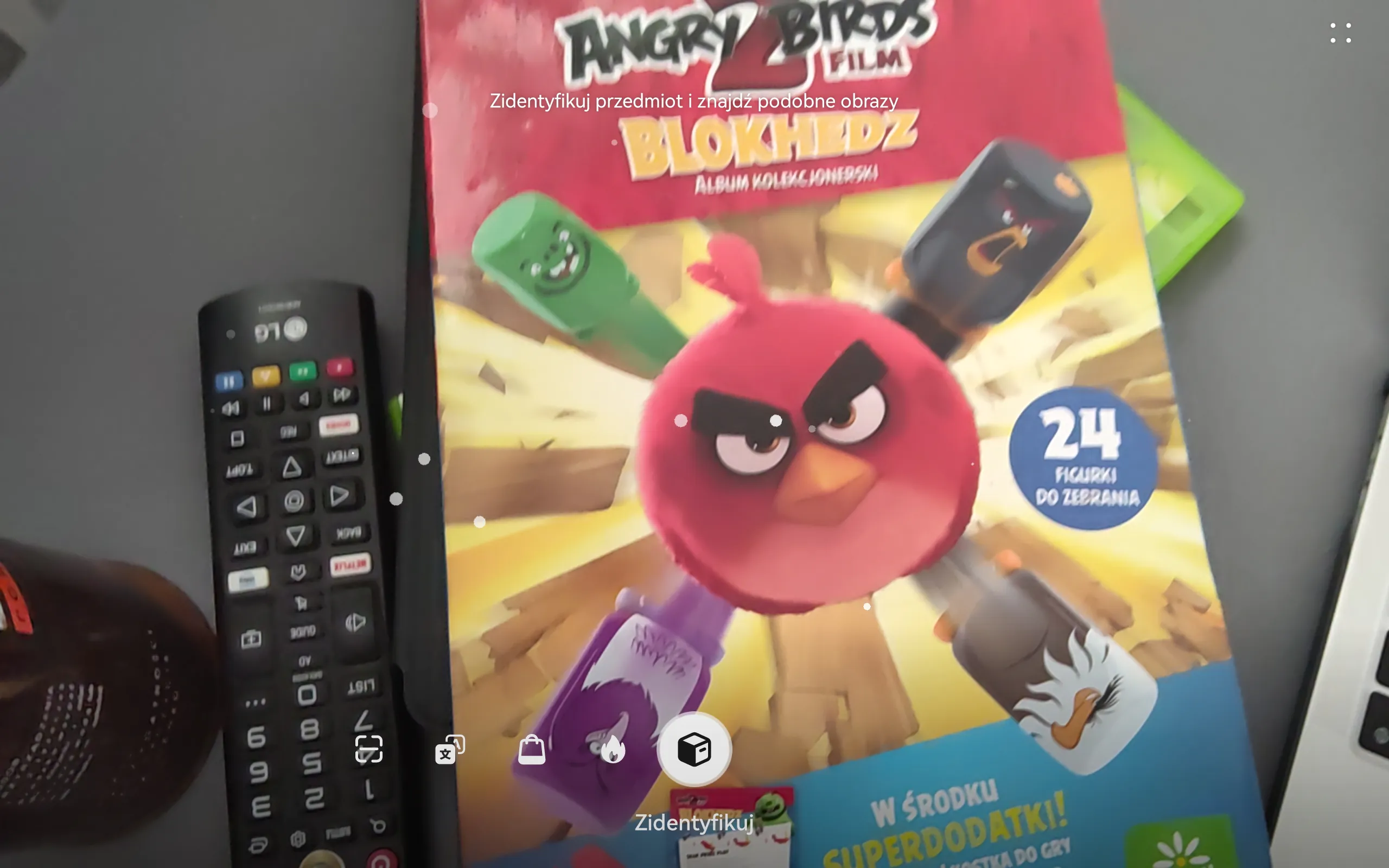
Читайте також: Огляд Huawei FreeBuds Pro: майже ідеальна TWS-гарнітура
Акумулятор Huawei MatePad 11
Планшет оснащений батареєю ємністю 7250 мАгод. MatePad 11 виявився дуже живучим! При звичайному використанні середньої активності (пара-трійка годин веб-серфінгу, небагато ігор, робота з картами або іншими додатками, перегляд кіно час від часу) я заряджала його раз на 3-4 дня! Якщо використовувати MatePad 3 в режимі ноутбука, то повний робочий день протягом 8-10 годин – точно не проблема, і ще заряд залишиться (виробник заявляє 12 годин офісної роботи).
Якщо грати в тривимірну гру на яскравості вище середнього, то планшет протримається близько 5-7 годин. Перегляд відео – 12-14 годин при максимальній яскравості. Читати з планшета можна протягом 18 годин. Серфити в інтернеті – близько 10-12 годин.

У комплекті 22-ватна зарядка, яка повністю заряджає девайс за 2 години з невеликим, при цьому за півгодини набирається трохи більше 30%. Майте на увазі – потрібен потужний ЗП. Якщо підтримки швидкої зарядки немає, то планшет просто не буде заряджатися, як і ноутбуки.
Тест додаткових аксесуарів
Як я зазначала у вступі, Huawei надіслав нам не тільки планшет, але і всі можливі аксесуари для нього – клавіатуру-обкладинку Huawei Smart Magnetic Keyboard, стилус M-Pencil і бездротову мишку. Покупцям треба буде при бажанні купувати всі ці «плюшки» окремо, причому коштують вони не так вже й дешево – 2 999 грн за клавіатуру і стільки ж за стилус. Виходить, якщо купити і стилус, і клавіатуру, то витратите майже половину вартості самого планшета!
Почнемо зі стилуса.
M-Penсil
Це вже друге покоління стилуса від Huawei. Корпус пластиковий з платиновим напиленням, наконечник прозорий.
З планшетом стилус з’єднується по Bluetooth, заряджається від нього ж без дротів, оскільки кріпиться до «довгих» боків за допомогою магніту. При знятті пера з корпусу з’являється спливаюче вікно з інформацією про його заряд.
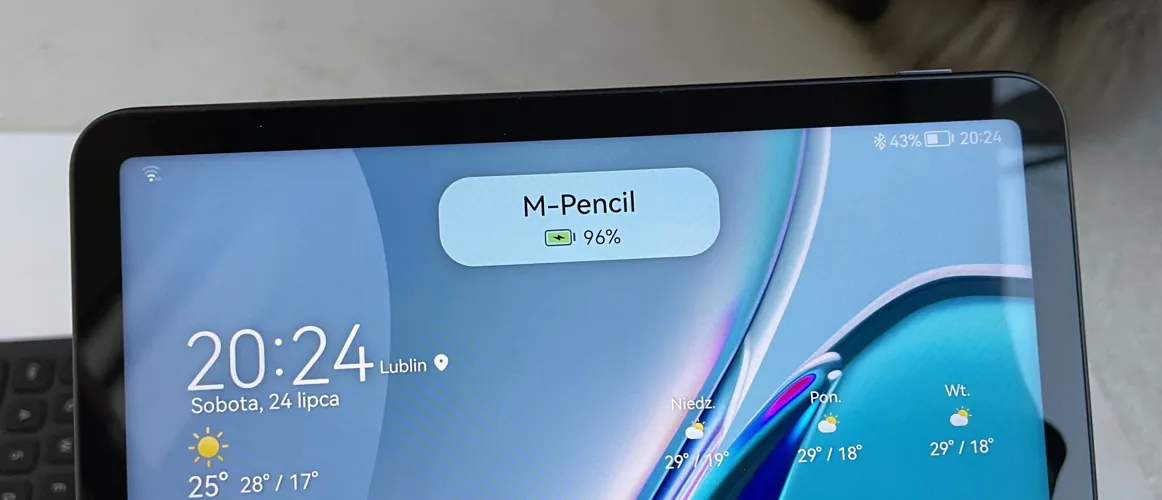
Помилитися з місцем кріплення складно, тому що стилус сам притягується туди, куди треба. Тримається міцно, якщо потрясти планшет – не відвалиться. Але це все ж варіант для зарядки, а не для постійного зберігання пера, оскільки, наприклад, у сумці примагнічений девайс явно відвалиться.

Стилус розпізнає до 4096 ступенів натискання. Затримка введення мінімальна – 2 мс. Є відстеження рівню нахилу, що важливо для штрихування.

Кнопок на стилусі немає, але він розпізнає торкання. Подвійний тап дозволяє перемикати інструменти, дія налаштовується в розділі «Універсальний доступ» – FreeScript.
Я не художник і не готова хвалити стилус з професійної точки зору. Але як звичайний користувач претензій не маю. Управляється чітко. На рівні ОС є система розпізнавання рукописного введення у вікнах для введення тексту. Працює з усіма підтримуваними мовами, включаючи українську та російську. Не завжди ідеально, але цілком юзабельно. Хоча, як на мене, все одно швидше в екранну клавіатуру потикати, ніж розважатися зі стилусом.
Є два встановлених застосунки для роботи зі стилусом – Nebo for Huawei і MyScript Calculator 2. У першому можна малювати, робити графіки або писати текст від руки з розпізнаванням. Розпізнавання мов, крім англійської, тут краще, ніж в системі, але від ідеалу все одно далеко.
А друге – рукописний калькулятор. Він розпізнає спеціальні символи і формули. Звичайно, якщо вам треба помножити 45 на 87, простіше скористатися звичайним калькулятором, а ось якщо щось складне, то, кажуть, MyScript Calculator 2 знадобиться.
Коротше кажучи, якщо ви любите малювати на планшеті, або вам це потрібно по роботі, стилус придбати можна. А якщо ні, то і без нього добре.
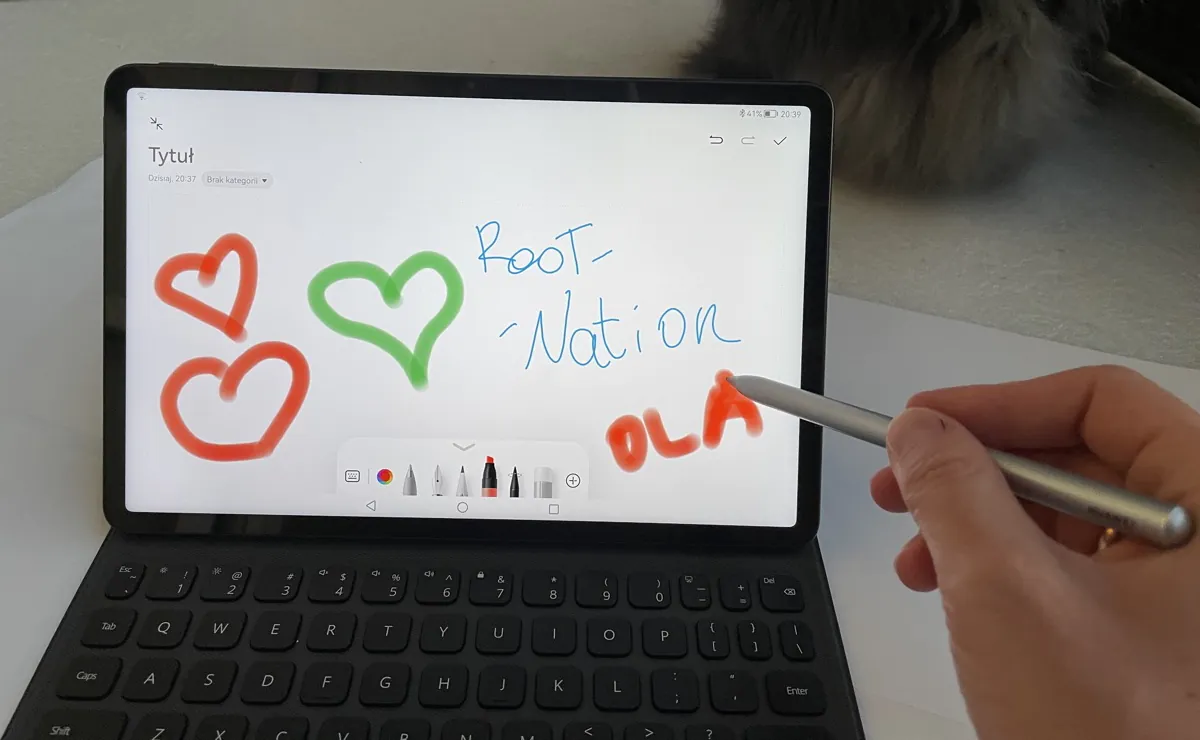
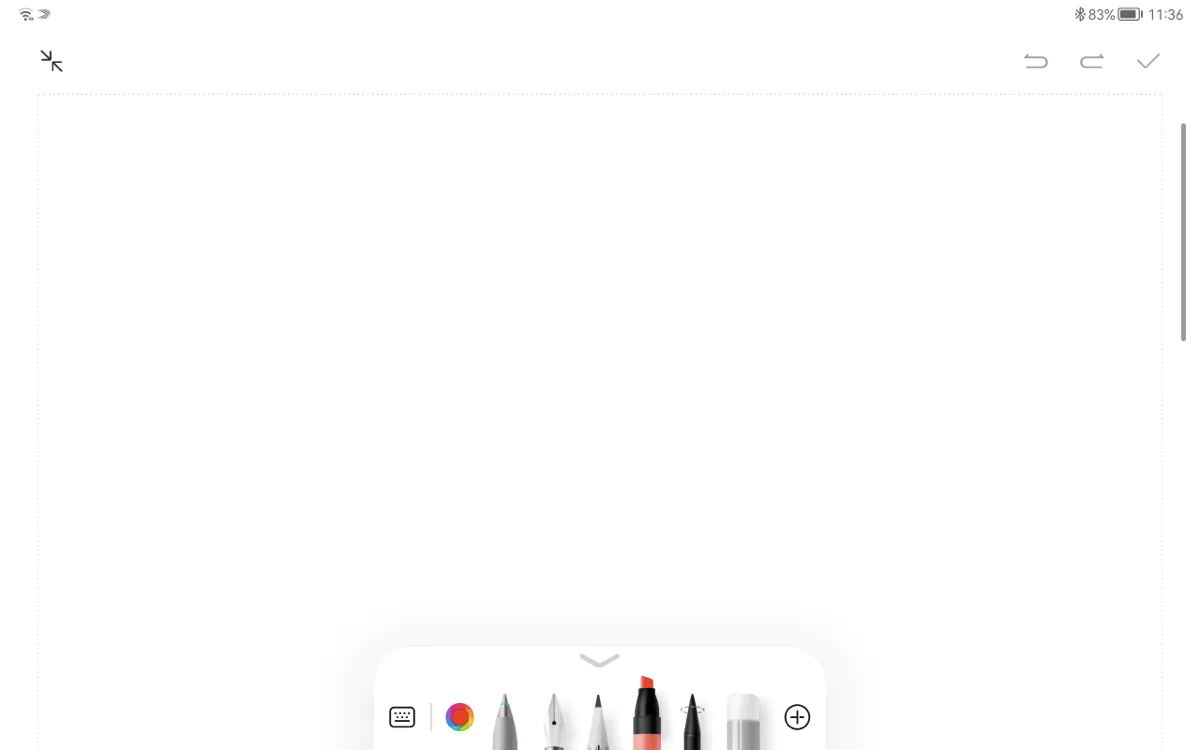
Huawei Smart Magnetic Keyboard
Стандартна смарт-клавіатура, подібні ми вже бачили на прикладі інших планшетів. Підключається до девайсу по Bluetooth (для прискореного і непомітного підключення використовується NFC) і заряджається без дротів від нього ж. Виконує також роль чохла, планшет кріпиться до кришки за допомогою магнітів. Ніяких бортиків немає, так що теоретично планшет може відвалитися з чохла, будьте обережнішими.

Huawei Smart Magnetic Keyboard виконана з синтетичного матеріалу. На дотик він схожий на силікон, а фактурою віддалено нагадує шкіру. Виглядає міцним, відбитки пальців або пил не збирає.
Над клавішами є дві виїмки, які дозволяють встановити екран з двома рівнями нахилу. Один варіант зручний для роботи на столі, інший для роботи на колінах. Звичайно, хотілося б більш вільний вибір нахилу, але треба розуміти, що перед нами не ноутбук.

Розкладка продумана. Клавіатура, звичайно, мініатюрна, але не настільки, щоб друкувати було незручно. У мене виходило навіть наосліп. Хід кнопок приємний, досить глибокий, тихий.
Якщо хочете час від часу використовувати планшет у ролі ноутбука, писати великі обсяги тексту, працювати з документами, то варто витратитися на Huawei Smart Magnetic Keyboard. Єдине, чого не вистачає, – тачпада або якогось його аналога. До речі, в AppGallery є офісні програми Microsoft!
Huawei Bluetooth Mouse
Bluetooth-мишка як мишка. В упаковці є батарейки, що порадувало. Сама мишка пластикова, приємного сріблястого відтінку, колесо прокрутки металеве з різьбленням, збірка ідеальна. Миша компактна і плоска. Можливо, багатьом зручніше більш опуклі моделі, але ця все ж призначена для того, щоб брати її з собою.
Мишка цілком зручна, кнопки працюють чітко, колесо прокрутки теж. Курсор в HarmonyOS виглядає не як стрілочка, а як кружок. Коли наводиш його на іконку програми, вона трохи збільшується.
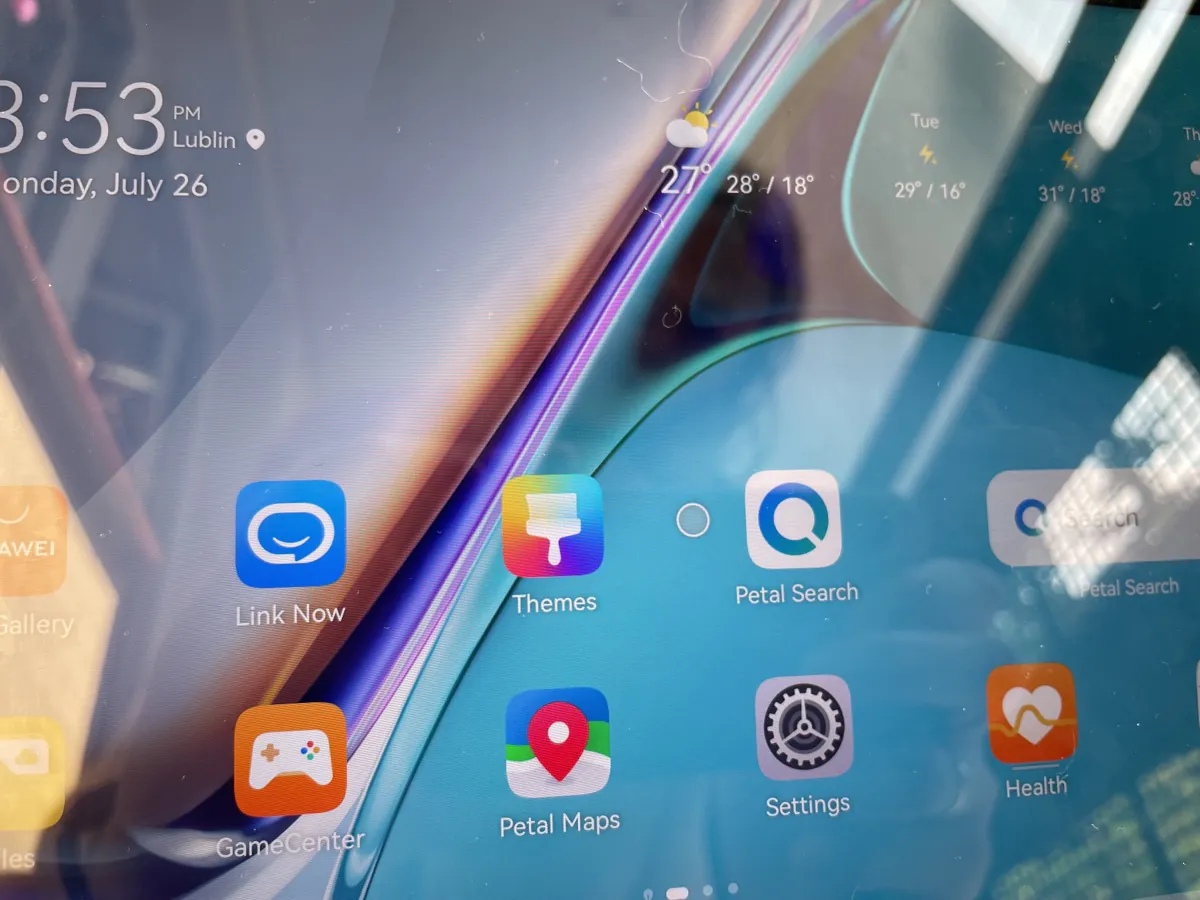
Управління мишею аналогічне до будь-якого комп’ютера або ноутбука, проблем не помічала – меню, виділення, перетягування, прокручування сторінок і так далі, все працює. Навіть жести можна робити мишкою також, як пальцями. Хоча при використанні мишки краще включити управління за допомогою віртуальних кнопок в нижній панелі, а не за допомогою жестів (тут все аналогічно Android).
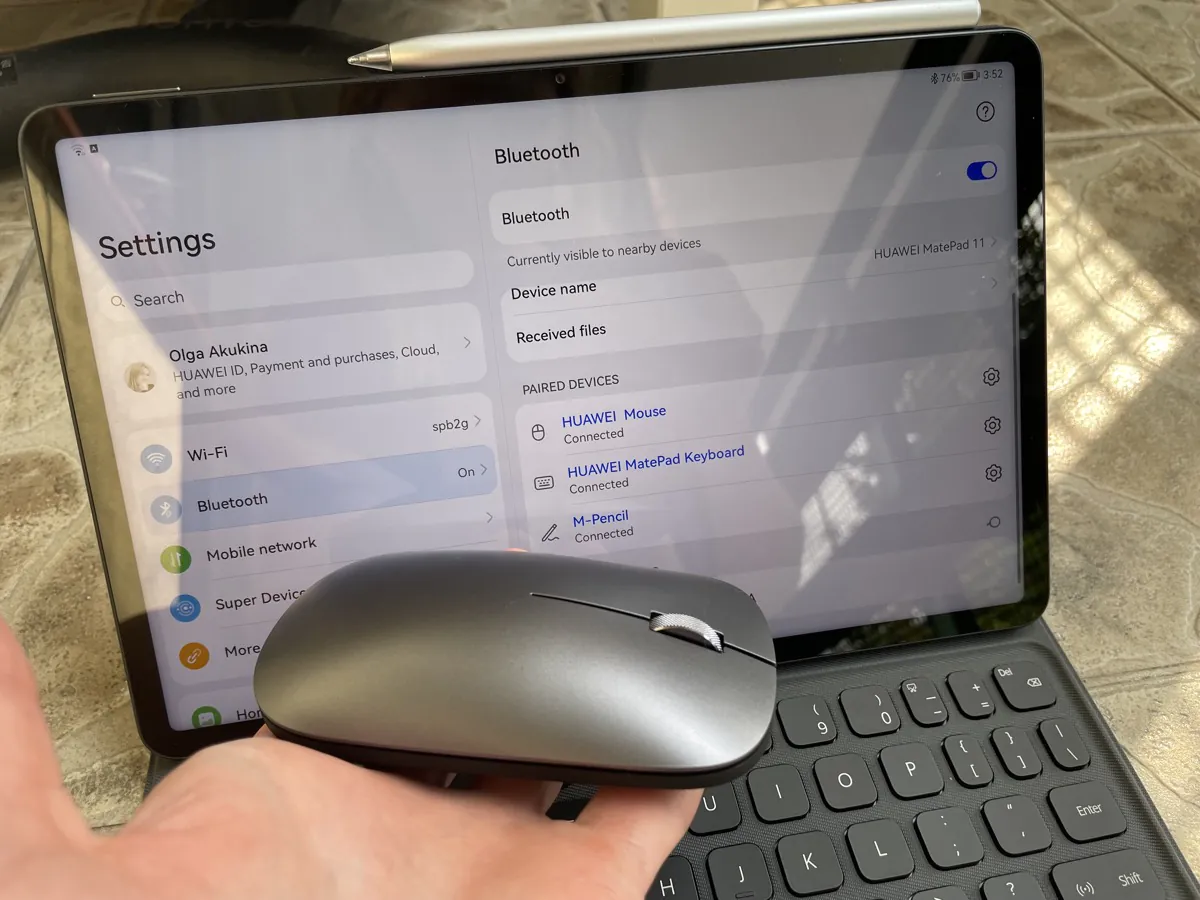
На закінчення підрозділу додам, що Huawei MatePad 11 буде працювати і з будь-якою іншою Bluetooth-мишкою (як і з іншими подібними клавіатурами). Але саме Bluetooth, а не тієї, що вимагає підключення USB-донгла.

Читайте також: Огляд Huawei FreeBuds 4: поліпшені TWS-навушники в знайомому дизайні
Методи розблокування
Точніше, не методи, а метод. Розблокувати девайс можна або за допомогою коду-пароля, що, звичайно, незручно, або за допомогою розпізнавання обличчя.
Записується обличчя дуже швидко, я навіть збагнути не встигла. Тільки натиснула кнопку «додати», як отримала повідомлення «готово!». Система не просила якось особливо обличчя розмістити або головою повертіти. Я навіть про всяк випадок додала ще кілька своїх облич у різних ракурсах і тримаючи планшет в різних положеннях.

В результаті зчитується все ідеально, за частки секунди. Причому неважливо, яким боком я взяла планшет, головне, щоб камера фізично не була закрита, і моє обличчя якось потрапляло в її поле зору.
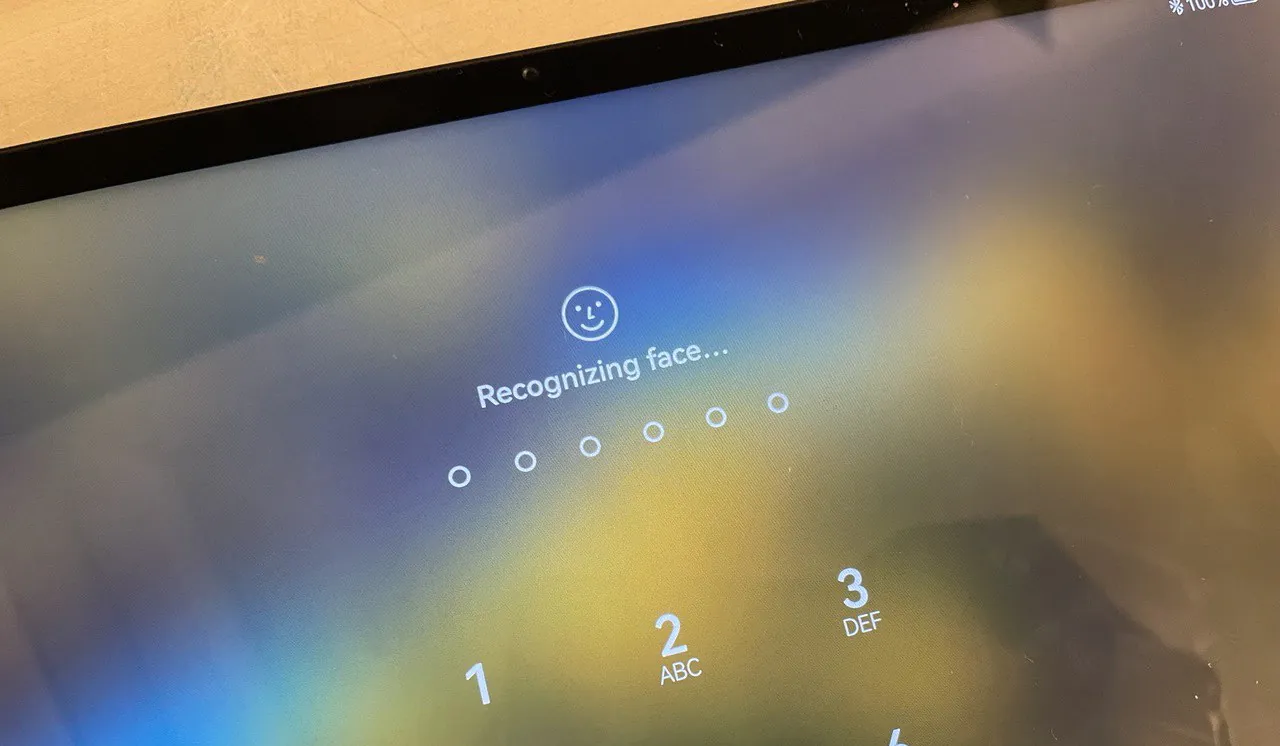
Операційна система HarmonyOS
Відразу скажу, що ми підготуємо великий і детальний огляд HarmonyOS протягом 2-3 тижнів. Ну а тут все-таки не будемо відмахуватися парою слів, детально розповім про всі свої враження від знайомства з новою операційною системою Huawei.
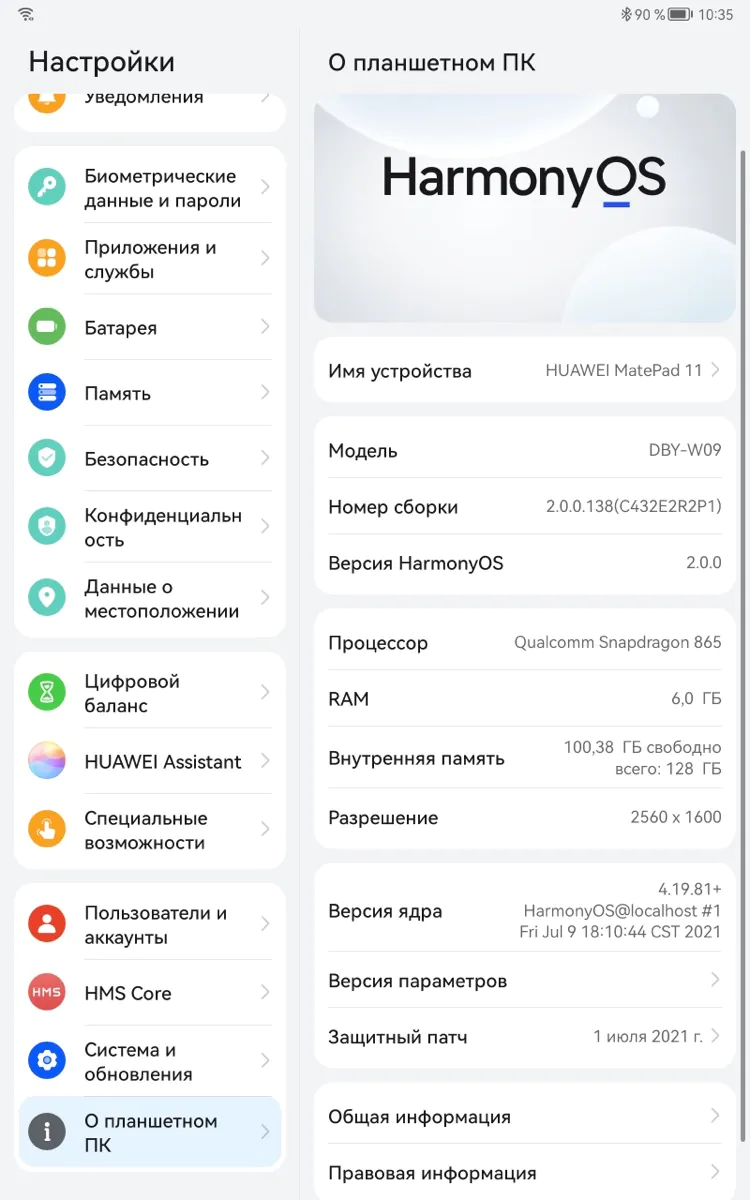
Вона дійсно нова?
Мережею гуляють повідомлення про те, як хтось заліз в надра системи і дійшов до висновку, що це «тупо» Android з оболонкою. Схожого, звичайно, багато, але зі зрозумілих причин. По-перше, обидві системи засновані на ядрі UNIX, так що файлова структура схожа. По-друге, HarmonyOS підтримує всі Android-застосунки, і зрозуміло, що в ній є підсистема, аналогічна Android, інакше програми б не працювали.
Я взагалі не програміст і не буду щось однозначно стверджувати. Нова система, не нова, перелицьований Android, Android з оболонкою… власне, кому яка різниця? Тексти програм Android відкриті і використовувати їх має право кожен. Як – уже інша справа. У даному випадку схоже, що Huawei дійсно взяла за основу Android, але зробила чимало доопрацювань.
У Huawei вийшла хороша операційна система (нехай хтось скаже – оболонка), яка сподобалася мені з першого погляду. Вона спритна, красива, зручна. Логіка системи і налаштування схожі на Android. Але, по-перше, немає сенсу винаходити велосипед, коли все вже придумано. А, по-друге, користувачі Huawei переходять на HarmonyOS з Android-пристроїв. І їм важливо, щоб всі звичні налаштування були у звичних місцях. Так і є.
Скажімо прямо, створена з нуля система була б не кращим рішенням. Було б багато недоробок, глюків, танців з бубном, проблем з сумісністю. Так що у даному випадку гіки засмучені, але звичайні користувачі, мабуть, у виграші. Але це тільки моя думка, ви маєте право на власну.
Робочі столи, іконки
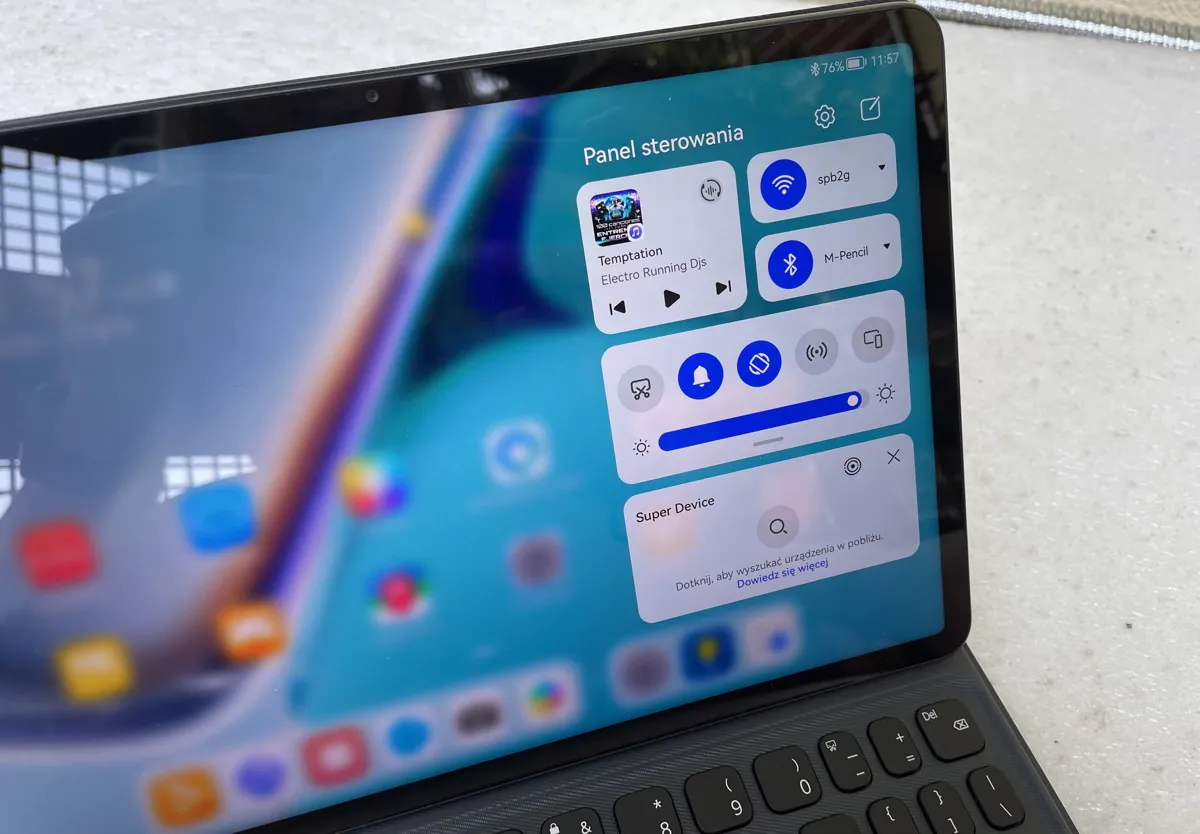
Тут все як в Android. А хтось скаже – як в iPad. Логіка системи частково андроїдна, частково iOS-івська. Дизайн іконок і папок взагалі як в iPad. Також, як у Apple, є дві «шторки», одна витягується зверху і там тільки повідомлення. Інша – з правого верхнього куточка і це панель управління. Значки над шкалою зміни яскравості тут можна налаштувати – якісь прибрати, якісь додати.
За замовчуванням всі іконки розташовуються на робочих столах, як у Apple. Але в налаштуваннях можна включити і режим з drawer, коли на робочих столах тільки потрібне, а вікно всіх програм викликається жестом.
Якщо на основному робочому столі зробити жест вправо, то потрапляєте в аналог «Сьогодні» від Google – популярні програми, пошук, віджети, новини. Набір застосунків і джерела новин налаштовуються. Вибір залежить від мови системи.
Жест вниз відкриває вікно пошуку – на пристрої, в інтернеті, в застосунках або відео (все налаштовується). Тут доступні рекомендовані програми та історія пошуку.
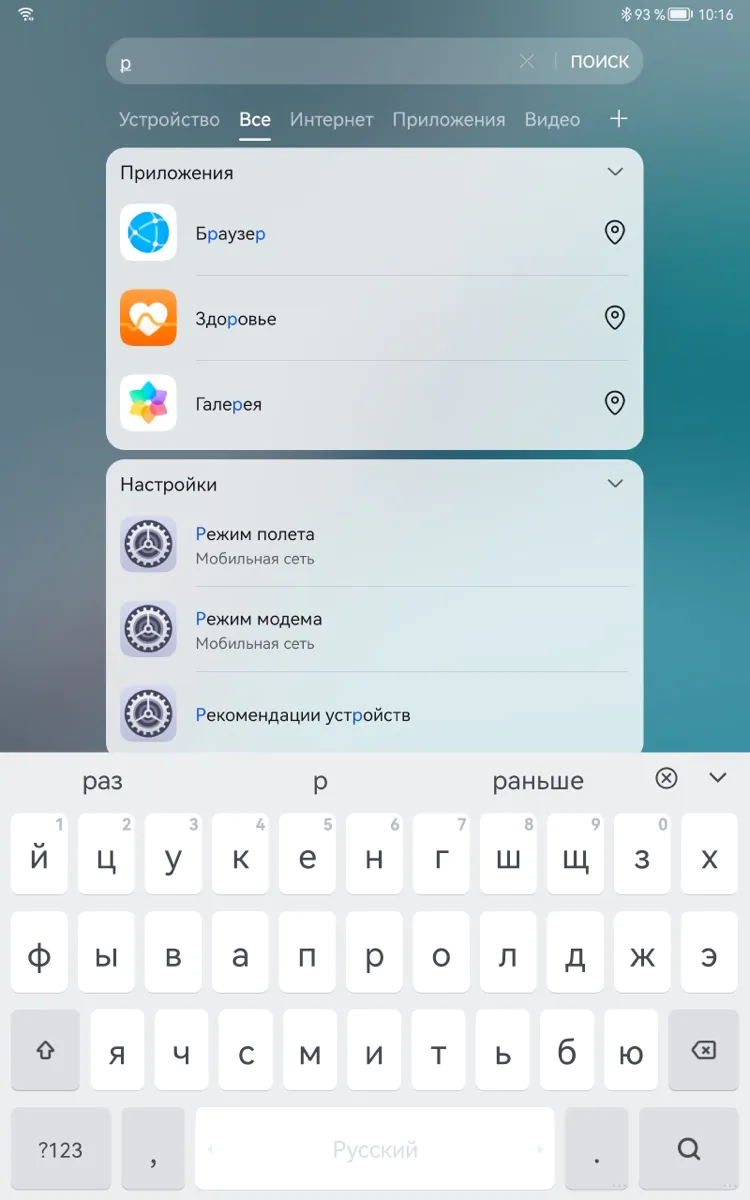
Як і в iOS/Android, довге натискання на іконку програми дає доступ до меню з доступними для швидкого виклику функціями. Частина застосунків підтримує так звані міні-програми – віджети, які можна додати на робочий стіл.
Іконки можна збирати в папки, причому папки можуть бути двох розмірів – маленький або великий, де весь вміст відразу видно.
Якщо зробити на робочому столі жест-щипок, зводячи пальці разом, то отримаєте можливість налаштування робочих столів. Шпалери, віджети, стиль перемикання, додаткові параметри, в цілому, як в Android. Тут же можна відключити екран «Сьогодні», якщо він вам заважає.
Підтримується багатовіконний режим роботи. Варіанти різні. Наприклад, можна мати фоном одну програму і на ній відкрити ще два віконця. Можна міняти розмір цих віконець, але вони в будь-якому випадку будуть витягнутими у висоту.
Якщо планшет у ландшафтному режимі, то можна відкрити два різних застосунки на двох половинах екрану. А зверху – знову ж, ще два віконця, тобто всього вийде чотири. Маленькі віконця можна згортати у фон і розгортати назад.
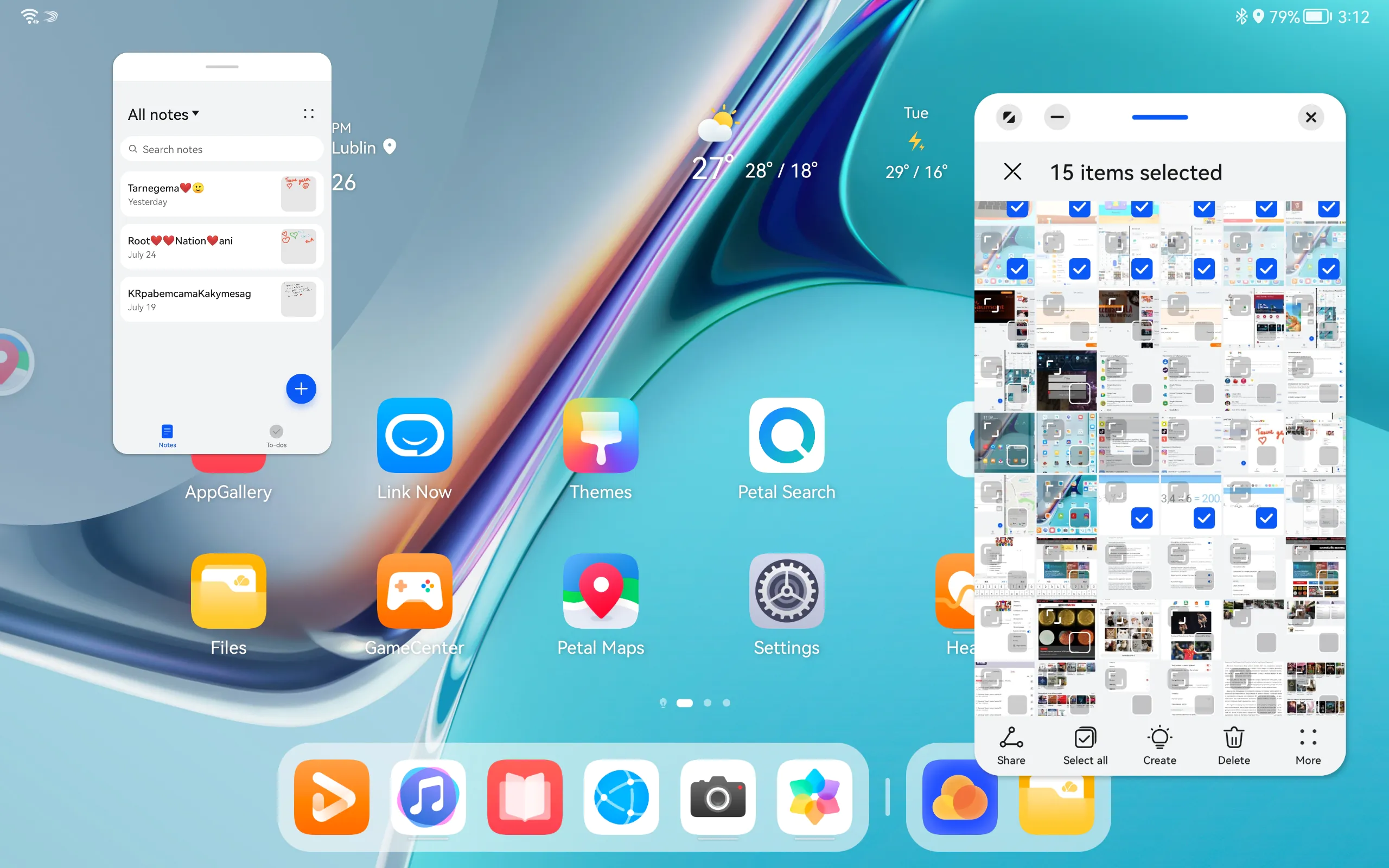
Налаштування HarmonyOS
Знову ж, за дизайном тут все як в iPad, а ось за логікою і структурою – цілком собі Android. Є все те ж саме – налаштування приватності і доступу програм до даних, повідомлень, аналог «цифрового благополуччя» для контролю екранного часу, спеціальні можливості (щоправда, читання екрану у мене працювало тільки англійською, хоча у списку є всі підтримувані системою мови), аналіз і очищення пам’яті і так далі. Детальніше розповімо в окремому огляді HarmonyOS, а тут покажу добірку скріншотів.
Мов у системі чимало, як і в Android. З українською або російською проблем немає, переклади інтерфейсу і програм – високої якості.
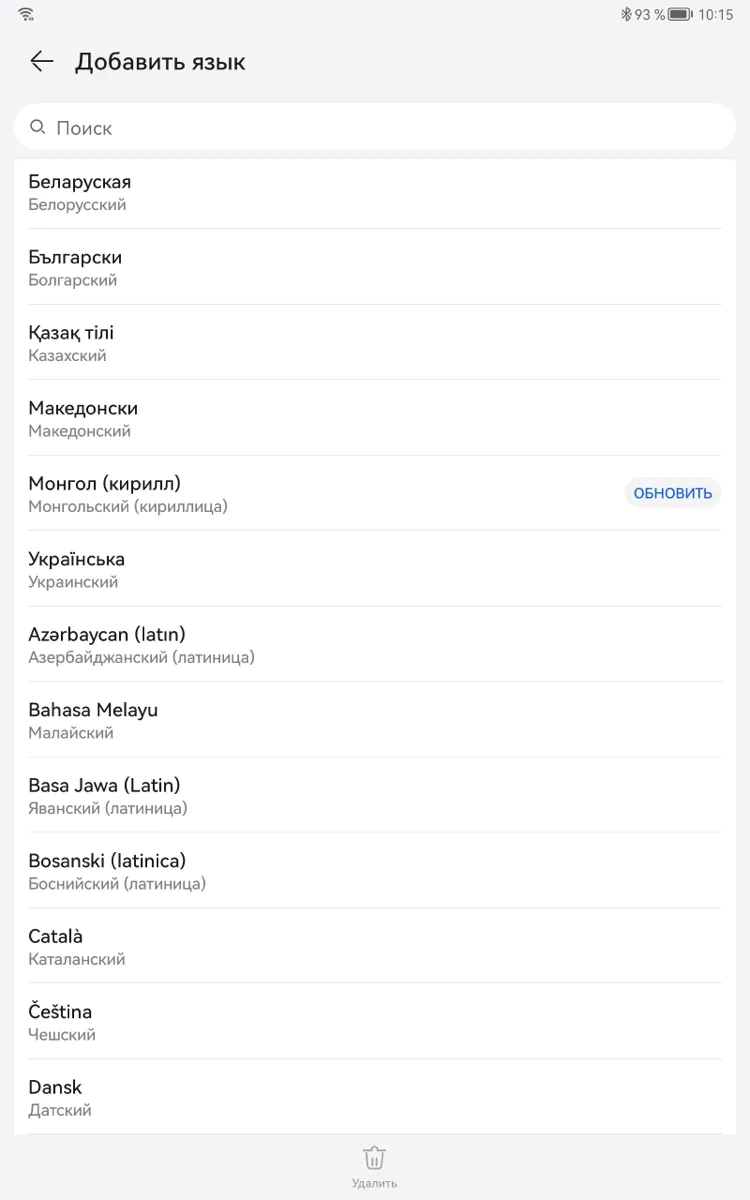
Власні програми HarmonyOS
Тут все схоже на знайому власникам Huawei оболонку для Android EMUI. І, звичайно, є всі базові речі – календар, калькулятор, файловий менеджер, диктофон, погода, галерея, годинник, компас, контакти.
Інші вбудовані утиліти, які хочу показати окремо:
- AppGallery – фірмовий каталог софта замість Google Play. Дозволяє встановлювати програми, оновлювати їх. Що неприємно здивувало, при запуску показує рекламу на 3 секунди, хоча і не кожного разу.
- Petal Maps — програма, яка покликана замінити карти Google в HarmonyOS. Так, в ньому не така база точок з відгуками і фото, як у Гугла, але інтерфейс приємний, деталізація карт хороша, навігація працює на всіх системних мовах (піша, велосипедна, автомобільна). Наскільки без проблем, покаже тільки практика, так що, можливо, розповімо про програму докладніше у повному огляді HarmonyOS, який вийде за пару тижнів.
- Petal Search — застосунок, яке покликаний замінити Google для пошуку. Взагалі-то аналог екрана «Сьогодні», про який ми вже говорили. Тут є пошук за фото, список трендових тем і застосунків, новини, цікаві місця поблизу, навіть агрегатор товарів з магазинів. Зазначу, що вбудовані сервіси у мене частково польською, і зміна регіону в налаштуваннях не допомагає. Це тому, що я тестувала модель, призначену для польського ринку.
- Теми — налаштування стилів, шпалер, іконок, частина платні.
- Link Now – месенджер від Huawei.
- Здоров’я – фірмова програма для відстеження активності, працює також з фітнес-браслетами і розумними годинниками Huawei.
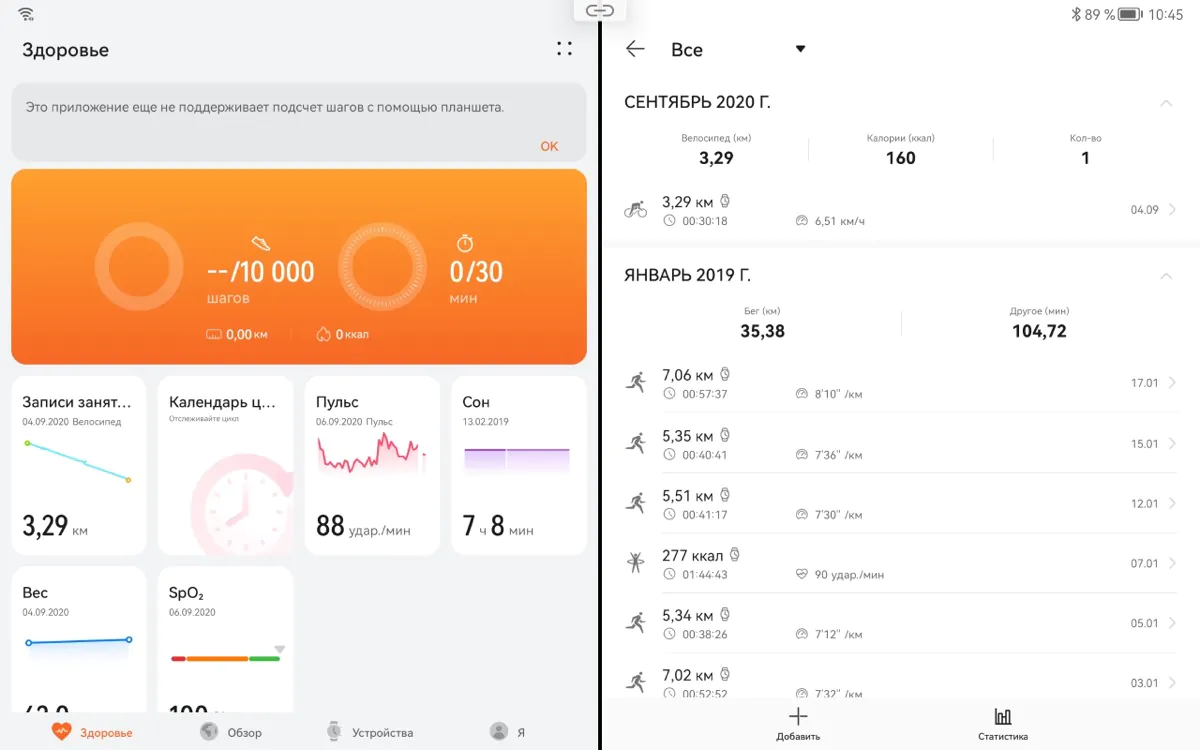
- GameCenter — застосунок з підбіркою ігор. Тут же додам, що в системі є ігровий режим з корисними опціями.
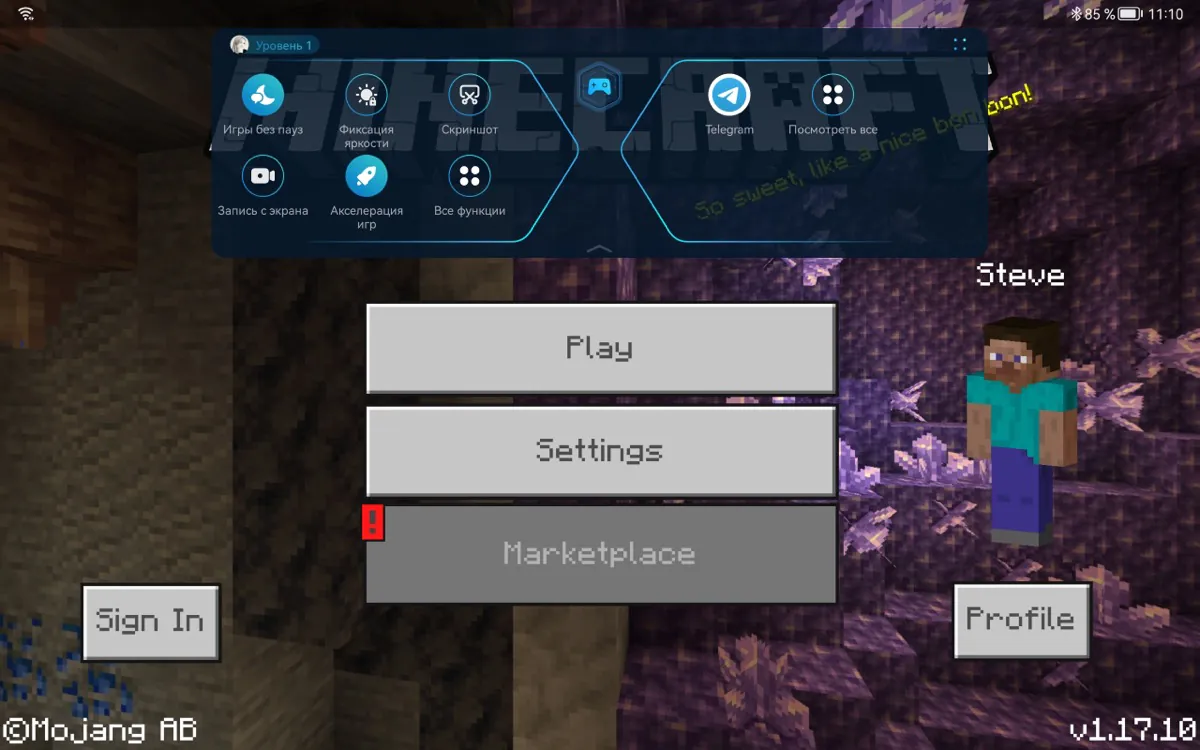
- Електронна пошта – можна додати акаунти популярних сервісів або налаштувати вручну.
- Браузер – зручний застосунок для прогулянок по мережі, тільки він чомусь часто відкриває сторінки у версії для телефонів, але це легко змінити, переключившись в режим ПК одним клацанням миші.
- Нотатки – в тому числі, з малюванням і розпізнаванням рукописного тексту.
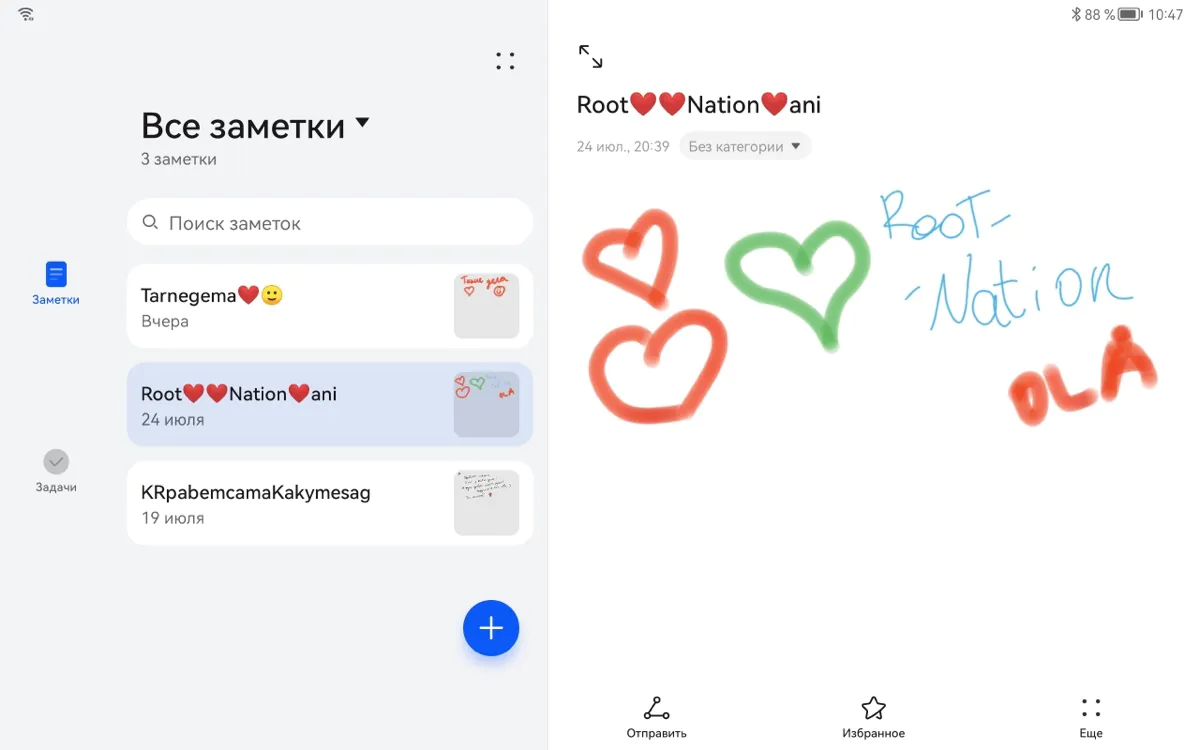
- Диспетчер планшета – очищення кешу, перевірка на віруси і інші налаштування застосунків, в тому числі, можливість встановити пароль на запуск обраних програм. Тут же налаштовується бекап даних у хмару Huawei.
- Tablet Clone – утиліта для перенесення даних з іншого пристрою.
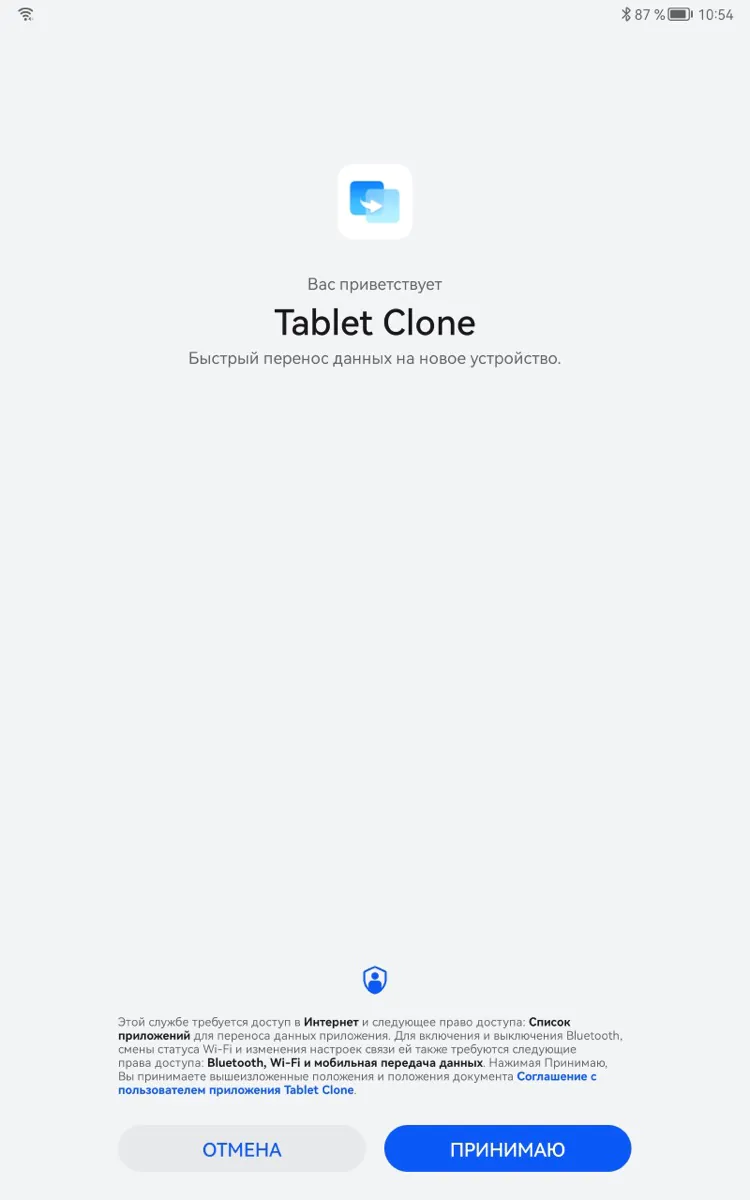
- Поради – довідковий застосунок.
- My Huawei – новини Huawei, адреси СЦ, керівництво з пошуку несправностей і так далі.
- Центр учасників – непотрібний застосунок з якимось купонами, конкурсами та знижками, які належать до програм і сервісів Huawei (хоча і не тільки).
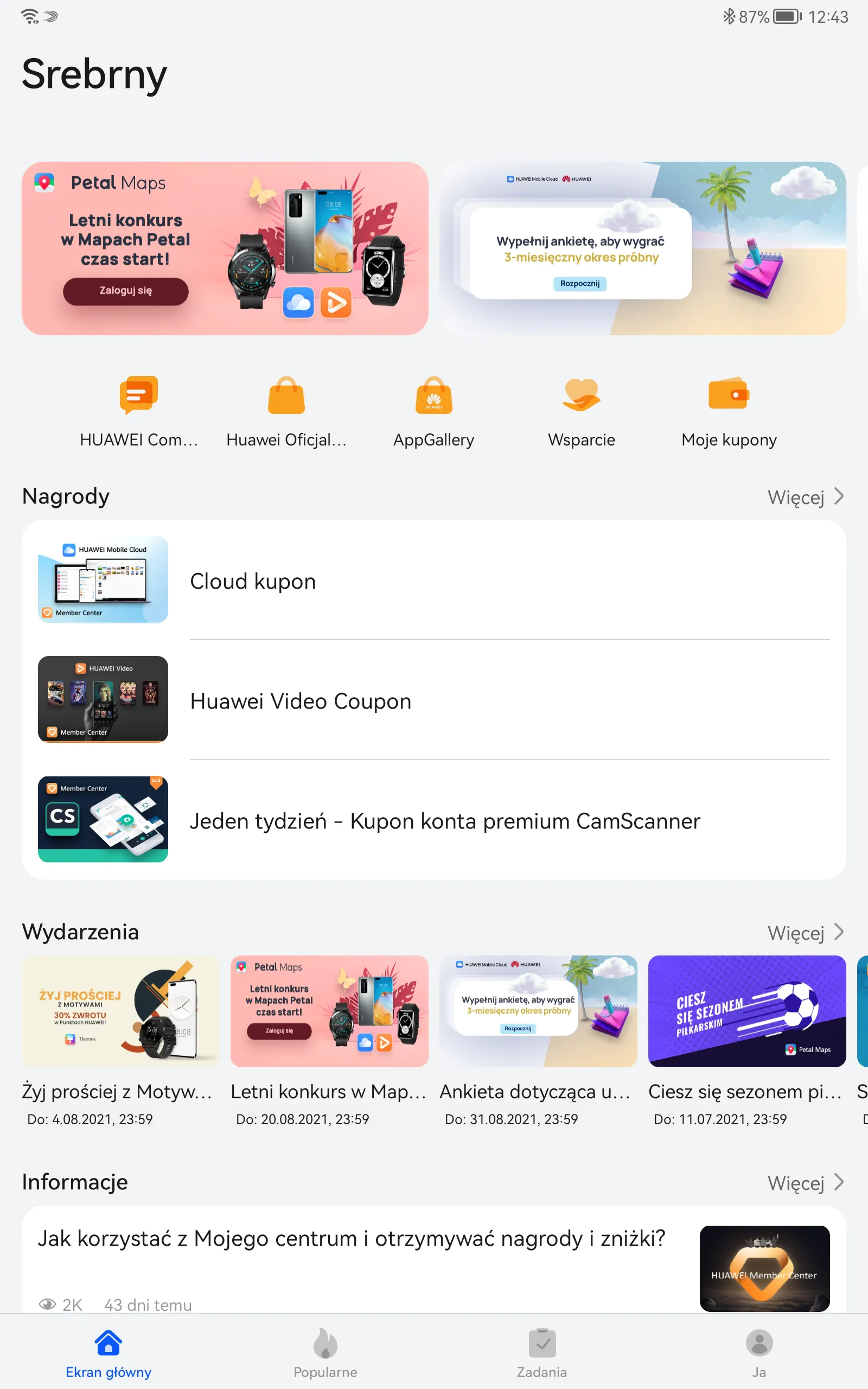
- Діти – «куточок» для самих маленьких, вийти звідти можна тільки знаючи пароль. Дозволяє малювати, робити фото, записувати звук, все з обмеженням часу гри і мультяшним інтерфейсом.
- Huawei Відео — щось на зразок YouTube. Тут є відеоролики на різні теми і фільми, частина контенту платна.
- Huawei Музика — поки тут тільки добірки на різні теми, ніяких відомих виконавців немає, зате все безкоштовно. Застосунок симпатичний, у ньому можна слухати і свою завантажену музику.
- Huawei Книги — черговий аналог того, що є у Google і Apple. Вибір мов поки невеликий, але про російську не забули. Частина контенту платна. Є і аудіокниги. Програма з хорошим дизайном, її можна використовувати для читання власних книг.
Частину вбудованих програм можна видалити, але не всі. Наприклад, від «Центру учасників» позбутися легко, а ось від My Huawei вже ніяк.
У планшеті ви знайдете також папки з утилітами, які система рекомендує встановити одним тапом – бізнес, соціальні мережі, лайфстайл, топ-застосунки. Це, скоріше, реклама, заробляти ж на чомусь треба.
Є також дві попередньо встановлені клавіатури – SwiftKey і Kika. Обидві зручні.
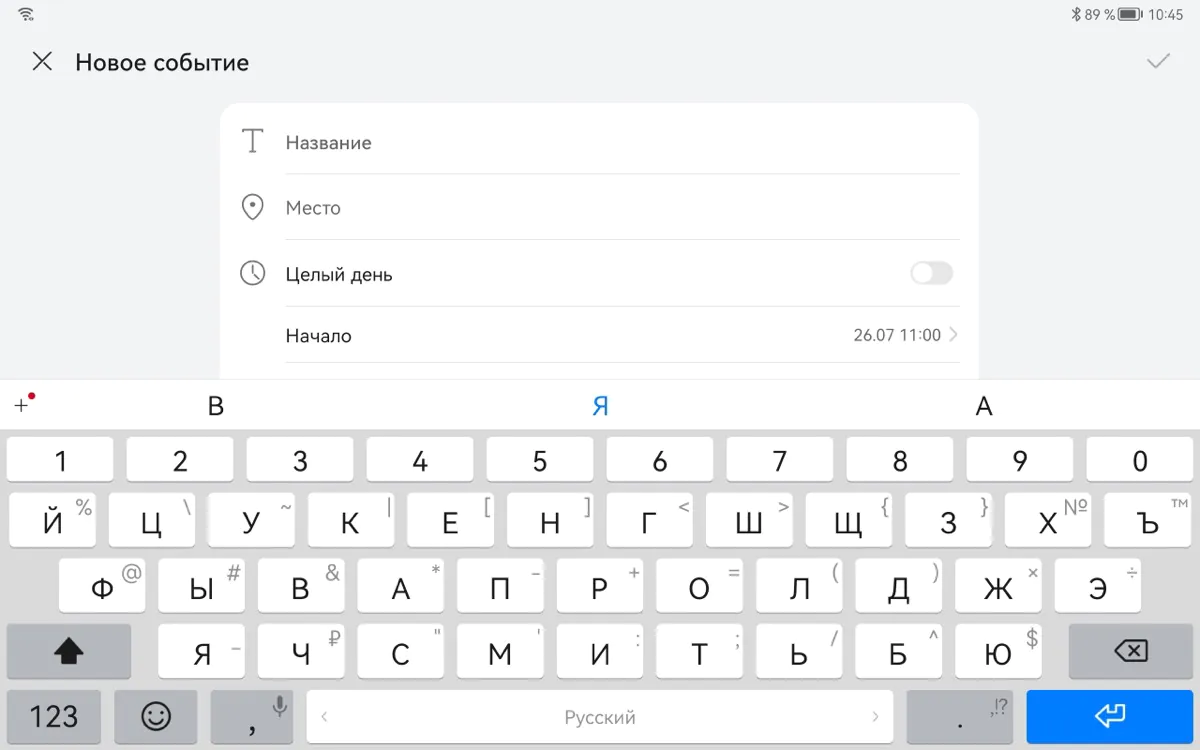
Читайте також: Досвід використання Huawei Mate 40 Pro
AppGallery, застосунки Android і ситуація з софтом в цілому
Давайте про найцікавіше. Чи багато застосунків в AppGallery? Багато, але це не означає, що знайдуться всі важливі для вас. Мені, як журналісту, мало не щотижня приходять новини про те, що в HMS (Huawei Mobile Services) додано ту чи іншу програму. Загалом, каталог розвивається, це добре. Хоча, звичайно, там знайдеться далеко не все. Наприклад, Twitter можна встановити, а ось Instagram – вже ні. З іграми в цілому сумно, доступні в основному всілякі дрібні «казуалки». Ну а в цілому ті утиліти, що є, виглядають ідентично таким на Android.
Що цікаво, в Huawei самі розуміють, що вибір у них так собі. Так що AppGallery прямо в результатах пошуку видає посилання на програми в інтернеті, в основному на популярні сервери з добірками apk-програм на зразок Apkpure.
Так, ви можете встановити будь-який APK, і працювати він буде так само, як працював би на звичайному Android. Єдиний нюанс – оновлювати такі програми доведеться вручну, але про вихід їх нових версій планшет буде повідомляти. Проблеми будуть тільки з програмами та іграми, яким необхідні сервіси Google. Це всі гугловські програми на кшталт YouTube, Gmail, а також деякі ігри, наприклад, NFS, Pokemon Go.
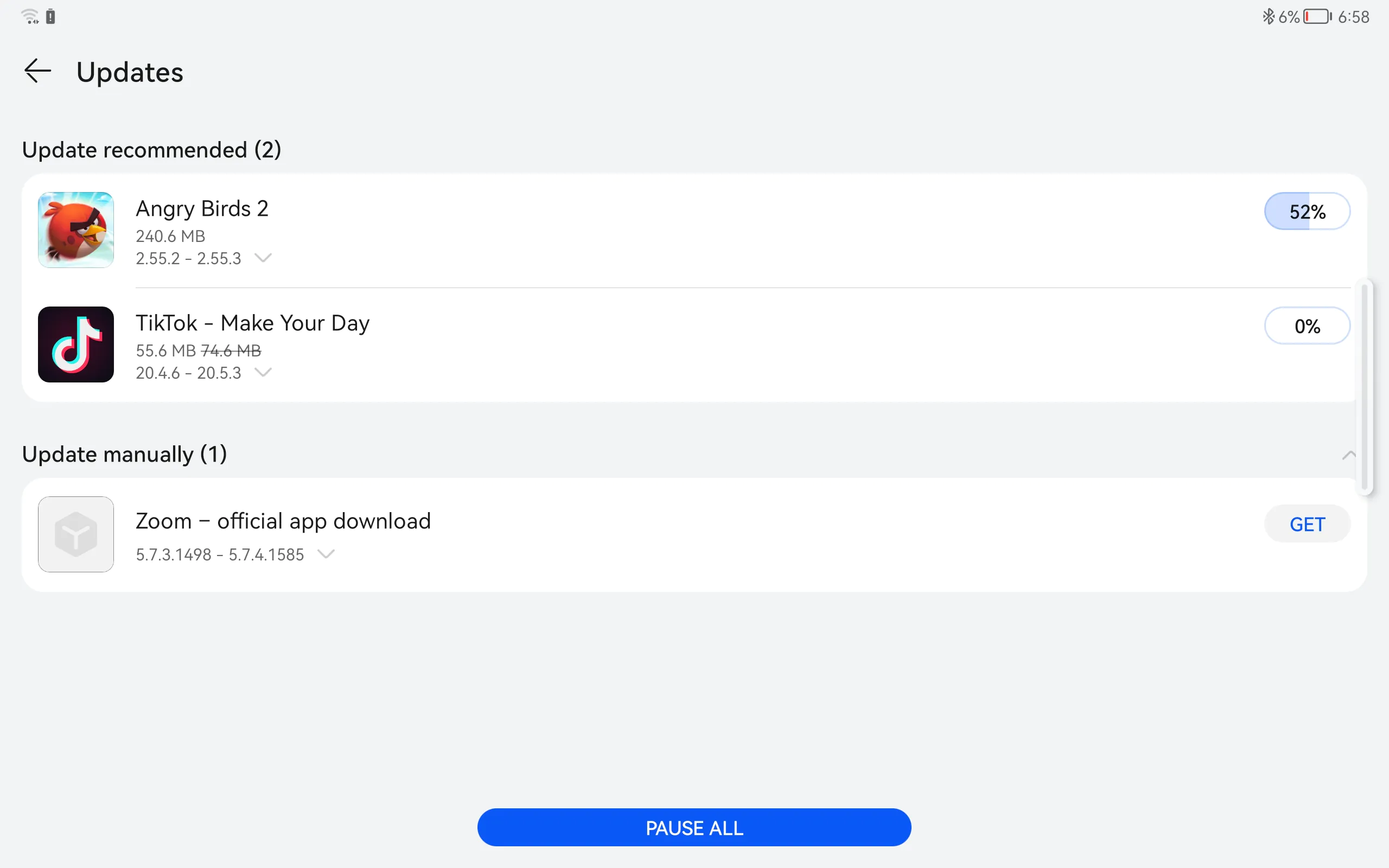
АЛЕ і це не проблема. По-перше, прямо в AppGallery є менеджер так званих застосунків, що не вимагають установки. По факту це доступ до веб-версій сервісів Google – GMail, Google Photos, Google Drive. Можна помістити іконки прямо на робочий стіл і користуватися. Але це все ж не найзручніше рішення.
Я знайшла в AppGallery застосунок GSpace. Він емулює інший девайс, що дозволяє цілком «чесно» використовувати майже будь-які програми Google, в тому числі, отримувати доступ до Google Play і встановлювати звідти будь-який софт. Майже – тому що не вийде використовувати платіжну систему (планшет для цього і так не годиться) і чомусь замітки Google Keep. А все інше – без проблем. Карти, YouTube, Meet, пошта GMail, хмарний сервіс Google Drive.
У GSpace можна встановлювати софт та ігри, які вимагають сервісів Google, виносити іконки на робочий стіл, все буде працювати ідеально. Єдиний мінус – застосунок показує повноекранну рекламу при запуску себе самого і встановлених через нього програм, так що якщо хочете ним користуватися регулярно – доведеться платити підписку, інакше нервів не вистачить.
Тут же варто сказати, що не всі програми адаптовані для роботи на великому екрані. Частина виглядає так, як виглядали б на смартфоні, хоча простір можна використовувати більш ефективно. Але по відношенню до звичайного Android претензія та ж сама. Є такі застосунки (наприклад, інстаграм), які навіть на поворот екрану в ландшафтний режим не реагують. А є ті, що реагують, але запускаються на третину його ширини.
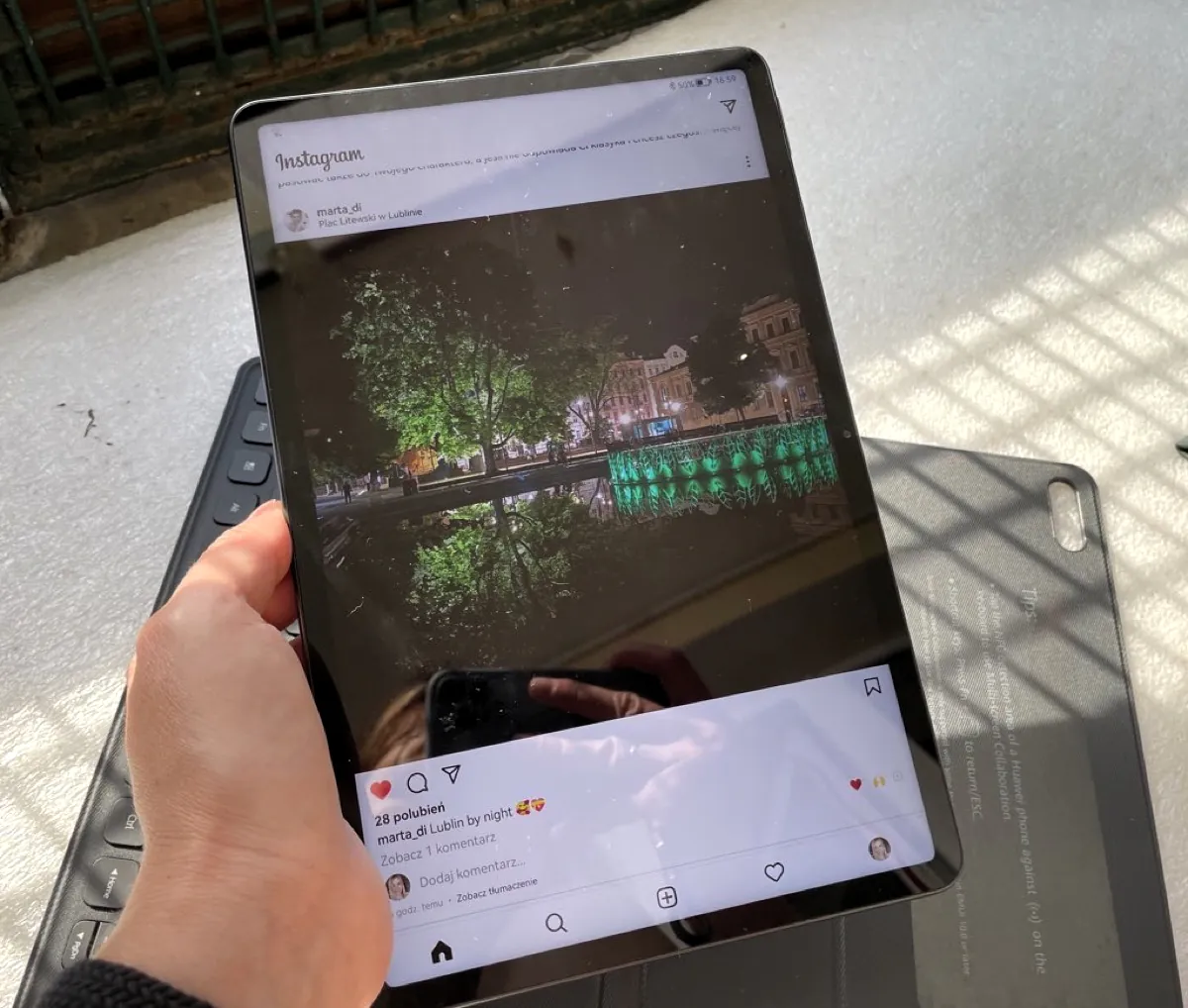
Втім, не варто сильно засмучуватися від цієї картинки. У HarmonyOS є класна фішка, щоправда, не всі програми її поки підтримують. Мова про поділ екрану. На прикладах нижче застосунок магазину і хмарне сховище. Запускаєш програму, вибираєш якийсь пункт і вікно відкривається поруч. Класно і зручно.
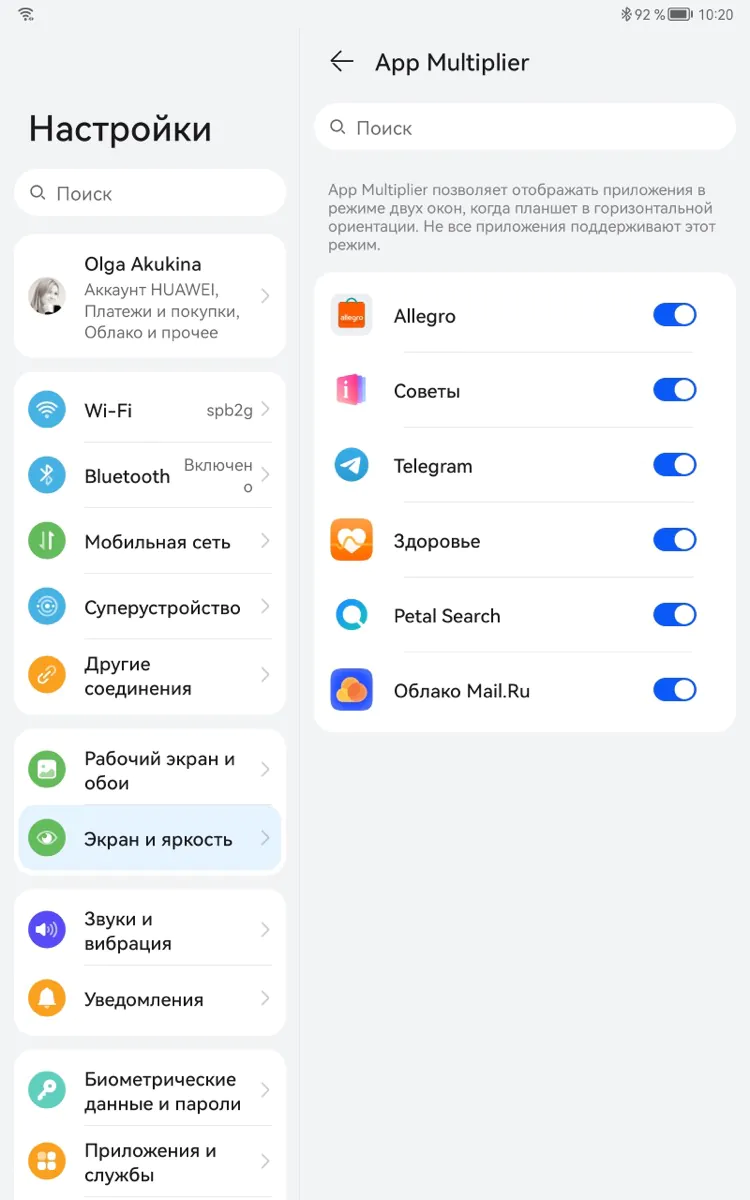
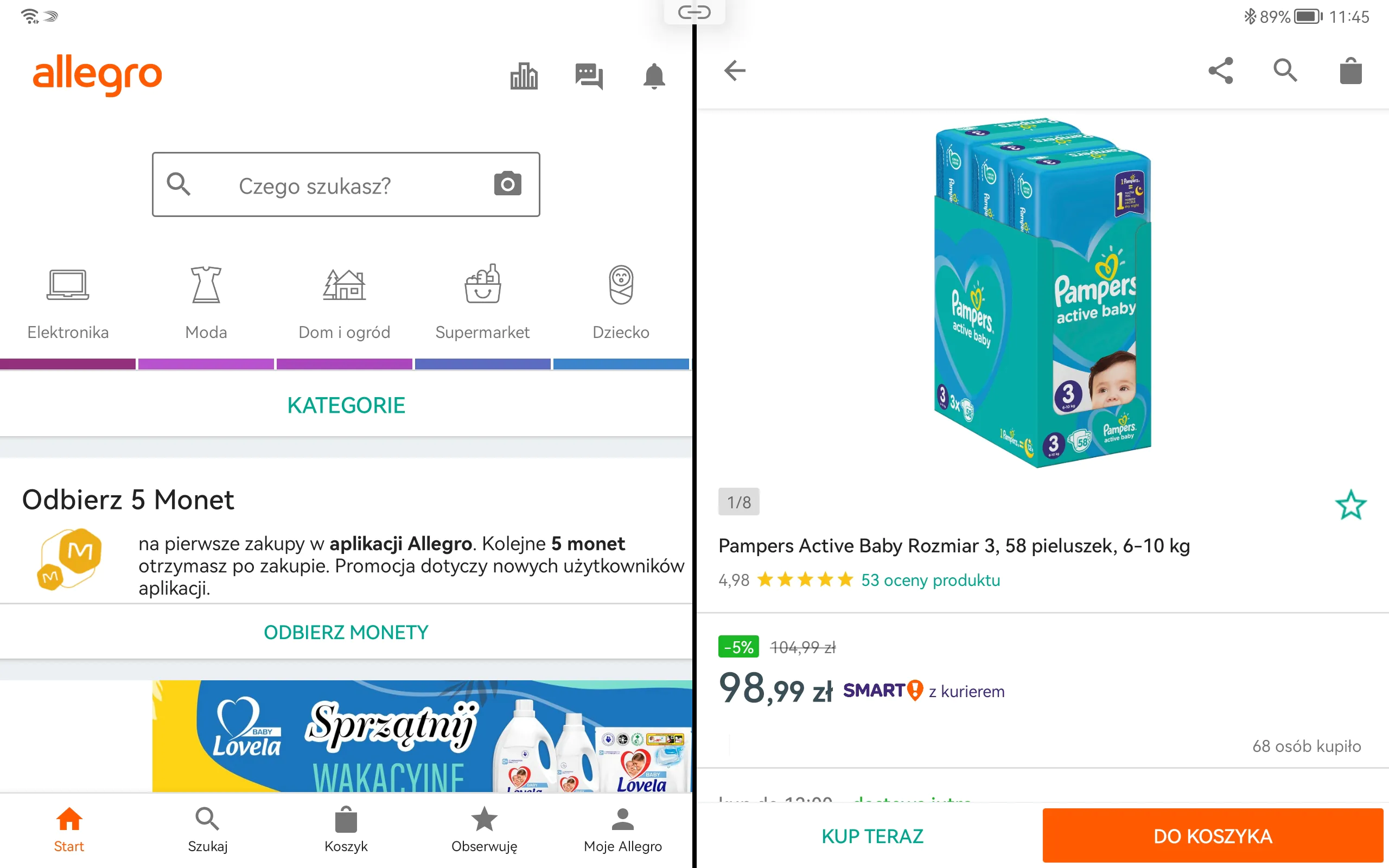
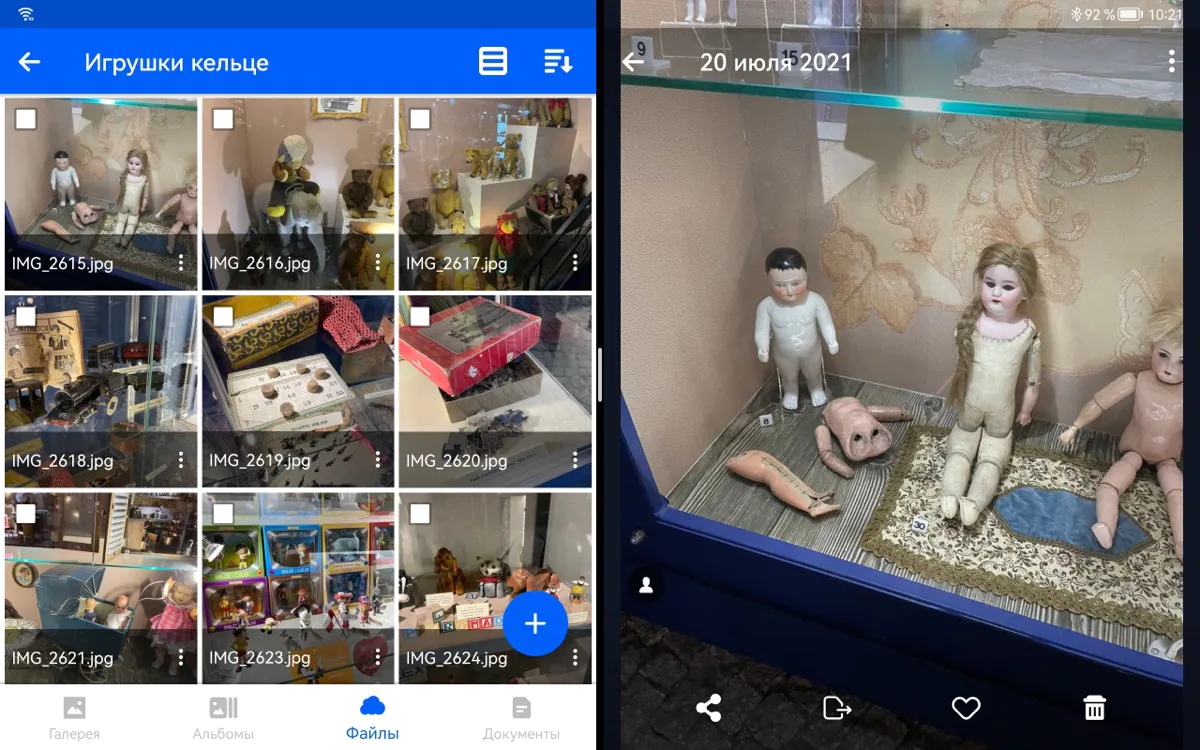
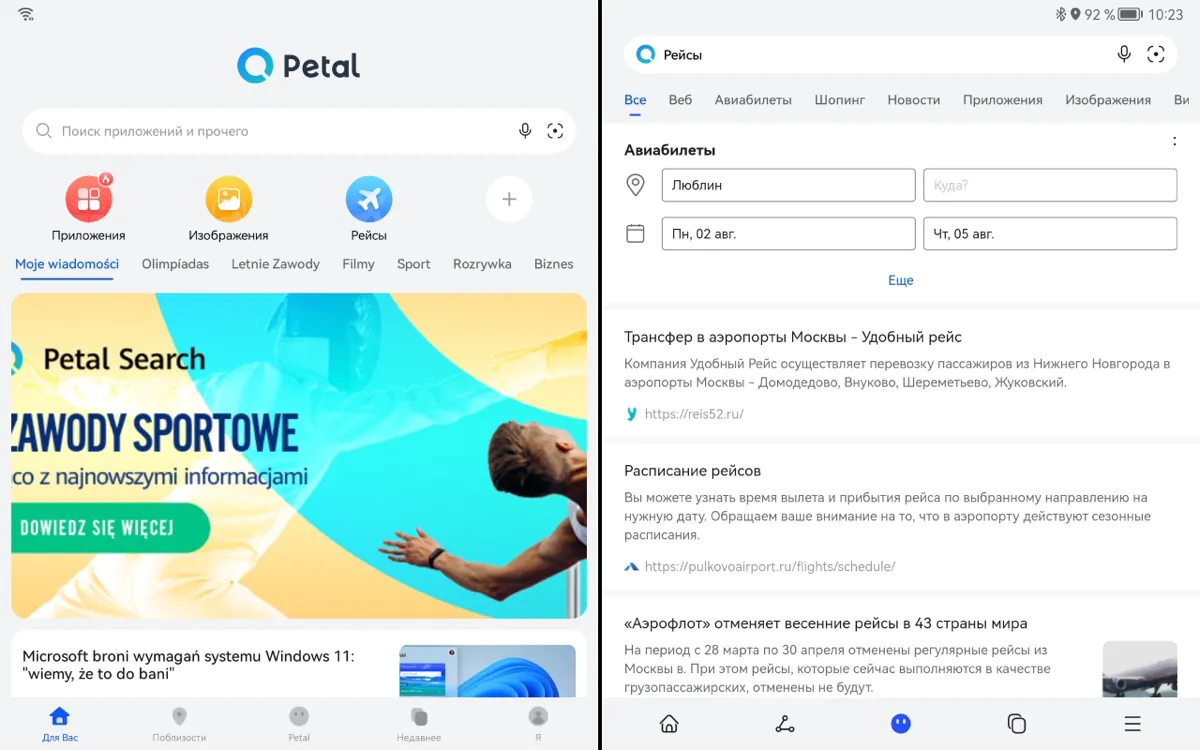
Можна взагалі розділити дві частини програми і використовувати їх незалежно одна від одної. Так, як два вікна однієї і тієї ж програми!
У твіттері мені траплялося, що хтось в такому режимі запустив інстаграм. Чесно, не знаю, де вони взяли таку версію, моя (і з Google Play, і з apk) навіть в ландшафтний режим не переходить в принципі. Але, знову ж таки, все попереду.
Читайте також: Android 12: Всі нововведення та на яких пристроях вийде
Екосистема Huawei
Huawei в якомусь сенсі йде шляхом Apple. І створювати екосистему компанії набагато простіше, ніж Гуглу, девайси на базі ОС якого випускають різні виробники. Таким чином, Huawei може запропонувати різні фішки на зразок загального хмарного сервісу з резервними копіями і синхронізацією, одночасної роботи між своїми пристроями (телефони, планшети, ноутбуки), миттєвого обміну файлами, загального буфера обміну, відповіді на дзвінки з ноутбука, можливості проектувати екран телефона або планшета (Cast+, аналог AirPlay), безшовного перемикання навушників Huawei між різними пристроями і так далі. Є і така фішка як Multiscreen, коли зображення з планшета або телефона можна відображати в окремому віконці у ноутбуці. І при цьому навіть можлива передача файлів між девайсами простим перетягуванням мишкою! Загалом, звучить і виглядає цікаво. Але детальніше тестувати будемо пізніше.
Висновки, конкуренти
У Huawei вийшов вдалий і відносно недорогий планшет. В його активі екран прекрасної якості з частотою оновлення 120 Гц, відмінна збірка і ергономіка, висока швидкість роботи, прекрасна автономність, шикарний звук. Є підтримка стилуса і чохла-клавіатури зі зручною розкладкою, Bluetooth-мишок. Взагалі, все, що потрібно, для планшета, який використовується вдома або в дорозі, для роботи або розваг. Гарний, спритний, стабільний.
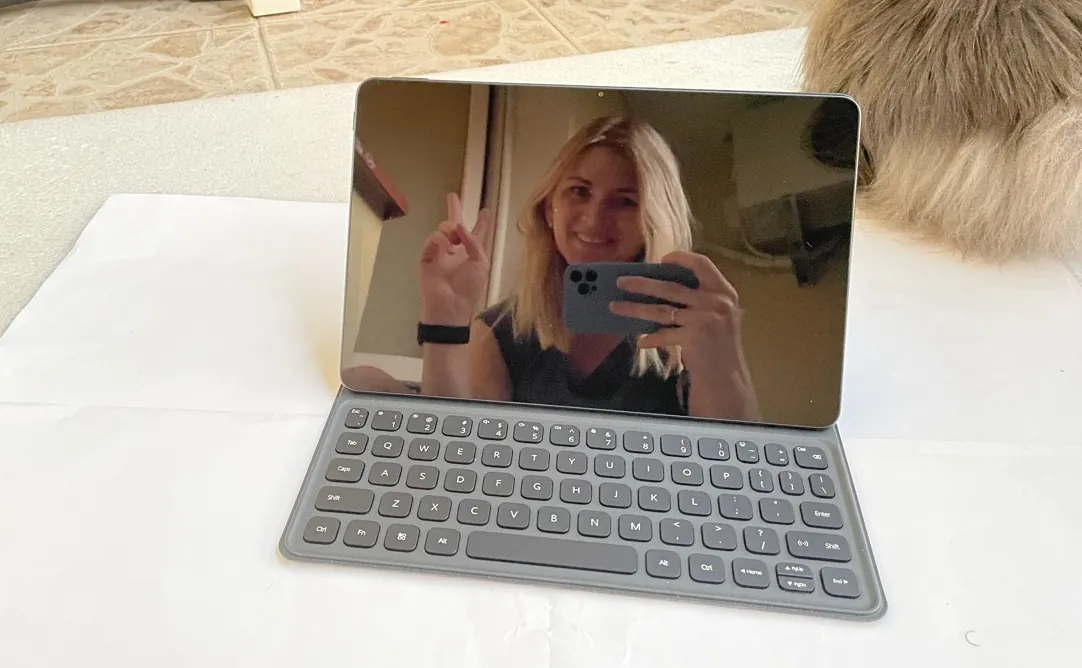
Звичайно, виникне питання, що з операційною системою? Як без сервісів Google? Та відмінно! І всі аналоги сервісів є. Точніше, треба сказати інакше. Перед нами не урізаний Android без сервісів, як було у Huawei ще донедавна. Перед нами інша операційна система, зручна, швидка, продумана, красива. Вона від Huawei, а не від Google, так що сервісів і не повинно бути. Але у Huawei подбали про те, щоб «свічери» з Android не помітили відсутності хоча б будь-чого, є всі аналогічні програми і налаштування. Так, не завжди такі ж. Але якщо хочеться, ви без проблем можете користуватися сервісами Google на MatePad 11 – рішення є. І будь-які apk-файли теж можете встановлювати.
Звичайно, не можна не відзначити, що і в разі HarmonyOS, і в разі звичайних планшетів на Android, постає проблема – невелика кількість софта для великих екранів в принципі адаптована. Часом отримуєш просто гігантський телефон. Але в Huawei стараються, і адаптують такі програми для роботи на розділеному екрані. Думаю, з часом їх буде більше.

А конкурентів у Huawei MatePad 11, можна сказати, немає. Відкрийте сервіс порівняння цін та пошукайте планшети за цю вартість. Залишиться один MatePad 11. Звичайно, якщо цінові рамки розширити, конкуренти знайдуться. Наприклад, класичний iPad 2020. Базова версія з 32 ГБ пам’яті коштує близько $430. iPad, мабуть, кращий вибір, якщо вам потрібен планшет. Зручна ОС, відмінний вибір софта. Але 32 ГБ пам’яті – це смішно, а 128 ГБ варіант (64 ГБ версію Apple хитро пропустила) коштує ті ж 570 доларів. При цьому дизайн у класичного iPad вже застарів. Хоча не для всіх це проблема. Ну а більш сучасний за дизайном та іншими фішками (включаючи поліпшену камеру і новий процесор) iPad Air коштує вже більше 700 доларів.
У Samsung історія схожа. Є Galaxy Tab S6 Lite 10.4 з 2020 року за плюс-мінус 390 доларів. В цілому все непогано, але процесор старий і ОЗП тільки 4 ГБ, тобто по продуктивності він програє MatePad 11. Та й екран у Huawei якісніший. Доступний у продажу просунутий Galaxy Tab S7 FE, але його ціна стартує вже від 630 доларів, інша ліга.
Є ще Lenovo Tab P11 ZA7S0012UA, який навіть у версії з LTE і 128 ГБ пам’яті коштує недорого – близько 350-400 доларів. Але з «залізом» там сумно. А за більш потужний P11 ZA7C0092UA просять не менше 700 доларів.
Власне, на цьому добірка актуальних планшетів з доступними оригінальними і зручними чохлами-клавіатурами і стилусами закінчується. Є ще зовсім дешеві і нудні моделі. А в цілому на ринку, як уже говорилося, стагнація. І MatePad 11 виглядає хорошим варіантом за співвідношенням ціни і якості.

На закінчення зазначу, що у Huawei вийшло зробити хороший «середній» пристрій. В даному випадку флагманська модель (MatePad Pro) відрізняється від не флагманської НЕ радикально. Не можна сказати, що користувачі позбавляються чогось критичного, а різниця в ціні приємна. Екран IPS, а не AMOLED, але все одно хороший, камера одна замість двох, процесор формально слабший, але все «тягне». Загалом, привітаємо Huawei з хорошим стартом і подивимося на успіхи нових планшетів на ринку. Найважливіше те, як їх приймуть користувачі. Діліться враженнями!
Ціни на Huawei MatePad 11
Читайте також:
- Смартфони, створені в партнерстві з відомими брендами: Вдалі і не дуже
- Як люди уявляли майбутнє сто років тому
- Що можна зробити зі старого смартфона? ТОП-18 цікавих ідей